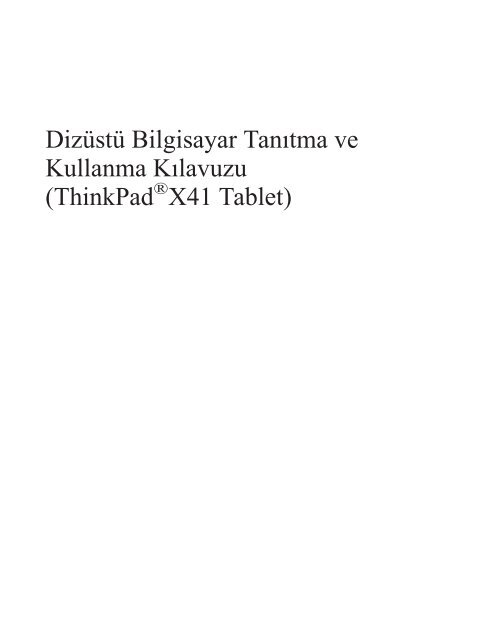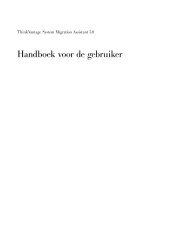Ek C. Müşteri Tarafından Değiştirilebilir Birimler - ps-2
Ek C. Müşteri Tarafından Değiştirilebilir Birimler - ps-2
Ek C. Müşteri Tarafından Değiştirilebilir Birimler - ps-2
You also want an ePaper? Increase the reach of your titles
YUMPU automatically turns print PDFs into web optimized ePapers that Google loves.
Dizüstü Bilgisayar Tanıtma ve<br />
Kullanma Kılavuzu<br />
(ThinkPad ® X41 Tablet)
Dizüstü Bilgisayar Tanıtma ve<br />
Kullanma Kılavuzu<br />
(ThinkPad ® X41 Tablet)
Not<br />
Bu bilgileri ve destekledikleri ürünü kullanmadan önce, Önemli Güvenlik Bilgileri (sayfa v), <strong>Ek</strong> A, “Kablosuz İletişim<br />
Özelliğiyle İlgili Bilgiler” (sayfa 45), <strong>Ek</strong> B, “Garanti Bilgileri” (sayfa 47) ve <strong>Ek</strong> D, “Özel Notlar” (sayfa 75) başlıkları altında<br />
yer alan genel bilgileri okumayı unutmayın.<br />
Birinci Basım (Kasım 2005)<br />
© Copyright Lenovo 2005.<br />
Portions © Copyright International Business Machines Corporation 2005.<br />
Her hakkı saklıdır.
İçindekiler<br />
Önemli Güvenlik Bilgileri . . . . . . . v<br />
Anında işlem gerektiren koşullar . . . . . . .v<br />
Genel güvenlik yönergeleri . . . . . . . .vi<br />
Hizmet . . . . . . . . . . . . .vi<br />
Güç kabloları ve güç bağdaştırıcıları . . . . vii<br />
Uzatma kabloları ve ilgili aygıtlar . . . . . viii<br />
Fişler ve prizler . . . . . . . . . . viii<br />
Piller . . . . . . . . . . . . . viii<br />
Isı ve ürünün havalandırması . . . . . .ix<br />
CD ve DVD sürücüsü güvenliği . . . . . .x<br />
<strong>Ek</strong> güvenlik bilgileri . . . . . . . . . .x<br />
Lazer uyum bildirimi . . . . . . . . xiv<br />
Kullanıcılar İçin Önemli Uyarı . . . . . xvii<br />
Kullanıcılar İçin Önemli Düzenleyici Uyarı . . . xvii<br />
Sabit Disk Kapasitesiyle İlgili Bilgiler . . . . xvii<br />
Access IBM ile Bilgi Bulunması . . . . . xix<br />
Bölüm 1. Yeni ThinkPad Bilgisayarınıza<br />
Genel Bakış . . . . . . . . . . . . 1<br />
ThinkPad - Genel Bakış . . . . . . . . .2<br />
Aksamlar . . . . . . . . . . . . .4<br />
Teknik Belirtimler . . . . . . . . . . .5<br />
ThinkPad Bilgisayarınızın Bakımı . . . . . .6<br />
Bölüm 2. Bilgisayar Sorunlarının Çözülmesi 11<br />
Sorunların Tanılanması . . . . . . . . .12<br />
Sorun Giderme . . . . . . . . . . .12<br />
Hata İletileri . . . . . . . . . . .12<br />
İleti Gösterilmeyen Hatalar . . . . . . .17<br />
Parola Sorunu . . . . . . . . . . .19<br />
Açma/Kapama Düğmesi Sorunu . . . . .19<br />
Klavye Sorunları . . . . . . . . . .19<br />
TrackPoint Sorunları . . . . . . . . .20<br />
Bekleme ya da Uyku Kipi Sorunları . . . .21<br />
Bilgisayar <strong>Ek</strong>ranı Sorunları . . . . . . .23<br />
Pil Sorunları . . . . . . . . . . .25<br />
Sabit Disk Sürücüsü Sorunları . . . . . .26<br />
Başlatma Sorunu . . . . . . . . . .26<br />
Parmak İziyle Kimlik Denetimi Sorunları . . .28<br />
Diğer Sorunlar . . . . . . . . . . .28<br />
BIOS Setup Utility Programının Başlatılması . .30<br />
Önceden Kurulmuş Yazılımların Kurtarılması . .31<br />
Sabit Disk Sürücüsünün Büyütülmesi . . . . .32<br />
Pilin Değiştirilmesi . . . . . . . . . .34<br />
Uzun Ömürlü Pilin Kullanılması . . . . . .36<br />
Bölüm 3. Yardım ve Hizmet Alınması . . . 41<br />
Yardım ve hizmet alınması . . . . . . . .42<br />
Web’den Yardım Alınması . . . . . . . .42<br />
<strong>Müşteri</strong> Destek Merkezi’nin Aranması . . . .42<br />
Tüm Dünyada Yardım Alınması . . . . . .43<br />
<strong>Ek</strong> A. Kablosuz İletişim Özelliğiyle İlgili<br />
Bilgiler . . . . . . . . . . . . . 45<br />
Kablosuz Birlikte Çalışabilirlik . . . . . . .45<br />
Kullanım Ortamı ve Sağlığınız . . . . . . .45<br />
<strong>Ek</strong> B. Garanti Bilgileri . . . . . . . . 47<br />
Lenovo Uluslararası Garanti Bildirimi . . . . .47<br />
Bölüm 1 - Genel Koşullar . . . . . . .47<br />
Bölüm 2 - Ülkeye Özgü Koşullar . . . . .51<br />
Bölüm 3 - Garanti Bilgileri . . . . . . .64<br />
Garanti Hizmetinin Tipleri . . . . . . . .65<br />
Dünya Genelinde Telefon Listesi . . . . . .67<br />
Meksika İçin Garanti <strong>Ek</strong>i . . . . . . . .70<br />
<strong>Ek</strong> C. <strong>Müşteri</strong> <strong>Tarafından</strong> <strong>Değiştirilebilir</strong><br />
<strong>Birimler</strong> (CRU’lar) . . . . . . . . . . 73<br />
CRU’lar (<strong>Müşteri</strong> <strong>Tarafından</strong> <strong>Değiştirilebilir</strong><br />
<strong>Birimler</strong>) . . . . . . . . . . . . .73<br />
<strong>Ek</strong> D. Özel Notlar . . . . . . . . . . 75<br />
Özel Notlar . . . . . . . . . . . . .75<br />
Televizyon Çıkışı İle İlgili Not . . . . . .76<br />
Elektronik Yayılım Bildirimleri . . . . . . .76<br />
FCC (Federal Communications Commission)<br />
Bildirimi . . . . . . . . . . . .76<br />
Industry Canada Class B Yayılım Uyumluluk<br />
Bildirimi . . . . . . . . . . . .77<br />
Avrupa Topluluğu EMC Yönetmeliği<br />
Uyumluluk Bildirimi . . . . . . . . .77<br />
Japonya Çevre Bildirimleri . . . . . . . .77<br />
IBM Lotus Yazılım Teklifi . . . . . . . .78<br />
Ticari Markalar . . . . . . . . . . .80<br />
<strong>Ek</strong> E. <strong>Ek</strong> Bilgiler . . . . . . . . . . 83<br />
© Lenovo 2005. Portions © IBM Corp. 2005. iii
<strong>Ek</strong> F. Servis İstasyonları . . . . . . . 87 Dizin . . . . . . . . . . . . . . 95<br />
iv Dizüstü Bilgisayar Tanıtma ve Kullanma Kılavuzu (ThinkPad ® X41 Tablet)
Önemli Güvenlik Bilgileri<br />
Not<br />
Lütfen önce bu önemli güvenlik bilgilerini okuyun.<br />
Bu bilgiler ThinkPad bilgisayarınızı güvenle kullanmanız için size yardımcı olabilir.<br />
ThinkPad bilgisayarınızla birlikte verilen tüm bilgileri izleyin ve saklayın. Bu belgedeki<br />
bilgiler satın alma sözleşmenizin koşullarını ya da Lenovo Uluslararası Garanti<br />
Bildirimi’ni değiştirmez.<br />
<strong>Müşteri</strong> güvenliği Lenovo için önemlidir. Ürünlerimiz güvenli ve etkili olacak biçimde<br />
geliştirilir. Ancak, kişisel bilgisayarlar elektronik aygıtlardır. Güç kabloları, güç<br />
bağdaştırıcıları ve diğer özellikler, özellikle yanlış kullanıldıklarında, fiziksel yaralanma<br />
ya da maddi zarara yol açabilecek olası güvenlik riskleri yaratabilir. Bu riskleri en aza<br />
indirmek için ürününüzle birlikte verilen yönergeleri izleyin, ürünün üzerindeki ve<br />
çalıştırma yönergelerindeki tüm uyarıları inceleyin ve bu belgede verilen bilgileri<br />
dikkatlice gözden geçirin. Bu belgede yer alan ve ürününüzle birlikte verilen bilgileri<br />
dikkatli bir şekilde izleyerek, kendinizi tehlikelerden koruyabilir ve daha güvenli bir<br />
çalışma ortamı yaratabilirsiniz.<br />
Not: Burada yer alan bilgiler güç kablolarına ve pillere gönderide bulunabilir.<br />
Taşınabilir kişisel bilgisayarlara ek olarak, Lenovo, bazı ürünleri (hoparlörler ya da<br />
monitörler gibi) dış güç bağdaştırıcılarıyla birlikte gönderir. Böyle bir ürün aldıysanız,<br />
bu bilgiler sizin ürününüz için geçerlidir. Ayrıca, bilgisayar ürününüzde, makine kapalı<br />
olduğunda da sistem saatinize güç sağlayan madeni para büyüklüğünde bir iç pil<br />
bulunur; bu nedenle, pil güvenliği bilgileri tüm bilgisayarlar için geçerlidir.<br />
Anında işlem gerektiren koşullar<br />
Ürünler, yanlış kullanım ya da ihmal nedeniyle zarar görebilir. Ürünün gördüğü<br />
bazı hasarlar, ürün inceleninceye ya da gerekirse, yetkili bakım uzmanı tarafından<br />
onarılıncaya kadar bir daha kullanılmamasını gerektirecek ölçüde ciddi olabilir.<br />
Her elektronik aygıtta olduğu gibi, ürünü açarken dikkatli olun. Sık olmamakla<br />
birlikte, bir koku hissedebilir ya da makinenizden duman çıktığını ya da<br />
kıvılcımlar geldiğini görebilirsiniz. Ya da patlama, çatlama ya da tıslama sesi gibi<br />
sesler duyabilirsiniz. Bu gibi durumlar yalnızca, elektronik bir iç bileşenin güvenli<br />
ve denetimli bir şekilde çalışmadığı anlamına gelebilir ya da olası bir güvenlik<br />
sorununa işaret ediyor olabilir. Ancak, risk almayın ya da durumu kendiniz<br />
tanılamaya çalışmayın.<br />
© Lenovo 2005. Portions © IBM Corp. 2005. v
Bilgisayarınızı ve bileşenlerini hasar ya da aşınma ya da tehlike işaretleri olup<br />
olmadığını denetlemek için sık sık inceleyin. Bir bileşenin durumu hakkında<br />
herhangi bir sorunuz varsa, ürünü kullanmayın. Ürünün nasıl inceleneceği ve<br />
gerekiyorsa, onarımının nasıl yaptırılacağına ilişkin yönergeler için <strong>Müşteri</strong> Destek<br />
Merkezi ya da ürün üreticisi ile iletişim kurun. Hizmet ve Destek telefon<br />
numaralarının listesi için bkz. “Dünya Genelinde Telefon Listesi” sayfa 67.<br />
Aşağıda listelenen durumlardan birini fark etmeniz halinde ya da ürününüzün<br />
güvenliğiyle ilgili endişeleriniz olduğunda, daha fazla yardım almak için <strong>Müşteri</strong><br />
Destek Merkezi ile iletişim kuruncaya kadar ürünü kullanmayın ve ürünün güç<br />
kaynağı ve telekomünikasyon hatları ile bağlantısını kesin.<br />
Genel güvenlik yönergeleri<br />
v Güç kabloları, prizler, güç bağdaştırıcıları, uzatma kabloları, ani elektrik akımı<br />
değişimine karşı koruyucu aygıtlar ya da çatlak, kırık ya da zarar görmüş güç<br />
kaynakları.<br />
v Aşırı ısınma işaretleri, duman, kıvılcımlar ya da ateş.<br />
v Pilin zarar görmesi (örneğin, çatlaklar, yarıklar, büzülmeler), pilin boşalması ya da<br />
pilin üstünde yabancı maddelerin birikmesi.<br />
v Bir çatlama, tıslama ya da patlama sesi ya da üründen gelen güçlü bir koku.<br />
v Sıvı bir maddenin döküldüğünü ya da bilgisayarın, güç kablosu ya da güç<br />
bağdaştırıcısının üstüne bir nesnenin düştüğünü gösteren izler.<br />
v Bilgisayarın, güç kablosunun ya da güç bağdaştırıcısının suya maruz kalması.<br />
v Ürünün düşürülmesi ya da herhangi bir şekilde hasar görmesi.<br />
v Çalıştırma yönergelerini izlediğinizde ürünün normal bir şekilde çalışmaması.<br />
Not: Lenovo tarafından ya da Lenovo için üretilmemiş bir üründe (uzatma kablosu gibi)<br />
bu durumlarla karşılaşırsanız, ek yönerge almak için ürün üreticisiyle iletişim<br />
kuruncaya ya da ilgili ürünü yenisiyle değiştirinceye kadar ürünü kullanmayın.<br />
Yaralanma ya da maddi zarar riskini azaltmak için her zaman aşağıdaki önlemleri alın.<br />
Hizmet<br />
<strong>Müşteri</strong> Destek Merkezi tarafından belirtilmedikçe, bir ürünün bakımını kendiniz<br />
yapmayı denemeyin. Yalnızca, ürününüzü onarmak için onay almış yetkili bir hizmet<br />
sağlayıcısı kullanın.<br />
Not: Ürünün bazı parçaları için model büyütme ya da değiştirme işlemleri yapılabilir.<br />
Bu parçalar CRU’lar (<strong>Müşteri</strong> <strong>Tarafından</strong> <strong>Değiştirilebilir</strong> <strong>Birimler</strong>) olarak<br />
adlandırılır. Lenovo, CRU’ları açık bir şekilde tanımlar ve müşterilerin bu tip<br />
parçaları değiştirmesinin uygun olduğu durumlarla ilgili yönergelerin yer aldığı<br />
çeşitli belgeler sağlar. Bu tür değiştirme işlemlerini gerçekleştirirken tüm<br />
yönergelere dikkatle uymanız gerekir. Değiştirme işlemini gerçekleştirmeden<br />
önce, her zaman, gücün kapalı olduğundan ve ürünün tüm güç kaynaklarıyla<br />
vi Dizüstü Bilgisayar Tanıtma ve Kullanma Kılavuzu (ThinkPad ® X41 Tablet)
ağlantısının kesildiğinden emin olun. Başka sorunuz ya da sorununuz varsa,<br />
<strong>Müşteri</strong> Destek Merkezi’yle iletişim kurun.<br />
Güç kablosu çıkarıldıktan sonra bilgisayarınızda hareketli parça kalmamasına rağmen,<br />
düzgün UL sertifikalandırması için aşağıdaki uyarılar gereklidir.<br />
Tehlike<br />
Tehlikeli hareketli parçalar. Parmaklarınızı ve vücudunuzun diğer<br />
bölümlerini uzak tutun.<br />
Uyarı: CRU’ları değiştirmeden önce, bilgisayarı kapatın ve kapağını açmadan önce<br />
yaklaşık beş dakika bilgisayarın soğumasını bekleyin.<br />
Güç kabloları ve güç bağdaştırıcıları<br />
Yalnızca ürün üreticisi tarafından sağlanan güç kablolarını ve güç bağdaştırıcılarını<br />
kullanın. Güç kablosu ve güç bağdaştırıcısı, yalnızca bu ürün ile kullanılmak üzere<br />
tasarlanmıştır. Başka bir ürünle kullanılmamaları gerekir.<br />
Bir güç kablosunu hiçbir zaman, bir güç bağdaştırıcısının ya da başka bir nesnenin<br />
etrafına dolamayın. Bu şekilde dolanması, kablonun aşınmasına, kırılmasına ya da<br />
kıvrılmasına yol açacak bir şekilde kabloyu gerebilir. Bu durum, bir güvenlik tehlikesi<br />
yaratır.<br />
Kabloları her zaman, üzerinden yürünmeyecek, ayak altında kalmayacak ya da nesneler<br />
tarafından sıkıştırılmayacak bir şekilde yerleştirin.<br />
Kabloyu ve güç bağdaştırıcılarını sıvı maddelerden koruyun. Örneğin, kablonuzu ya da<br />
güç bağdaştırıcınızı hiçbir zaman lavabolara, borulara, tuvaletlere yakın yerlere ya da<br />
sıvı temizlik maddeleriyle temizlenen zeminlere koymayın. Sıvı maddeler, özellikle de<br />
kablo ya da güç bağdaştırıcısı yanlış kullanımdan dolayı gerginse, kısa devreye neden<br />
olabilir. Ayrıca, sıvı maddeler güç kablosu uçbirimlerinin ve/ya da bağdaştırıcı<br />
üzerindeki bağlaç uçbirimlerinin aşınmasına neden olarak aşırı ısınmaya yol açabilir.<br />
Güç kablolarını ve sinyal kablolarını her zaman doğru sırayla bağlayın ve tüm güç<br />
kablosu bağlaçlarının yuvalarına güvenli ve tam olarak takıldığından emin olun.<br />
AC giriş iğnelerinde aşınma görülen ve/ya da AC girişinde ya da herhangi bir yerinde<br />
aşırı ısınma (örneğin, deforme olmuş plastik) görülen güç bağdaştırıcılarını kullanmayın.<br />
Önemli Güvenlik Bilgileri vii
Uçlarından birindeki elektrik bağlantılarında aşınma ya da aşırı ısınma görülen ya da<br />
herhangi bir şekilde hasarlı görünen güç kablolarını kullanmayın.<br />
Uzatma kabloları ve ilgili aygıtlar<br />
Kullandığınız uzatma kablolarının, ani akım değişikliğine karşı koruyucu aygıtların,<br />
kesintisiz güç kaynaklarının ve anahtarlı uzatma kablolarının, ürünün elektrik<br />
gereksinimlerini karşılayabilecek akımla kullanıldığından emin olun. Bu aygıtları hiçbir<br />
zaman aşırı yüklemeyin. Anahtarlı uzatma kabloları kullanılıyorsa, yük, anahtarlı<br />
uzatma kablosu giriş değerini aşmamalıdır. Güç yükleri, güç gereksinimleri ve giriş<br />
değerleriyle ilgili sorunuz olursa, ek bilgi için bir elektrik teknisyenine başvurun.<br />
Fişler ve prizler<br />
Bilgisayar donatınızla kullanmayı planladığınız bir priz (güç prizi) hasar görmüş ya da<br />
aşınmış görünüyorsa, yetkili bir elektrik teknisyeni tarafından değiştirilmeden prizi<br />
kullanmayın.<br />
Piller<br />
Fişi bükmeyin ya da değiştirmeyin. Fiş hasar görmüşse, değiştirmek için üreticiye<br />
başvurun.<br />
Bazı ürünlerde üç geçme dişli fiş kullanılmıştır. Bu fiş, yalnızca topraklanmış bir<br />
elektrik prizine takılabilir. Bu bir güvenlik özelliğidir. Fişi topraklanmamış bir prize<br />
takmayı deneyerek, bu güvenlik özelliğini engellemiş olursunuz. Fişi prize<br />
takamıyorsanız, onaylanmış bir priz bağdaştırıcısı için ya da elinizdeki fişi bu güvenlik<br />
özelliğini geçerli kılan bir fişle değiştirmek için bir elektrik teknisyenine başvurun. Bir<br />
elektrik prizini hiçbir zaman aşırı yüklenmeyin. Genel sistem yükü, şube devresi<br />
değerinin %80’ini aşmamalıdır. Güç yükleri ve şube devresi değeriyle ilgili sorunuz<br />
olursa, ek bilgi için bir elektrik teknisyenine başvurun.<br />
Kullandığınız güç prizinin tesisatının düzgün bir şekilde yapıldığından, kolay erişilebilir<br />
olduğundan ve donatıya yakın konumlandığından emin olun. Güç kablolarını, kabloları<br />
gerecek şekilde uzatmayın.<br />
Donatıyı elektrik prizine dikkatlice takın ve çıkarın.<br />
Lenovo tarafından üretilen tüm kişisel bilgisayarlarda, sistem saatine güç sağlayan,<br />
yeniden doldurulamayan madeni para büyüklüğünde bir pil bulunur. Ayrıca, ThinkPad<br />
dizüstü kişisel bilgisayarları gibi pek çok taşınabilir ürün, taşınabilir kipteyken sistem<br />
gücünü sağlamak için yeniden doldurulabilir bir pil takımı içerir. Lenovo’nun<br />
ürününüzde kullanmanız için sağladığı pillerin uyumluluğu sınanmıştır ve yalnızca<br />
onaylanmış parçalarla değiştirilmelidir.<br />
Pili açmaya ya da pillere bakım yapmaya kalkışmayın. Pilleri ezmeyin, delmeyin,<br />
yakmayın ya da metal devrelere kısa devre yaptırmayın. Pili suyla ya da diğer sıvı<br />
maddelerle temas ettirmeyin. Pil takımını yalnızca ürün belgelerindeki yönergelere göre<br />
yeniden doldurun.<br />
viii Dizüstü Bilgisayar Tanıtma ve Kullanma Kılavuzu (ThinkPad ® X41 Tablet)
Pillerin yanlış kullanılması aşırı ısınmalarına yol açabilir, bu durumda pil takımı ya da<br />
metal para büyüklüğündeki pilden alev çıkabilir ya da havaya gaz karışabilir. Piliniz<br />
hasar görürse ya da pilinizin boşaldığını ya da pil uçlarında yabancı maddelerin<br />
biriktiğini fark ederseniz, pili kullanmayı durdurun ve yerine, pil üreticisinden alacağınız<br />
yeni bir pili takın.<br />
Piller uzun süre kullanılmadıklarında özelliklerini kaybedebilirler. Bazı yeniden<br />
doldurulabilir pillerin (özellikle de Lityum İyon pillerin), uzun süre boş olarak tutulması<br />
pillerin kısa devre yapması riskini artırıp pil ömrünün kısalmasına, ayrıca güvenlik<br />
tehlikesine yol açabilir. Yeniden doldurulabilir Lityum-İyon pillerin tam olarak<br />
boşalmamasına ya da bu pilleri boşalmış durumda saklamamaya özen gösterin.<br />
Isı ve ürünün havalandırması<br />
Bilgisayarlar açık olduklarında ve piller dolarken ısı üretir. Dizüstü bilgisayarlar küçük<br />
boyutlarından dolayı büyük miktarda ısı üretir. Her zaman aşağıdaki temel önlemleri<br />
alın:<br />
v Bilgisayar çalışırken ya da pil şarj edilirken, bilgisayarınızın tabanını kucağınızda ya<br />
da bedeninizin başka bir bölümünde çok uzun süre tutmayın. Bilgisayarınız olağan<br />
çalışması sırasında bir miktar ısı yayar. Bilgisayarınızın vücudunuzla uzun süre temas<br />
etmesi rahatsızlığa ya da olası bir deri yanığına neden olabilir.<br />
v Yanıcı maddelerin yanında ya da patlayıcı madde olan ortamlarda bilgisayarınızı<br />
çalıştırmayın ya da pili şarj etmeyin.<br />
v Güvenlik, rahatlık ve güvenilir işleyiş için ürününüzde havalandırma yuvaları, fanlar<br />
ve/ya da ısı alıcıları bulunur. Bu aksamlar, ürünün bir yatak, kanepe, halı ya da başka<br />
bir esnek yüzeyin üzerine konulmasıyla bloke edilebilir. Bu aksamları hiçbir şekilde<br />
bloke etmeyin, kapatmayın ya da geçersiz kılmayın.<br />
En az üç ayda bir masaüstü bilgisayarınızda toz birikip birikmediğini kontrol etmeniz<br />
gerekir. Bilgisayarınızda biriken tozları temizlemeden önce, bilgisayarınızı kapatın ve<br />
güç kablosunu elektrik prizinden çıkarın. Daha sonra, pervanelerde ve ön çerçevedeki<br />
deliklerde toplanan tozu temizleyin. Bilgisayarın dışında toz biriktiğini fark ederseniz,<br />
ısı alıcı iç kanatları, güç kaynağı pervaneleri ve fanlar gibi bilgisayarınızın içindeki<br />
parçalara da bakıp, buralarda biriken tozları da temizlemeniz gerekir. Kapağını açmadan<br />
önce bilgisayarınızı her zaman kapatın ve fişini prizden çıkarın. Bilgisayarınızı fazla<br />
hareketin olduğu alanlardan en az 60 cm (2 ft.) uzakta çalıştırmaya özen gösterin.<br />
Bilgisayarı, fazla hareketin olduğu bir ortamda çalıştırmanız gerekiyorsa, bilgisayarınızı<br />
daha sık inceleyip temizlemelisiniz.<br />
Güvenliğiniz ve bilgisayardan en iyi başarımı elde etmek için her zaman masaüstü<br />
bilgisayarınızda aşağıdaki temel önlemleri alın:<br />
v Bilgisayar prize takılıyken kapağını kapalı tutun.<br />
v Düzenli olarak bilgisayarın dışında toz birikip birikmediğine bakın.<br />
v Pervanelerde ve ön çerçevedeki deliklerde toplanan tozları temizleyin. Tozlu ya da<br />
hareketin yoğun olduğu yerlerde çalışan bilgisayarlarda temizleme işlemini daha sık<br />
yapmanız gerekebilir.<br />
Önemli Güvenlik Bilgileri ix
v Bilgisayarın önüne gelen hava akışını engellemeyin ya da sınırlamayın.<br />
v Bilgisayarın arkasındaki hava deliklerini kapatmayın.<br />
v Bilgisayarınızı mobilya içinde çalıştırmayın. Bu, aşırı ısınma riskini artırır.<br />
v Bilgisayarın içine giren hava sıcaklığı en çok 35° C (95° F) olmalıdır.<br />
v ThinkCentre dışındaki hava süzme aygıtlarını kullanmayın.<br />
CD ve DVD sürücüsü güvenliği<br />
CD ve DVD sürücüleri, diskleri yüksek bir hızda döndürür. Bir CD ya da DVD çizilirse<br />
ya da fiziksel bir zarar görürse, CD sürücüsü kullanımdayken disk kırılabilir ya da<br />
parçalanabilir. Bu durum sonucunda ortaya çıkabilecek zararlara karşı korunmak ve<br />
makinenize zarar gelme riskini azaltmak için aşağıdaki önlemleri alın:<br />
<strong>Ek</strong> güvenlik bilgileri<br />
v CD/DVD disklerini her zaman özgün ambalajında saklayın.<br />
v CD/DVD disklerini her zaman doğrudan güneş ışığından ve doğrudan ısı<br />
kaynaklarından uzak tutun.<br />
v CD/DVD disklerini kullanılmadıklarında bilgisayarınızdan çıkarın.<br />
v CD/DVD disklerini eğmeyin, bükmeyin ya da bilgisayara ya da ambalajlarına<br />
yerleştirirken zorlamayın.<br />
v Her kullanımdan önce CD/DVD disklerinde çizik olup olmadığını denetleyin.<br />
Çizilmiş ya da hasar görmüş diskleri kullanmayın.<br />
TEHLİKE<br />
Güç, telefon ve iletişim kablolarındaki elektrik akımı tehlikelidir. Elektrik çarpması<br />
tehlikesine karşı korunmak için, bu ürünü ya da bağlı aygıtları kurarken, taşırken ya da<br />
kapaklarını açarken, kabloları aşağıda gösterildiği gibi takın ya da sökün. Bu ürünle 3<br />
pimli güç kablosu verildiyse, kablonun doğru topraklanmış bir prizle kullanılması gerekir.<br />
x Dizüstü Bilgisayar Tanıtma ve Kullanma Kılavuzu (ThinkPad ® X41 Tablet)
Önemli Güvenlik Bilgileri xi
TEHLİKE<br />
Temel güvenlik önlemlerini ve aşağıdaki tavsiyeleri uygulayarak her zaman yangın ve<br />
elektrik çarpması riskini azaltabilirsiniz:<br />
v Bilgisayarınızı su içinde ya da yakınında kullanmayın.<br />
v Yıldırım düşmesi gibi olayların gözlendiği hava koşullarında;<br />
– Bilgisayarınızı telefon kablosu bağlantısıyla kullanmayın.<br />
– Kabloyu, duvardaki telefon çıkışına bağlamayın ya da buradan çıkarmayın.<br />
TEHLİKE<br />
Pil takımının oda sıcaklığında, kapasitesinin yaklaşık %30 - 50’si arasında dolulukta<br />
saklanması gerekir. Pil takımının, aşırı boşalmanın önlenmesi için yılda bir kez<br />
doldurulması önerilir.<br />
TEHLİKE<br />
Yeniden doldurulabilir pil takımı yanlış yerleştirilirse, patlama tehlikesi vardır. Pil<br />
takımında, az miktarda zararlı madde vardır. Olası yaralanmaları önlemek için;<br />
v Pilinizi, yalnızca Lenovo tarafından önerilen tipte bir pille değiştirin.<br />
v Pil takımını ateşten uzak tutun.<br />
v Su ya da yağmurla temas ettirmeyin.<br />
v Parçalarına ayırmaya çalışmayın.<br />
v Kısa devre yapmayın.<br />
v Çocuklardan uzak tutun.<br />
Pil takımını, deniz kıyısını doldurmak için kullanılan atık maddelerle birlikte atmayın. Pili<br />
atarken ülkenizdeki yasa ve yönetmeliklere ve şirketinizin güvenlik standartlarına uyun.<br />
xii Dizüstü Bilgisayar Tanıtma ve Kullanma Kılavuzu (ThinkPad ® X41 Tablet)
TEHLİKE<br />
Yedek pil yanlış yerleştirilirse, patlama tehlikesi vardır.<br />
Lityum pil lityum içerir ve yanlış kullanıldığında ya da atıldığında patlayabilir.<br />
Pilinizi, yalnızca aynı tip bir pille değiştirin.<br />
Olası yaralanma ya da ölümleri önlemek için şunları yapmayın; (1) pili suya atmayın ya da<br />
suyla temas ettirmeyin, (2) 100 °C’den (212 °F) fazla ısınmasına izin vermeyin ya da (3)<br />
onarmaya ya da parçalarına ayırmaya kalkışmayın. Pil takımını atarken ülkenizdeki yasa<br />
ve yönetmeliklere ve şirketinizin güvenlik standartlarına uyun.<br />
TEHLİKE<br />
CDC ya da Mini PCI aksamını takarken ya da yeniden yapılandırırken aşağıdaki<br />
yönergeyi izleyin.<br />
Elektrik çarpmasının vereceği zararı önlemek için, CDC ya da Mini PCI aksamını<br />
takarken tüm kabloları ve AC bağdaştırıcısını çıkarın ya da sistemin ve bağlı aygıtların<br />
kapaklarını açın. Güç kablosundan, telefondan ya da iletişim kablolarından gelen elektrik<br />
akımı tehlikelidir.<br />
DİKKAT:<br />
Bir CDC ya da Mini PCI Kartı’nı ya da bir bellek kartını eklediğinizde ya da<br />
büyüttüğünüzde, kapağını kapatmadan bilgisayarınızı kullanmayın. Bilgisayarınızı<br />
hiçbir zaman kapağı açıkken kullanmayın.<br />
DİKKAT:<br />
Sıvı kristal görüntü birimindeki (LCD) floresan lamba cıva içerir. Floresan<br />
lambayı, deniz kıyısını doldurmak için kullanılan atık maddelerle birlikte atmayın.<br />
LCD lambasını atarken ülkenizdeki yasa ve yönetmeliklere uyun.<br />
LCD ekran camdan yapılmıştır ve bilgisayarın dikkatsizce taşınması ya da<br />
düşürülmesi LCD ekranın kırılmasına neden olabilir. LCD ekran kırılır ve içindeki<br />
sıvı gözlerinize ya da ellerinize bulaşırsa, etkilenen bölgeleri hemen ve en az 15<br />
dakika süreyle yıkayın; yıkamadan sonra herhangi bir belirti görülürse, doktora<br />
başvurun.<br />
Önemli Güvenlik Bilgileri xiii
TEHLİKE<br />
Telefon donatılarını kullanırken, yangın, elektrik çarpması ya da yaralanma tehlikesine<br />
karşı korunmak için, aşağıdaki gibi temel güvenlik önlemlerine her zaman uyun:<br />
v Yıldırım düşmesi gibi olayların gözlendiği hava koşullarında, telefon kablolarını<br />
takmayın ya da çıkarmayın.<br />
v Kullandığını telefon prizi özellikle nemli yerler için tasarlanmamışsa, prizi nemli<br />
ortamlarda kullanmayın.<br />
v Telefon kablosunu hattan çıkarmadıkça, çıplak telefon kablolarına ya da uçbirimlerine<br />
dokunmayın.<br />
v Telefon kablolarını takarken ya da değiştirirken uyarılara dikkat edin.<br />
v Yıldırım düşmesi gibi olayların gözlendiği hava koşullarında, telsiz telefon dışında bir<br />
telefon kullanmayın. Yıldırım nedeniyle, uzaktan elektrik çarpma tehlikesi oluşabilir.<br />
v Gaz kaçağı durumlarında haber vermek için, kaçak bölgesinde telefon kullanmayın.<br />
v Yalnızca No. 26 AWG ya da daha kalın telefon kablolarını kullanın.<br />
Lazer uyum bildirimi<br />
CD-ROM, CD-RW, DVD-ROM sürücüsü ve SuperDisk gibi ThinkPad bilgisayarına<br />
takılabilen optik depolama sürücüsü (aygıtı) bir lazer ürünüdür. Sürücünün (aşağıda<br />
gösterilen) sınıflama etiketi üzerinde yer alır.<br />
CLASS 1 LASER PRODUCT<br />
LASER KLASSE 1<br />
LUOKAN 1 LASERLAITE<br />
APPAREIL A LASER DE CLASSE 1<br />
KLASS 1 LASER APPARAT<br />
Sürücünün, üretim tarihinde, ABD’de 1. sınıf (Class 1) lazer ürünlerine ilişkin Sağlık ve<br />
İnsan Hizmetleri Bakanlığı’nın 21 numaralı Federal Düzenlemesinin (DHHS 21 CFR)J<br />
Altbaşlığının gereklerine uygunluğu üretici tarafından onaylanmıştır.<br />
Bu sürücü, diğer ülkelerde 1. Sınıf lazer ürünlerine ilişkin IEC825 ve EN60825<br />
gereklerine uyum belgelidir.<br />
xiv Dizüstü Bilgisayar Tanıtma ve Kullanma Kılavuzu (ThinkPad ® X41 Tablet)
TEHLİKE<br />
Optik depolama sürücü biriminin içini açmayın; içeride kullanıcının ayarlayabileceği ya<br />
da onarabileceği parça yoktur.<br />
Burada belirtilenlerden başka denetimlerin, ayarların ya da yordamların kullanılması<br />
tehlikeli radyasyon yayılmasına neden olabilir.<br />
1. sınıf lazer ürünleri tehlikesiz olarak kabul edilir. Lazer sisteminin ve optik depolama<br />
sürücüsünün tasarımı, olağan işletim, kullanıcı bakımı ve hizmet sırasında, 1. sınıf<br />
düzeyinin üzerinde lazer radyasyonu yayılmasını önler.<br />
Bazı sürücülerde, gömülü 3A Sınıfı lazer diyotu bulunur. Uyarı:<br />
TEHLİKE<br />
Açık olduğunda görülebilen ve görülemeyen lazer radyasyonu yayar. Doğrudan göz<br />
temasından kaçının. Işına bakmayın ya da ışını, optik araçlarla görüntülemeyin.<br />
TEHLİKE<br />
Plastik poşetlerin neden olabileceği boğulma tehlikesini önlemek için, paketleme<br />
malzemelerini çocukların erişemeyeceği yerlerde saklayın.<br />
Birçok PC ürününde ve aksesuarlarında, güç kablolarını ya da aksesuarı PC’ye<br />
bağlamak için kullanılan kablolar gibi kablolar ya da teller vardır. Bu üründe de böyle<br />
bir kablo ya da tel varsa, aşağıdaki uyarıyı dikkate alın:<br />
UYARI Bu üründeki kablolara ya da bu ürünle birlikte satılan parçalarla ilişkili<br />
kablolara el ile dokunulması, ABD’nin Kaliforniya Eyaleti tarafından kansere, doğum<br />
kusurlarına yol açabileceği ve diğer üreme organlarına zarar verebileceği kabul edilen<br />
kurşun maddesine maruz kalınmasına neden olur. Kablolara dokunduktan sonra<br />
ellerinizi dikkatlice yıkayınız.<br />
Önemli Güvenlik Bilgileri xv
TEHLİKE<br />
Avustralya’daki kullanıcılar için Güvenlik Uyarısı<br />
Tablet kipinde kullanırken telefon hattını bağlamayın.<br />
Bu yönergeleri saklayınız.<br />
xvi Dizüstü Bilgisayar Tanıtma ve Kullanma Kılavuzu (ThinkPad ® X41 Tablet)
Kullanıcılar İçin Önemli Uyarı<br />
Kullanıcılar İçin Önemli Düzenleyici Uyarı<br />
ThinkPad X41 Tablet bilgisayarı, kablosuz kullanımın onaylandığı tüm ülkelerin ya da bölgelerin radyo frekansı ve<br />
güvenlik standartlarına uygundur. ThinkPad bilgisayarınızı, yerel RF düzenlemelerine kesinlikle uyacak biçimde<br />
kurmanız ve kullanmanız önerilir. ThinkPad X41 Tablet bilgisayarı kullanmadan önce, bu Dizüstü Bilgisayar Tanıtma<br />
ve Kullanma Kılavuzu’na eklenmiş olan Regulatory Notice for ThinkPad X41 Tablet (ThinkPad X41 Tablet için<br />
Düzenleyici Uyarı) başlıklı uyarı belgesini bulup okuyun. Bu uyarı belgesi, bu yayının paketinde yer alır.<br />
Sabit Disk Kapasitesiyle İlgili Bilgiler<br />
Lenovo, bilgisayarınızla birlikte bir kurtarma CD’si ya da bir Windows ®<br />
CD’si sağlamak yerine, genellikle bu<br />
CD’lerle ilişkilendirilen görevlerin daha kolay gerçekleştirilmesini sağlayacak yöntemler önerir. Bu diğer yöntemlere<br />
ilişkin dosyalar ve programlar, kayıp CD’leri bulma gerekliliğinden ve yanlış CD sürümünü kullanmaktan<br />
kaynaklanan sorunları ortadan kaldırmak için sabit diskinizde bulunur.<br />
Lenovo tarafından bilgisayarınıza önceden kurulan tüm dosyaların ve programların tam yedekleri sabit diskinizin gizli<br />
bir bölümünde bulunur. Gizli olmalarına rağmen bölümdeki yedekler, belli bir sabit disk alanı kaplar. Bu nedenle,<br />
Windows işletim sistemine göre sabit diskinizin kapasitesini denetlediğinizde, diskin toplam kapasitesinin<br />
beklenenden daha küçük olduğunu görebilirsiniz. Bu tutarsızlık, gizli bölümün içeriğiyle açıklanabilir. (Bkz.<br />
“Önceden Kurulmuş Yazılımların Kurtarılması” sayfa 31.)<br />
Sabit diskinizi kurtarmak için önceden kurulmuş özgün içeriğin geri yüklenmesiyle ilgili ek bilgi için sisteminizdeki<br />
yerleşik yardım kaynağınıza bakın. Mavi Access IBM düğmesine basın ya da masaüstündeki Access IBM simgesini<br />
tıklatın ve yedeklemeyi ve kurtarmayı da içeren çeşitli başlıklar için Learn (Öğrenme) bölümünü açın.<br />
© Lenovo 2005. Portions © IBM Corp. 2005. xvii
xviii Dizüstü Bilgisayar Tanıtma ve Kullanma Kılavuzu (ThinkPad ® X41 Tablet)
Access IBM ile Bilgi Bulunması<br />
Access IBM<br />
Mavi Access IBM düğmesi, bilgisayarınızın olağan çalışması sırasında ve hatta<br />
bilgisayarınız çalışmadığında bile size yardımcı olur. Masaüstünüzde ThinkVantage <br />
Productivity Center programını açmak için Access IBM düğmesine basın. ThinkVantage<br />
Productivity Center, çalışmaya başlamanız ve verimli olmanız için size bilgi veren<br />
örnekler ve kolayca izlenebilir yönergeler sağlayan yerleşik bilgisayar yardım<br />
merkezinizdir.<br />
Access IBM düğmesini, bilgisayarınızın başlatma işlemini kesmek ve ThinkVantage<br />
Rescue and Recovery <br />
çalışma alanını çalıştırmak için de kullanabilirsiniz. Rescue and<br />
Recovery çalışma alanıyla aşağıdaki işlemleri yapabilirsiniz:<br />
v Sisteme ilişkin temel bilgiler edinebilirsiniz.<br />
v Tanılama araçlarını kullanarak sorunları giderebilirsiniz.<br />
v Rescue and Recovery programıyla yedekler oluşturduğunuzu varsayarak,<br />
yedeklerinizi geri yükleyebilirsiniz.<br />
v BIOS ayarlarını görüntüleyip değiştirebileceğiniz BIOS Setup Utility programını<br />
başlatablirsiniz.<br />
v Başlatma sıranızı değiştirmenize olanak tanıyan bir yardımcı programı<br />
başlatabilirsiniz.<br />
© Lenovo 2005. Portions © IBM Corp. 2005. xix
Yardım sisteminizdeki bazı konularda, pilin değiştirilmesi, PC Kartı’nın yerleştirilmesi<br />
ya da belleğin büyütülmesi gibi belirli görevleri nasıl gerçekleştirebileceğinizi gösteren<br />
kısa video klipler vardır. Video klibi oynatmak, durdurmak ya da geri sarmak için<br />
gösterilen denetimleri kullanın.<br />
Not: Bilgisayara önyüklenebilir bir aygıt bağlanmışsa ve o aygıtın önyüklenme önceliği<br />
IDE HDD’den yüksekse, bilgisayar o aygıttan başlatılır.<br />
xx Dizüstü Bilgisayar Tanıtma ve Kullanma Kılavuzu (ThinkPad ® X41 Tablet)
Bölüm 1. Yeni ThinkPad Bilgisayarınıza Genel Bakış<br />
ThinkPad - Genel Bakış . . . . . . . . .2<br />
Aksamlar . . . . . . . . . . . . .4<br />
Teknik Belirtimler . . . . . . . . . . .5<br />
ThinkPad Bilgisayarınızın Bakımı . . . . . .6<br />
© Lenovo 2005. Portions © IBM Corp. 2005. 1
ThinkPad - Genel Bakış<br />
ThinkPad - Genel Bakış<br />
Önden Görünüm<br />
2 Dizüstü Bilgisayar Tanıtma ve Kullanma Kılavuzu (ThinkPad ® X41 Tablet)
Arkadan görünüm<br />
ThinkPad - Genel Bakış<br />
Bölüm 1. Yeni ThinkPad Bilgisayarınıza Genel Bakış 3
Aksamlar<br />
Aksamlar<br />
İşlemci<br />
v Intel ®<br />
Pentium ®<br />
M işlemci<br />
Bellek<br />
v PC2-4200 çift veri hızı II (DDR2) eşzamanlı dinamik rasgele erişimli bellek (DRAM)<br />
Depolama aygıtı<br />
v 1.8 inçlik sabit disk sürücüsü<br />
Görüntü birimi<br />
Renkli görüntü biriminde TFT teknolojisi kullanılmıştır:<br />
v Boyut: 12.1 inç<br />
v Çözünürlük:<br />
– LCD: 1024-768<br />
– Dış görüntü birimi: 2048x1536’ya kadar<br />
v Tablet Sayısallaştırıcı<br />
v Parlaklık denetimi<br />
Klavye<br />
v 87 tuşlu, 88 tuşlu ya da 92 tuşlu (Fn tuşu, İleri ve Geri tuşları dahil)<br />
v Parmak izi okuyucusu (bazı modellerde bulunur)<br />
v İleri ve Geri tuşları<br />
v TrackPoint ®<br />
v Fn tuşu işlevi<br />
v Access IBM düğmesi<br />
v Ses denetimi düğmeleri<br />
Dış arabirim<br />
v Dış görüntü birimi bağlacı<br />
v PC Kartı yuvası (Tip I ya da Tip II PC Kartı)<br />
v Güvenli Sayısal kart yuvası<br />
v Stereo kulaklık girişi<br />
v Mikrofon girişi<br />
v Universal Serial Bus (USB) bağlacı<br />
v Güç bağlaçlı USB bağlacı (Güç bağlaçlı Universal Serial Bus (USB))<br />
v Kızılötesi iletişim kapısı<br />
v RJ11 telefon bağlacı<br />
v RJ45 Ethernet bağlacı<br />
v Yanaşma bağlacı<br />
v Tümleşik kablosuz LAN aksamı (bazı modellerde bulunur)<br />
v Tümleşik Bluetooth aksamı (bazı modellerde bulunur)<br />
4 Dizüstü Bilgisayar Tanıtma ve Kullanma Kılavuzu (ThinkPad ® X41 Tablet)
Teknik Belirtimler<br />
Boyutlar<br />
v Genişlik: 274 mm (10.8 inç)<br />
v Derinlik:<br />
– 4 Hücreli pil takımı takılı şekilde 246 mm (9.7 inç)<br />
– 8 hücreli pil takımı takılı şekilde 269 mm (10.6 inç)<br />
v Yükseklik: 29 mm – 32 mm (1.14 inç – 1.26 inç)<br />
Ortam<br />
v Basınç olmadan yükseklik üst sınırı: 3048 m (10,000 ft)<br />
v Sıcaklık<br />
– 2438 m (8000 ft) yüksekliğe kadar<br />
- Disksiz çalışırken: 5° - 35°C (41° - 95°F)<br />
- Diskli çalışırken: 10° - 35°C (50° - 95°F)<br />
- Çalışmıyorken: 5° - 43°C (41° - 110°F)<br />
– 2438 m (8000 ft) yüksekliğin üzerinde<br />
- Çalışma sıcaklığı üst sınırı, 31.3°C (88° F)<br />
Not: Pil takımını doldururken, sıcaklığın en az 10°C (50°F) olması gerekir.<br />
v Bağıl nem<br />
– Sürücüde disk olmadan çalışırken: %8 - %90<br />
– Sürücüde diskle çalışırken: %8 - %80<br />
Isı çıkışı<br />
v Üst sınır: 56 W (191 Btu/saat)<br />
Güç kaynağı (AC bağdaştırıcısı)<br />
v Sinüs dalga girişi: 50 - 60 Hz<br />
v AC bağdaştırıcısının giriş voltajı: 100-240 V AC, 50 - 60 Hz<br />
Pil takımı<br />
v ThinkPadX41 Tablet 4 Hücreli Lityum iyon (Li-Ion) pil takımı<br />
– Nominal voltaj: 14.4 V DC<br />
– Kapasite: 1.9 AH<br />
v ThinkPadX41 Tablet 8 Hücreli Lityum iyon (Li-Ion) pil takımı<br />
– Nominal voltaj: 14.4 V DC<br />
– Kapasite: 4.3 AH<br />
Teknik Belirtimler<br />
Bölüm 1. Yeni ThinkPad Bilgisayarınıza Genel Bakış 5
ThinkPad Bilgisayarınızın Bakımı<br />
ThinkPad Bilgisayarınızın Bakımı<br />
Bilgisayarınızın olağan çalışma ortamlarında güvenli bir biçimde çalışmak üzere<br />
tasarlanmasına rağmen, bilgisayarınızı kullanırken genel kurallara uymanız gerekir.<br />
Aşağıdaki önemli ipuçlarına uyarak, bilgisayarınızı en iyi düzeyde ve zevkle<br />
kullanabilirsiniz.<br />
Önemli ipuçları:<br />
Nerede ve nasıl çalıştığınıza dikkat edin<br />
v Bilgisayar çalışırken ya da pil doldurulurken, bilgisayarınızın tabanını kucağınızda ya<br />
da bedeninizin başka bir bölümünde çok uzun süre tutmayın. Bilgisayarınız olağan<br />
çalışması sırasında bir miktar ısı yayar. Bu ısı, sistem etkinliğinin düzeyine ve pilin<br />
doluluk düzeyine göre değişir. Bilgisayarın vücudunuzla uzun süreli teması, arada<br />
giysiniz olsa da, rahatsızlığa ya da deride yanıklara neden olabilir.<br />
v Bilgisayarınızın üzerine sıvı dökülmemesi için sıvıları uzak bir yere koyun ve<br />
(elektrik çarpması tehlikesini önlemek için) bilgisayarınızı sudan uzak tutun.<br />
v Plastik poşetlerin neden olabileceği boğulma tehlikesini önlemek için, paketleme<br />
malzemelerini çocukların erişemeyeceği yerlerde saklayın.<br />
v Bilgisayarınızı mıknatıslardan, çalışan cep telefonlarından, elektrikli aletlerden ya da<br />
hoparlörlerden (en az 13 cm/5 inç) uzak tutun.<br />
v Bilgisayarınızı sıcaklığın uç değerlere ulaştığı ortamlarda kullanmayın (5°C/41°F<br />
altında ya da 35°C/95°F üzerinde).<br />
Bilgisayarınızı dikkatli kullanın<br />
v Görüntü birimi ya da klavye üzerine ya da klavyenin altına çeşitli nesneler (kağıt<br />
dahil) koymamaya özen gösterin.<br />
v Bilgisayarınızı, görüntü birimini ya da dış aygıtları düşürmeyin, çarpmayın, çizmeyin,<br />
bükmeyin, sallamayın, bastırmayın, bunlara vurmayın ya da üzerlerine ağır nesneler<br />
koymayın.<br />
v Bilgisayarınızın görüntü birimi, 90 dereceden biraz fazla bir açıyla açılıp kullanılmak<br />
üzere tasarlanmıştır. Görüntü birimini 180 dereceden fazla açmayın, bilgisayarınızın<br />
dayanak noktalarına zarar verebilirsiniz.<br />
Bilgisayarınızı dikkatli bir şekilde taşıyın<br />
v Bilgisayarınızı taşımadan önce, ortamların kapatıldığından, bağlı aygıtların<br />
kapandığından, fiş ve kabloların çıkarıldığından emin olun.<br />
v Taşımadan önce bilgisayarınızın bekleme ya da uyku kipinde olduğundan ya da<br />
kapandığından emin olun. Böylece, sabit disk sürücüsüne zarar gelmesinin ve veri<br />
kaybının önüne geçebilirsiniz.<br />
v Açık bilgisayarınızı kaldırmak istediğinizde, alt kısmından tutun. Bilgisayarınızı<br />
görüntü biriminden tutarak kaldırmayın.<br />
6 Dizüstü Bilgisayar Tanıtma ve Kullanma Kılavuzu (ThinkPad ® X41 Tablet)
v Uygun koruma sağlayan bir taşıma kutusu kullanın. Bilgisayarınızı sıkışık bavul ya<br />
da çantalara koymayın.<br />
Depolama ortamlarını ve sürücüleri doğru kullanın<br />
v Disketleri sürücüye dik olarak yerleştirin ve disket etiketlerinin birden çok ya da<br />
gevşek olmamasına özen gösterin. Disket etiketleri sürücünün içinde kalabilir.<br />
v Bilgisayarınız, CD, DVD ya da CD-RW/DVD sürücüsü gibi optik bir sürücüyle<br />
teslim edilirse, te<strong>ps</strong>inin üzerindeki diskin yüzeyine ya da merceğe dokunmayın.<br />
v Te<strong>ps</strong>iyi kapatmadan önce CD ya da DVD’nin, CD, DVD ya da CD-RW/DVD<br />
sürücüsü gibi bir optik sürücünün merkez eksenine yerleşme sesini duyuncaya kadar<br />
bekleyin.<br />
v Sabit disk, disket, CD, DVD ya da CD-RW/DVD sürücünüzü takarken,<br />
donanımınızla birlikte teslim edilen yönergeleri izleyin ve aygıtın üzerine yalnızca<br />
gerektiğinde baskı uygulayın. Sabit disk sürücünüzü yerleştirmeye ilişkin bilgi için<br />
yerleşik yardım sisteminize bakın (Access IBM düğmesine basarak ThinkVantage<br />
Productivity Center programını açın).<br />
Parolaları ayarlarken dikkatli olun<br />
v Parolalarınızı hatırlayın. Gözetmen ya da sabit disk parolasını unutursanız, Lenovo<br />
parolayı ilk durumuna getirmez ve sistem kartınızı ya da sabit disk sürücünüzü<br />
değiştirmeniz gerekebilir.<br />
Bilgisayarınızı tablet kipinde kullanmaya ilişkin ipuçları<br />
v Bilgisayarınızın görüntü birimini kapatırsanız, görüntü biriminin klavyeye bakacak<br />
şekide 0 derece döndüğünden ya da görüntü biriminin arka yüzü klavyeye bakacak<br />
şekilde 180 derece döndüğünden emin olun.<br />
v Bilgisayarınızı görüntü biriminden tutarak kaldırmayın.<br />
v Bilgisayarın görüntü birimine vurmayın, görüntü birimini sarsmayın ya da bir yere<br />
çarpmayın.<br />
v İyi havalandırma sağlanması için, fan biriminin önüne kalın bir halı ya da yumuşak<br />
bir yastık gibi hiçbir engel koymayın.<br />
v Bilgisayarı, görüntü biriminin arka yüzünün klavyeye bakacak şekilde döndüğü resim<br />
çerçevesi kipinde kullandığınızda, görüntü birimini bir elinizle tutun ve Tablet<br />
Sayısallaştırıcı Kalem kullanın.<br />
v Bilgisayarı tablet kipinde kullanırken bir elinizle tutarsanız, aşırı şekilde sarsmayın,<br />
döndürmeyin ya da çarpmayın.<br />
v Bilgisayarı açık alanlarda kullanmayın. Yağmurla temas ettirmeyin.<br />
v Bilgisayarınızı taşıma çantasına koyarsanız, dizüstü bilgisayar kipine getirin ve<br />
görüntü birimini kapatın.<br />
Tablet Sayısallaştırıcı Kalem’in kullanılmasına ilişkin ipuçları<br />
ThinkPad Bilgisayarınızın Bakımı<br />
Bölüm 1. Yeni ThinkPad Bilgisayarınıza Genel Bakış 7
ThinkPad Bilgisayarınızın Bakımı<br />
v Yalnızca, ThinkPad X41 Tablet bilgisayarınızla birlikte gelen ya da bu bilgisayarla<br />
birlikte aksam olarak satın aldığınız Tablet Sayısallaştırıcı Kalemi kullanın. ThinkPad<br />
X41 Tablet bilgisayarla yalnızca bu kalem kullanılabilir. Diğer kalemler kalem<br />
tutucuda sıkışabilir ya da başka sorunlara yol açabilir.<br />
v Tablet Sayısallaştırıcı Kalem su geçirmez değildir. Kalemi ıslatmamaya ya da suya<br />
temas ettirmemeye özen gösterin.<br />
Diğer önemli ipuçları<br />
v Bilgisayar modeminiz yalnızca bir analog telefon ağını ya da PSTN (genel<br />
anahtarlamalı telefon sistemi) kullanabilir. Modeminize zarar verebileceğinden,<br />
modeminizi bir PBX (özel santral) ya da başka sayısal telefon hatlarına bağlamayın.<br />
Analog telefon hatları genellikle evlerde kullanılırken, sayısal telefon hatları otel ya<br />
da ofis binalarında kullanılır. Ne tip telefon hattı kullanıldığından emin değilseniz,<br />
telefon şirketine başvurun.<br />
v Bilgisayarınızda Ethernet bağlacı ve modem bağlacı bulunabilir. Bu durumda,<br />
bağlacın zarar görmemesi için iletişim kablonuzun doğru bağlaca bağlandığından<br />
emin olun. Bu bağlaçların yerlerine ilişkin bilgi için yerleşik yardım sisteminize bakın<br />
(Access IBM düğmesine basarak ThinkVantage Productivity Center programını açın).<br />
v ThinkPad ürünlerinizi Lenovo’ya kaydettirin (şu web sitesine gidin:<br />
www.lenovo.com/register/). Bu işlem, kaybolur ya da çalınırsa, bilgisayarınızın<br />
yetkililer tarafından size ulaştırılmasını kolaylaştırır. Bilgisayarınızın kaydedilmesi<br />
ayrıca, Lenovo’nun olası teknik bilgileri ve büyütmeleri size bildirebilmesine olanak<br />
sağlar.<br />
v Bilgisayarınızın yalnızca yetkili bir ThinkPad onarım yetkilisi tarafından sökülmesi<br />
ve onarılması gerekir.<br />
v Görüntü birimini açık ya da kapalı tutmak için mandallarının yerini değiştirmeyin ya<br />
da bantla yapıştırmayın.<br />
v AC bağdaştırıcısı takılıyken bilgisayarınızı ters çevirmeyin. Bu, bağdaştırıcı fişinin<br />
kırılmasına neden olabilir.<br />
v Aygıt bölmesindeki bir aygıtı değiştiriyorsanız bilgisayarınızı kapatın ya da aygıtın<br />
çalışırken değiştirilebilir olduğundan emin olun.<br />
v Bilgisayarınızdaki sürücüleri değiştirirseniz, (sağlanmışsa) plastik ön çerçeve<br />
yüzlerini yeniden takın.<br />
v Dış ve çıkarılabilir sabit disk, disket, CD, DVD ve CD-RW/DVD sürücülerinizi,<br />
kullanılmadıkları zamanlarda uygun ambalajlarda ya da paketlerde saklayın.<br />
v Aşağıdaki aygıtları takmadan önce metal bir masaya ya da topraklı bir metal nesneye<br />
dokunun. Bu işlem vücudunuzdaki statik elektriğin azalmasını sağlar. Statik elektrik<br />
aygıta zarar verebilir.<br />
– PC Kartı<br />
– Akıllı Kart<br />
– SD Kartı, Bellek Çubuğu ve MultiMediaCard gibi bir Bellek Kartı<br />
– Bellek modülü<br />
8 Dizüstü Bilgisayar Tanıtma ve Kullanma Kılavuzu (ThinkPad ® X41 Tablet)
– Mini-PCI Kartı<br />
– İletişim <strong>Ek</strong>lenti Kartı<br />
Bilgisayarınızın kapağının temizlenmesi<br />
Bilgisayarınızı düzenli olarak aşağıda anlatıldığı gibi temizleyin:<br />
1. Mutfakta kullanılan (aşındırıcı tozlar ya da asit, alkalin gibi güçlü kimyasallar<br />
içermeyen) yumuşak bir deterjan karışımı hazırlayın. 5 ölçek suya 1 ölçek deterjan<br />
ekleyin.<br />
2. Bir süngeri seyreltilmiş deterjan çözeltisiyle ıslatın.<br />
3. Süngerdeki fazla sıvıyı sıkarak çıkarın.<br />
4. Kapağı süngerle silin, dairesel hareketler yapmaya ve su damlaları bırakmamaya<br />
özen gösterin.<br />
5. Deterjanı temizlemek için yüzeyi silin.<br />
6. Musluktan akan temiz suyla süngeri durulayın.<br />
7. Kapağı temiz süngerle silin.<br />
8. Yüzeyi kuru, yumuşak, tüy bırakmayan bir bez parçasıyla yeniden silin.<br />
9. Yüzeyin tamamen kurumasını bekleyin ve bilgisayarın yüzeyinde bezden kalan<br />
tüyleri temizleyin.<br />
Bilgisayar klavyesinin temizlenmesi<br />
1. Yumuşak, tozsuz bir bez parçasını biraz izopropil temizleme alkolüyle ıslatın.<br />
2. Tuşların yüzeylerini bir bezle silin. Tuşları tek tek silin; aynı anda birden çok tuşu<br />
silerseniz, bez yandaki tuşa takılıp tuşa zarar verebilir. Tuşların üzerine ya da arasına<br />
sıvı damlamadığından emin olun.<br />
3. Klavyeyi kurumaya bırakın.<br />
4. Tuşların arasındaki kırıntı ve tozu temizlemek amacıyla bir kamera lensini silmek<br />
için kullanılan fırçaları ya da bir saç kurutma makinesini kullanabilirsiniz.<br />
Not: Sprey temizleyiciyi doğrudan görüntü birimine ya da klavyeye sıkmamaya<br />
dikkat edin.<br />
Bilgisayar görüntü biriminin temizlenmesi<br />
1. Görüntü birimini kuru, yumuşak, tüy bırakmayan bir bez parçasıyla yumuşak bir<br />
biçimde silin. Görüntü biriminizde çiziğe benzer bir iz görebilirsiniz. Bu iz, kapağı<br />
kapatmak için dışarıdan bastırdığınızda klavyeden ya da TrackPoint gösterge<br />
çubuğundan geçmiş bir leke olabilir.<br />
2. Lekeyi yumuşak, kuru bir bez parçasıyla silin.<br />
3. Leke çıkmazsa, yumuşak, tüy bırakmayan bez parçasını, suyla ya da 50-50 oranında<br />
karıştırılmış izopropil alkol ve temiz su karışımıyla nemlendirin.<br />
4. Bezi sıkarak çıkarabildiğiniz kadar suyu çıkarın.<br />
ThinkPad Bilgisayarınızın Bakımı<br />
Bölüm 1. Yeni ThinkPad Bilgisayarınıza Genel Bakış 9
ThinkPad Bilgisayarınızın Bakımı<br />
5. Görüntü birimini yeniden silin; su damlalarının bilgisayarın içine dökülmemesine<br />
özen gösterin.<br />
6. Kapağı kapatmadan önce görüntü biriminin iyice kuruduğundan emin olun.<br />
Parmak izi okuyucusunun bakımı<br />
Aşağıdaki işlemler, parmak izi okuyucusunun zarar görmesine ya da düzgün olarak<br />
çalışmamasına neden olabilir:<br />
v Okuyucu yüzeyini sert ve sivri bir nesneyle çizmek.<br />
v Okuyucu yüzeyini tırnağınızla ya da sert bir cisimle kazımak.<br />
v Okuyucuyu kirli parmakla kullanmak ya da okuyucuya kirli parmakla dokunmak.<br />
Aşağıdaki durumlarda okuyucunun yüzeyini kuru, yumuşak ve lifsiz bir bezle silin:<br />
v Okuyucunun yüzeyi kirli ya da lekeliyse.<br />
v Okuyucunun yüzeyi ıslaksa.<br />
v Okuyucu parmak izinizi sık sık kaydedemiyor ya da doğrulayamıyorsa.<br />
10 Dizüstü Bilgisayar Tanıtma ve Kullanma Kılavuzu (ThinkPad ® X41 Tablet)
Bölüm 2. Bilgisayar Sorunlarının Çözülmesi<br />
Sorunların Tanılanması . . . . . . . . .12<br />
Sorun Giderme . . . . . . . . . . .12<br />
Hata İletileri . . . . . . . . . . .12<br />
İleti Gösterilmeyen Hatalar . . . . . . .17<br />
Parola Sorunu . . . . . . . . . . .19<br />
Açma/Kapama Düğmesi Sorunu . . . . .19<br />
Klavye Sorunları . . . . . . . . . .19<br />
TrackPoint Sorunları . . . . . . . . .20<br />
Bekleme ya da Uyku Kipi Sorunları . . . .21<br />
Bilgisayar <strong>Ek</strong>ranı Sorunları . . . . . . .23<br />
Pil Sorunları . . . . . . . . . . .25<br />
Sabit Disk Sürücüsü Sorunları . . . . . .26<br />
Başlatma Sorunu . . . . . . . . . .26<br />
Parmak İziyle Kimlik Denetimi Sorunları . . .28<br />
Diğer Sorunlar . . . . . . . . . . .28<br />
BIOS Setup Utility Programının Başlatılması . .30<br />
Önceden Kurulmuş Yazılımların Kurtarılması . .31<br />
Sabit Disk Sürücüsünün Büyütülmesi . . . . .32<br />
Pilin Değiştirilmesi . . . . . . . . . .34<br />
Uzun Ömürlü Pilin Kullanılması . . . . . .36<br />
© Lenovo 2005. Portions © IBM Corp. 2005. 11
Bilgisayar Sorunlarının Çözülmesi<br />
Sorunların Tanılanması<br />
Sorun Giderme<br />
Hata İletileri<br />
Bilgisayarınızla ilgili bir sorun olursa, PC-Doctor for Windows programını kullanarak<br />
bilgisayarınızı sınayabilirsiniz. PC-Doctor for Windows programını çalıştırmak için<br />
aşağıdakileri yapın:<br />
1. Start (Başlat) düğmesini tıklatın.<br />
2. İmleci önce All Programs (Tüm Programlar) seçeneğine ve ardından PC-Doctor<br />
for Windows seçeneğine götürün.<br />
3. PC-Doctor seçeneğini tıklatın.<br />
4. Device Categories (Aygıt Kategorileri) ya da Test Scripts (Sınama Komut<br />
Dosyaları) seçeneklerinin birinden bir sınama seçin.<br />
Dikkat<br />
Sınamaların çalıştırılması birkaç dakika ya da daha uzun sürebilir. Sınamanın<br />
tamamını çalıştırmak için yeterli zamanınız olduğundan emin olun; sınamayı,<br />
çalışırken kesmeyin.<br />
Test Scripts (Sınama Komut Dosyaları) seçeneğindeki System Test (Sistem Sınaması),<br />
önemli donanım bileşenlerinde bazı sınamalar çalıştırır, ancak PC-Doctor for Windows<br />
programındaki tüm tanılama sınamalarını çalıştırmaz. PC-Doctor forWindows, System<br />
Test (Sistem Sınaması) raporunda tüm sınamaların çalıştırıldığı ancak hiçbir sorun<br />
bulunmadığı belirtilirse, PC-Doctor for Windows programında bulunan diğer sınamaları<br />
çalıştırabilirsiniz.<br />
Destek için <strong>Müşteri</strong> Destek Merkezi’yle bağlantıya geçecekseniz, yardım teknisyenine<br />
hızlı bir biçimde bilgi verebilmek için sınama günlüğünü yazdırın.<br />
Sorununuzu burada bulamazsanız, yerleşik yardım sisteminize bakın. ThinkVantage<br />
Productivity Center’ı açmak için, Access IBM düğmesine basın. Aşağıdaki bölümde<br />
yalnızca yardım sistemine erişmenizi önleyebilecek sorunlar tanımlanmıştır.<br />
Notlar:<br />
1. Çizelgelerde, x herhangi bir karakter olabilir.<br />
2. Burada sözü edilen PC-Doctor sürümü PC-Doctor for Windows’tur.<br />
İleti Çözüm<br />
0175: Bozuk CRC1, POST<br />
görevini durdurun<br />
EEPROM sağlama toplamı doğru değil (blok no. 6). Bilgisayarı bakıma gönderin.<br />
12 Dizüstü Bilgisayar Tanıtma ve Kullanma Kılavuzu (ThinkPad ® X41 Tablet)
İleti Çözüm<br />
0176: Sistem Güvenliği -<br />
Sistem bozulmuş.<br />
0177: Bozuk SVP verisi,<br />
POST görevini durdurun.<br />
EEPROM içindeki<br />
gözetmen parolası sağlama<br />
toplamı doğru değil.<br />
0182: Bozuk CRC2. BIOS<br />
Setup programına girin ve<br />
varsayılan değerleri<br />
yükleyin.<br />
0185: Bozuk başlatma sırası<br />
ayarları. BIOS Setup<br />
programına girin ve<br />
varsayılan değerleri<br />
yükleyin.<br />
0187: EAIA veri erişimi<br />
hatası<br />
0188: Geçersiz RFID<br />
diziselleştirme bilgileri alanı<br />
0189: Geçersiz RFID<br />
yapılandırma bilgileri alanı<br />
0190: Kritik düzeyde düşük<br />
pil hatası<br />
0191: Sistem Güvenliği -<br />
Geçersiz uzaktan değiştirme<br />
işlemi istendi<br />
0192: Sistem Güvenliği -<br />
Embedded Security<br />
donanımına müdahale<br />
saptandı.<br />
0199: Sistem Güvenliği -<br />
Güvenlik parolası yeniden<br />
deneme sayısı aşıldı.<br />
01C8: Birden çok modem<br />
aygıtı bulundu. Aygıtlardan<br />
birini kaldırın. Devam<br />
etmek için tuşuna<br />
basın.<br />
Bu ileti, Güvenlik Yongası çıkarılıp yeniden takıldığında ya da yeni bir yonga<br />
takıldığında görüntülenir. Hatayı temizlemek için BIOS Setup Utility programına<br />
girin, değerleri varsayılan olarak ayarlamak için F9 tuşuna ve değişiklikleri kaydetmek<br />
için F10 tuşuna basın. Sorun çözülmezse, bilgisayarınızı bakıma gönderin.<br />
EEPROM içindeki gözetmen parolası sağlama toplamı doğru değil. Sistem kartının<br />
değiştirilmesi gerekir. Bilgisayarı bakıma gönderin.<br />
EEPROM içindeki CRC2 ayarının sağlama toplamı doğru değil. BIOS Setup Utility<br />
programına girmek için F1 tuşuna basın. Varsayılan ayarı yüklemek için F9 ve Enter<br />
tuşuna basın. Sistemi yeniden başlatmak için önce F10, daha sonra Enter tuşuna basın.<br />
EEPROM içindeki başlatma sırası ayarı sağlama toplamı doğru değil. BIOS Setup<br />
Utility programına girmek için F1 tuşuna basın. Varsayılan ayarı yüklemek için F9 ve<br />
Enter tuşuna basın. Sistemi yeniden başlatmak için önce F10, daha sonra Enter tuşuna<br />
basın.<br />
EEPROM erişimi başarısız oldu. Bilgisayarı bakıma gönderin.<br />
Bilgisayar Sorunlarının Çözülmesi<br />
EEPROM sağlama toplamı doğru değil (blok no. 0 ve 1 ya da blok no. 6). Sistem<br />
kartının değiştirilmesi ve kutudaki seri numarasının yeniden kurulması gerekir.<br />
Bilgisayarı bakıma gönderin.<br />
EEPROM sağlama toplamı doğru değil (blok no. 4 ve 5). Sistem kartının<br />
değiştirilmesi ve UUID’nin yeniden kurulması gerekir. Bilgisayarı bakıma gönderin.<br />
Bilgisayar, pil düzeyinin düşük olması nedeniyle kapandı. Bilgisayara AC<br />
bağdaştırıcısını takın ve pili doldurun ya da pili dolu yedeğiyle değiştirin.<br />
Sistem yapılandırması değişikliği başarısız oldu. İşlemi doğrulayın ve yeniden<br />
deneyin. Hatayı temizlemek için BIOS Setup Utility programına girin, değerleri<br />
varsayılan olarak ayarlamak için F9 tuşuna ve değişiklikleri kaydetmek için F10<br />
tuşuna basın.<br />
Güvenlik Yongası, farklı bir yongayla değiştirilmiştir. Bilgisayarı bakıma gönderin.<br />
Bu ileti, gözetmen parolası üç defadan fazla yanlış girildiğinde görüntülenir.<br />
Gözetmen parolasını doğrulayın ve yeniden deneyin. Hatayı temizlemek için BIOS<br />
Setup Utility programına girin.<br />
Modem Mini-PCI Kartı’nı ya da Modem <strong>Ek</strong>lenti Kartı’nı çıkarın. Tersi durumda, uyarı<br />
iletisini yoksaymak için Esc tuşuna basın. Sorun çözülmezse, bilgisayarınızı bakıma<br />
gönderin.<br />
Bölüm 2. Bilgisayar Sorunlarının Çözülmesi 13
Bilgisayar Sorunlarının Çözülmesi<br />
İleti Çözüm<br />
01C9: Birden çok Ethernet<br />
aygıtı bulundu. Aygıtlardan<br />
birini kaldırın. Devam<br />
etmek için tuşuna<br />
basın.<br />
ThinkPad bilgisayarınızda, yerleşik bir Ethernet aksamı bulunur ve bir Ethernet aygıtı<br />
takarak benzer başka bir aksamı ekleyemezsiniz. Bu hata iletisi görüntülenmişse,<br />
taktığınız Ethernet aygıtını çıkarın. Tersi durumda, uyarı iletisini yoksaymak için Esc<br />
tuşuna basın. Sorun çözülmezse, bilgisayarınızı bakıma gönderin.<br />
0200: Sabit disk hatası Sabit disk çalışmıyor. Sabit diskin doğru bir biçimde takıldığından emin olun. BIOS<br />
Setup Utility programını çalıştırıp, Startup (Başlatma) menüsünde sabit disk<br />
sürücüsünün geçersiz kılınmadığından emin olun.<br />
021x: Klavye hatası Klavyenin ya da, varsa, dış klavyenin üzerinde herhangi bir nesnenin olmadığından<br />
emin olun. Bilgisayarı ve bağlı tüm aygıtları kapatın. Önce bilgisayarı, daha sonra<br />
bağlı aygıtları açın.<br />
Aynı hata kodu görüntülenirse, aşağıdaki işlemleri yapın:<br />
Bir dış klavye takılıysa, aşağıdaki işlemleri yapın:<br />
v Bilgisayarı kapatın ve dış klavyeyi çıkarın; daha sonra bilgisayarı yeniden çalıştırın.<br />
Yerleşik klavyenin doğru çalıştığından emin olun. Klavyeniz doğru çalışıyorsa, dış<br />
klavyeyi bakıma gönderin.<br />
v Dış klavyenin doğru bağlaca bağlanıp bağlanmadığını denetleyin.<br />
Bilgisayarınızı PC-Doctor kullanarak sınayın.<br />
v Bilgisayar sınama sırasında durursa, bilgisayarınızı bakıma gönderin.<br />
0230: Gölge RAM hatası Gölge RAM başarısız oldu. Bilgisayarınızın belleğini PC-Doctor ile sınayın.<br />
Bilgisayarınızı açmadan hemen önce bir bellek modülü eklediyseniz, modülü yeniden<br />
takın. Daha sonra belleği PC-Doctor ile sınayın.<br />
0231: Sistem RAM hatası Sistem RAM’i başarısız oldu. Bilgisayarınızın belleğini PC-Doctor ile sınayın.<br />
Bilgisayarınızı açmadan hemen önce bir bellek modülü eklediyseniz, modülü yeniden<br />
takın. Daha sonra belleği PC-Doctor ile sınayın.<br />
0232: Genişletilmiş RAM<br />
hatası<br />
Genişletilmiş RAM başarısız oldu. Bilgisayarınızın belleğini PC-Doctor ile sınayın.<br />
Bilgisayarı açmadan hemen önce belleğinizi artırdıysanız, belleği yeniden takın. Daha<br />
sonra belleği PC-Doctor ile sınayın.<br />
0250: Sistem pili hatası Bilgisayar kapalıyken, tarih ve saat gibi yapılandırma bilgilerini korumak için<br />
kullanılan yedek pil bitti. Pili değiştirin ve yapılandırmayı doğrulamak için BIOS<br />
Setup Utility programını çalıştırın. Sorun devam ediyorsa bilgisayarınızı bakıma<br />
gönderin.<br />
0251: Sistem CMOS<br />
sağlama toplamı bozuk<br />
0260: Sistem zamanlayıcısı<br />
hatası<br />
0270: Gerçek zamanlı saat<br />
hatası<br />
Sistem CMOS’u bir uygulama programı tarafından bozulmuş olabilir. Bilgisayar<br />
varsayılan ayarları kullanıyor. Ayarları yeniden yapılandırmak için BIOS Setup Utility<br />
programını çalıştırın. Aynı hata kodunu görmeye devam ederseniz, bilgisayarınızı<br />
bakıma gönderin.<br />
Bilgisayarı bakıma gönderin.<br />
Bilgisayarı bakıma gönderin.<br />
14 Dizüstü Bilgisayar Tanıtma ve Kullanma Kılavuzu (ThinkPad ® X41 Tablet)
İleti Çözüm<br />
0271: Tarih ve saat hatası Bilgisayarda tarih ve saat belirlenmemiştir. BIOS Setup Utility programını kullanarak<br />
tarih ve saati ayarlayın.<br />
0280: Önceki önyükleme<br />
tamamlanmadı<br />
02D0: Sistem önbellek<br />
hatası<br />
02F4: EISA CMOS<br />
yazılabilir değil<br />
02F5: DMA sınaması<br />
başarısız oldu<br />
02F6: Yazılım NMI’si<br />
başarısız oldu<br />
02F7: Hataya karşı<br />
korumalı zamanlayıcı<br />
NMI’si başarısız oldu<br />
1802: Yetkisiz ağ kartı<br />
takıldı - Bilgisayarı kapatıp<br />
miniPCI ağ kartını çıkarın.<br />
1803: Yetkisiz eklenti kartı<br />
takıldı - Bilgisayarı kapatıp<br />
eklenti kartını çıkarın.<br />
Bilgisayarınız önceki önyükleme işlemini tamamlayamadı.<br />
Bilgisayarı kapatın ve BIOS Setup Utility programını başlatmak için yeniden açın.<br />
Yapılandırmayı doğrulayın ve Restart (Yeniden Başlat) öğesinin altındaki Exit<br />
Saving Changes (Değişiklikleri Saklayıp Çık) seçeneğini tıklatarak ya da F10 tuşuna<br />
basarak bilgisayarınızı yeniden başlatın. Aynı hata kodunu görmeye devam ederseniz,<br />
bilgisayarınızı bakıma gönderin.<br />
Önbellek geçersiz kılınmıştır. Bilgisayarı bakıma gönderin.<br />
Bilgisayarı bakıma gönderin.<br />
Bilgisayarı bakıma gönderin.<br />
Bilgisayarı bakıma gönderin.<br />
Bilgisayarı bakıma gönderin.<br />
Mini-PCI kartı bu bilgisayarda desteklenmiyor. Kartı çıkarın.<br />
<strong>Ek</strong>lenti kartı bu bilgisayarda desteklenmiyor. Kartı çıkarın.<br />
Bilgisayar Sorunlarının Çözülmesi<br />
Bölüm 2. Bilgisayar Sorunlarının Çözülmesi 15
Bilgisayar Sorunlarının Çözülmesi<br />
İleti Çözüm<br />
1810: Sabit disk bölümü<br />
yerleşim hatası<br />
2010: Uyarı: İç sabit disk<br />
sürücünüz (HDD) bu<br />
sistemde düzgün olarak<br />
çalışmayabilir. HDD’nizin<br />
bu sistemde<br />
desteklendiğinden ve HDD<br />
sabit yazılımının en son<br />
sürümünün kurulu<br />
olduğundan emin olun.<br />
Sabit disk üzerindeki bölümün yerleşimini tanıma sırasında yaşanan bir sorun,<br />
bilgisayar başlatma işlemini durdurdu. Predesktop Area silinmiş ya da sabit diskte<br />
bozuk veriler bulunuyor olabilir. Bilgisayarınızı yeniden başlatmayı denemek için<br />
aşağıdaki işlemlerden birini tamamlayın:<br />
v Predesktop Area silinmişse<br />
1. BIOS Setup Utility programına girmek için F1 tuşuna basın.<br />
2. Sırasıyla Security->Predesktop Area-> Access Predesktop Area<br />
seçeneklerini belirleyin.<br />
3. Buradaki öğeyi Disabled (Geçersiz Kılındı) olarak belirleyin.<br />
4. Değişiklikleri saklayıp çıkın.<br />
v Yukarıdaki işlem başarısız olursa<br />
1. Enter tuşuna basın.<br />
2. RECOVER TO FACTORY CONTENTS (Fabrika İçeriğine Kurtar)<br />
seçeneğini çift tıklatın ve görüntülenen yönergeleri izleyin.<br />
Not: Bu işlem, sabit diskteki tüm içeriği kalıcı olarak siler ve Lenovo tarafından<br />
önceden yüklenmiş yazılımı geri yükler.<br />
BIOS Setup programını açmak için F1 ya da Predesktop Area programını açmak için<br />
Enter tuşuna basın.<br />
Bilgisayar açılmazsa, Destek Merkezi’ni arayın. Telefon numaraları için bkz. “Dünya<br />
Genelinde Telefon Listesi” sayfa 67.<br />
Birincil sürücü bölmesinde IBM / Lenovo dışı bir sabit disk sürücüsü (HDD) ya da bu<br />
sistemde desteklenmeyen eski kuşak bir IBM HDD kullanıyorsanız, riskleri göz<br />
önünde tutarak, ESC tuşuna basıp bu sürücüyü kullanmayı sürdürebilirsiniz. Birincil<br />
sürücü bölmesinde sabit yazılımı eski, ancak desteklenen bir IBM / Lenovo HDD<br />
kullanıyorsanız, sabit yazılımını son sürüme güncellemeniz gerekir. En son sürüme<br />
www.lenovo.com/think/support/ adresinden ulaşabilirsiniz.<br />
Açılış parolası istemi Açılış ya da gözetmen parolası belirlenmiştir. Bilgisayarı kullanmak için parolayı<br />
yazın ve Enter tuşuna basın. Açılış parolası kabul edilmezse, bir gözetmen parolası<br />
belirlenmiş olabilir. Gözetmen parolasını yazın ve Enter tuşuna basın. Aynı hata iletisi<br />
görüntülenmeye devam ederse, bilgisayarınızı bakıma gönderin.<br />
Sabit disk parolası istemi Sabit disk parolası belirlenmiştir. Bilgisayarı kullanmak için parolayı yazın ve Enter<br />
tuşuna basın.<br />
Aynı hata iletisi görüntülenmeye devam ederse, bilgisayarınızı bakıma gönderin.<br />
Uyku kipi hatası Bilgisayarınızın uyku kipine girmesiyle çıkması arasındaki sürede sistem<br />
yapılandırması değişmiştir ve bilgisayarınız olağan işletimine dönememektedir.<br />
v Sistem yapılandırmasını, bilgisayarınızın uyku kipine girmeden önceki ayarlarına<br />
geri yükleyin.<br />
v Bellek büyüklüğü değişmişse, uyku kipi dosyasını yeniden yaratın.<br />
16 Dizüstü Bilgisayar Tanıtma ve Kullanma Kılavuzu (ThinkPad ® X41 Tablet)
İleti Çözüm<br />
İşletim sistemi bulunamadı. Aşağıdakileri doğrulayın:<br />
v Sabit disk sürücüsünün doğru bir biçimde takılmış olması gerekir.<br />
v Disket sürücüsünde başlatılabilir bir disket bulunmalıdır.<br />
Aynı hata iletisi görüntülenmeye devam ederse, BIOS Setup Utility programını<br />
kullanarak önyükleme sırasını denetleyin.<br />
Fan hatası Soğutma fanında arıza var. Bilgisayarı bakıma gönderin.<br />
EMM386 Kurulu Değil —<br />
Sayfa Çerçevesi Temel<br />
Adresi Ayarlanamıyor<br />
C:\CONFIG.SYS dosyasını düzenleyin ve aşağıdaki satırı belirtildiği şekilde<br />
değiştirin:<br />
device=C:\WINDOWS\EMM386.EXE RAM<br />
-><br />
device=C:\WINDOWS\EMM386.EXE NOEMS<br />
CardBus Yapılandırma<br />
Değişikliği dosyaya kaydedin.<br />
BIOS Setup Utility programını açın. Varsayılan ayarı yüklemek için F9 ve Enter<br />
Hatası — Aygıt Geçersiz tuşuna basın.<br />
Kılındı<br />
Sistemi yeniden başlatmak için önce F10, daha sonra Enter tuşuna basın.<br />
Isı algılama hatası Isı algılayıcı doğru çalışmıyor. Bilgisayarı bakıma gönderin.<br />
Sistem hizmetlerinin Sabit disk sürücüsündeki Predesktop Area programı bozulmuştur. Predesktop Area<br />
doğrulaması başarısız oldu. programını kullanmanız gerekirse, bir Kurtarma CD’si alın ve bu CD’yi kullanarak<br />
İşleme dönmek için <br />
tuşuna basın.<br />
Predesktop Area programını geri yükleyin.<br />
İleti Gösterilmeyen Hatalar<br />
Sorun:<br />
Makineyi açtığımda, ekranda hiçbir şey görüntülenmiyor ve makine başlatılırken<br />
sesli uyarı vermiyor.<br />
Not: Sesli uyarı duyup duymadığınızdan emin değilseniz, bilgisayarı kapatıp<br />
yeniden açın ve dikkatle dinleyin. Dış görüntü birimi kullanıyorsanız<br />
Bilgisayar <strong>Ek</strong>ranı Sorunları (sayfa 23) başlıklı konuya bakın.<br />
Çözüm:<br />
Açılış parolası belirlenmişse, açılış parolası istemini görüntülemek için herhangi bir<br />
tuşa basın ve doğru parolayı yazdıktan sonra Enter tuşuna basın.<br />
Açılış parolası istemi görüntülenmezse, parlaklık ayarı en alt parlaklık düzeyine<br />
indirilmiş olabilir. Parlaklık düzeyini Fn+Home tuşlarına basarak ayarlayın.<br />
<strong>Ek</strong>ran yine boş kalırsa, şu işlemlerin doğru yapıldığından emin olun:<br />
v Pil doğru bir biçimde takılmış olmalıdır.<br />
Bilgisayar Sorunlarının Çözülmesi<br />
Bölüm 2. Bilgisayar Sorunlarının Çözülmesi 17
Bilgisayar Sorunlarının Çözülmesi<br />
v AC bağdaştırıcısı bilgisayara bağlanmış ve güç kablosu çalışan bir prize takılmış<br />
olmalıdır.<br />
v Bilgisayar açık olmalıdır. (Doğrulamak için açma/kapama düğmesine yeniden<br />
basın.)<br />
Bu öğeler doğru ayarlanmış olmasına rağmen ekran yine de boş kalırsa, bilgisayarı<br />
bakıma gönderin.<br />
Sorun:<br />
Makineyi açtığımda, ekranda hiçbir şey görüntülenmiyor, ancak iki ya da daha fazla<br />
sesli uyarı duyuyorum.<br />
Çözüm:<br />
Bellek kartının doğru bir biçimde takıldığından emin olun. Doğru bir biçimde<br />
takılmışsa, ekranınız yine de boşsa ve beş sesli uyarı duyarsanız, bilgisayarınızı<br />
bakıma gönderin.<br />
Dört kez dörder sesli uyarı duyarsanız, Güvenlik Yongası’nda sorun vardır.<br />
Bilgisayarı bakıma gönderin.<br />
Sorun:<br />
Makineyi açtığımda, boş ekranda yalnızca beyaz bir fare göstergesi görüntüleniyor.<br />
Çözüm:<br />
İşletim sisteminizi yeniden kurun ve bilgisayarı yeniden açın. <strong>Ek</strong>randa yalnızca<br />
beyaz fare göstergesini görmeye devam ederseniz, bilgisayarınızı bakıma gönderin.<br />
Sorun:<br />
Bilgisayar açıkken ekran kararıyor.<br />
Çözüm:<br />
<strong>Ek</strong>ran koruyucunuz ya da güç yönetimi geçerli kılınmış olabilir. <strong>Ek</strong>ran koruyucudan<br />
çıkmak için TrackPoint’i hareket ettirin ya da bir tuşa basın ya da bekleme ya da<br />
uyku kipinden dönmek için açma/kapama düğmesine basın.<br />
Sorun:<br />
DOS tam ekranı küçük görüntüleniyor.<br />
Çözüm:<br />
Yalnızca 640×480 çözünürlüğü (VGA kipi) destekleyen bir DOS uygulaması<br />
kullanıyorsanız, ekrandaki görüntü biraz bozuk olabilir ya da görüntü ekrandan biraz<br />
küçük görüntülenebilir. Bunun nedeni DOS uygulamalarıyla uyumluluğun<br />
sağlanmasıdır. <strong>Ek</strong>ran görüntüsünü gerçek ekran boyutuna genişletmek için,<br />
ThinkPad Configuration Program olanağını başlatıp LCD düğmesini tıklatın ve<br />
Screen expansion (<strong>Ek</strong>ran genişletme) işlevini etkinleştirin. (Görüntü yine de biraz<br />
bozuk olabilir.)<br />
Not: Bilgisayarınızda ekran genişletme işlevi varsa, ekran görüntüsünü genişletmek<br />
için Fn+F8 tuşlarını kullanabilirsiniz.<br />
18 Dizüstü Bilgisayar Tanıtma ve Kullanma Kılavuzu (ThinkPad ® X41 Tablet)
Parola Sorunu<br />
Sorun:<br />
Parolamı unuttum.<br />
Çözüm:<br />
Açılış parolanızı unuttuysanız, parolanızı iptal ettirmek için bilgisayarınızı Lenovo<br />
yetkili servisine ya da pazarlama temsilcisine götürmeniz gerekir.<br />
Sabit disk parolanızı unuttuysanız, Lenovo yetkili servisi parolanızı ilk durumuna<br />
getirmeyecek ya da sabit diskinizdeki verileri kurtarmayacaktır. Sabit disk<br />
sürücünüzü değiştirmek üzere bilgisayarınızı Lenovo yetkili servisine ya da<br />
pazarlama temsilcisine götürmeniz gerekir. Bunun için satın alma belgesi gereklidir.<br />
Değiştirilecek parçalar ve verilecek hizmet için ücret alınacaktır.<br />
Gözetmen parolanızı unuttuysanız, Lenovo, parolanızı ilk durumuna<br />
getirmeyecektir. Sistem kartını değiştirmek üzere bilgisayarınızı Lenovo yetkili<br />
servisine ya da pazarlama temsilcisine götürmeniz gerekir. Bunun için satın alma<br />
belgesi gereklidir. Değiştirilecek parçalar ve verilecek hizmet için ücret alınacaktır.<br />
Açma/Kapama Düğmesi Sorunu<br />
Sorun:<br />
Sistem yanıt vermiyor ve bilgisayar kapanmıyor.<br />
Çözüm:<br />
Bilgisayarı, açma/kapama düğmesini 4 saniye ya da daha fazla süre basılı tutarak<br />
kapatın. Bilgisayar ilk durumuna gelmezse, AC bağdaştırıcısını ve pili çıkarın.<br />
Klavye Sorunları<br />
Sorun:<br />
Klavyedeki tüm tuşlar ya da bazı tuşlar çalışmıyor.<br />
Çözüm:<br />
Dış PS/2 klavye bağlıysa, bilgisayarınızın sayısal tuş takımı çalışmaz. Dış<br />
klavyedeki sayısal tuş takımını kullanmanız gerekir.<br />
Dış sayısal tuş takımı ya da fare bağlıysa:<br />
1. Bilgisayarı kapatın.<br />
2. Dış sayısal tuş takımını ya da fareyi çıkarın.<br />
3. Bilgisayarı çalıştırın ve klavyeyi kullanmayı yeniden deneyin.<br />
Klavye sorunu çözülürse, sayısal tuş takımını, dış klavyeyi ya da fareyi dikkatli bir<br />
şekilde yeniden takın, bağlaçlarının tam olarak yerleştiğinden emin olun.<br />
Klavye üzerindeki tuşlar yine çalışmazsa, bilgisayarınızı bakıma götürün.<br />
Sorun:<br />
Harf yazdığınızda sayı görüntüleniyor.<br />
Bilgisayar Sorunlarının Çözülmesi<br />
Bölüm 2. Bilgisayar Sorunlarının Çözülmesi 19
Bilgisayar Sorunlarının Çözülmesi<br />
Çözüm:<br />
Sayısal tuş takımı kilidi işlevi etkindir. Geçersiz kılmak için Üst karakter tuşunu<br />
basılı tutarken NumLk tuşuna basın.<br />
Sorun:<br />
Dış sayısal tuş takımındaki bazı tuşlar ya da tüm tuşlar çalışmıyor.<br />
Çözüm:<br />
Dış sayısal tuş takımının bilgisayara doğru bağlanıp bağlanmadığını denetleyin.<br />
Sorun:<br />
Dış PS/2 klavyesindeki tüm tuşlar ya da bazı tuşlar çalışmıyor.<br />
Çözüm:<br />
X4 Dock kullanıyorsanız klavye bağlacını X4 Dock üzerindeki klavye/fare bağlacına<br />
takın. Fare ile bir dış klavyeyi aynı anda kullanıyorsanız, klavye/fare bağlacı<br />
gereklidir. Klavye/fare bağlacının X4 Dock üzerindeki fare bağlacına ve klavye<br />
kablosunun klavye/fare bağlacının klavye bağlacına doğru bir biçimde<br />
bağlandığından emin olun.<br />
Bağlantı doğruysa, kabloyu çıkarın ve yerleşik klavyenin doğru çalıştığından emin<br />
olun. Yerleşik klavye çalışıyorsa, sorun dış klavyeyle ilgilidir. Farklı bir dış klavye<br />
kullanmayı deneyin.<br />
TrackPoint Sorunları<br />
Sorun:<br />
Bilgisayar açıldığında ya da olağan işletime döndüğünde, imleç sürükleniyor.<br />
Çözüm:<br />
Olağan işletim sırasında TrackPoint’i kullanmıyorsanız, imleç biraz sürüklenebilir.<br />
Bu sürüklenme TrackPoint’in bir özelliğidir ve bir arıza değildir. Aşağıdaki<br />
koşullarda imleç birkaç saniye sürüklenebilir:<br />
v Bilgisayar açıldığında<br />
v Bilgisayar olağan işletime döndüğünde.<br />
v TrackPoint’e uzun süre basıldığında.<br />
v Sıcaklık değiştiğinde.<br />
Sorun:<br />
Fare ya da gösterge aygıtı çalışmıyor.<br />
Çözüm:<br />
ThinkPad Configuration Program olanağında TrackPoint’in Automatic (Otomatik)<br />
olarak ayarlandığından emin olun. Fare ya da gösterge aygıtını çıkarıp TrackPoint’i<br />
kullanmayı deneyin. TrackPoint çalışırsa, hata fareden ya da gösterge aygıtından<br />
kaynaklanıyor olabilir.<br />
Fare ya da gösterge aygıtı kablosunun X4 Dock birimine güvenli biçimde takılı<br />
olduğundan emin olun.<br />
Fareniz PS/2 fareyle uyumlu değilse, ThinkPad Configuration Program olanağını<br />
kullanarak TrackPoint’i geçersiz kılın.<br />
20 Dizüstü Bilgisayar Tanıtma ve Kullanma Kılavuzu (ThinkPad ® X41 Tablet)
Not: <strong>Ek</strong> bilgi için, fareyle birlikte verilen elkitabına bakın.<br />
Sorun:<br />
Farenin düğmeleri çalışmıyor.<br />
Çözüm:<br />
Fare sürücüsünü Standard PS/2 ®<br />
Port Mouse olarak değiştirin ve PS/2<br />
TrackPoint’i yeniden kurun. Sürücüler, sabit disk sürücünüzdeki<br />
C:\IBMTOOLS\DRIVERS dizininde bulunur. Sabit disk sürücünüzde aygıt<br />
sürücüleri yoksa, ThinkPad Web sitesine bakın. Bu Web sitesine erişmek için,<br />
Access IBM düğmesine basarak ThinkVantage Productivity Center programını açın.<br />
Sorun:<br />
Kaydırma ya da büyüteç işlevleri çalışmıyor.<br />
Çözüm:<br />
Device Manager (Aygıt Yöneticisi) penceresinde fare sürücüsünü denetleyin ve PS/2<br />
TrackPoint sürücüsünün kurulu olduğundan emin olun.<br />
Bekleme ya da Uyku Kipi Sorunları<br />
Sorun:<br />
Bilgisayar beklenmedik bir şekilde bekleme kipine giriyor.<br />
Bilgisayar Sorunlarının Çözülmesi<br />
Çözüm:<br />
İşlemci fazla ısınırsa, bilgisayarın soğuması, işlemcinin ve diğer iç bileşenlerin<br />
korunması için bilgisayar otomatik olarak bekleme kipine girer. Power Manager<br />
programını kullanarak bekleme kipine ilişkin ayarları da denetleyebilirsiniz.<br />
Sorun:<br />
Bilgisayar, POST (Açılışta Otomatik Sınama) işleminden sonra hemen bekleme<br />
kipine giriyor (bekleme gösterge ışığı yanıyor).<br />
Çözüm:<br />
Aşağıdakileri denetleyin:<br />
v Pil dolu olmalıdır.<br />
v İşletim sıcaklığı kabul edilebilir düzeyde olmalıdır. Bkz. “Teknik Belirtimler”<br />
sayfa 5.<br />
Yukarıdaki koşullar sağlandıysa, bilgisayarı bakıma gönderin.<br />
Sorun:<br />
Critical low-battery error (Kritik düzeyde düşük pil hatası) iletisi görüntüleniyor ve<br />
bilgisayar hemen kapanıyor.<br />
Çözüm:<br />
Pil gücü zayıflıyor. AC bağdaştırıcısını bilgisayara takın ya da pili dolu yedeğiyle<br />
değiştirin.<br />
Sorun:<br />
Bekleme kipinden çıkmak için işlem yaptığımda, bilgisayarın görüntü birimi boş<br />
kalıyor.<br />
Bölüm 2. Bilgisayar Sorunlarının Çözülmesi 21
Bilgisayar Sorunlarının Çözülmesi<br />
Çözüm:<br />
Bilgisayar bekleme kipindeyken dış görüntü biriminin çıkarılıp çıkarılmadığından<br />
emin olun. Bilgisayar bekleme ya da uyku kipindeyken dış görüntü birimini<br />
çıkarmayın. Bilgisayar kipten çıktığında dış görüntü birimi takılı değilse, bilgisayar<br />
görüntü birimi boş kalır ve görüntü olmaz. Bu sınırlama çözünürlük değerine bağlı<br />
değildir. Bilgisayar görüntüsünü geri getirmek için Fn+F7 tuşlarına basın.<br />
Not: Fn+F7 tuş bileşimini bir sunu şemasını uygulamak için kullanıyorsanız, Fn+F7<br />
tuşlarına üç saniye içinde en az üç kez bastığınızda görüntü bilgisayar<br />
ekranında görüntülenir.<br />
Sorun:<br />
Bilgisayar bekleme kipinden geri dönmüyor ya da bekleme kipi göstergesi yanıyor<br />
ve bilgisayar çalışmıyor.<br />
Çözüm:<br />
Sistem bekleme kipinden dönmüyorsa, pil bittiği için bekleme ya da uyku kipine<br />
otomatik olarak girmiş olabilir. Bekleme göstergesini denetleyin.<br />
v Bekleme kipi gösterge ışığı yanıyorsa, bilgisayarınız bekleme kipindedir. AC<br />
bağdaştırıcısını bilgisayarınıza takın; daha sonra Fn tuşuna basın.<br />
v Bekleme kipi gösterge ışığı yanmıyorsa, bilgisayarınız uyku kipinde ya da kapalı<br />
durumdadır. AC bağdaştırıcısını bilgisayarınıza takın; daha sonra işleme devam<br />
etmek için açma/kapama düğmesine basın.<br />
Sistem bekleme kipinden dönmezse, sisteminiz yanıt vermeyi durdurmuş olabilir ve<br />
bilgisayarınızı kapatamazsınız. Bu durumda, bilgisayarınızı ilk durumuna getirmeniz<br />
gerekir. Verilerinizi saklamadıysanız, kaybedebilirsiniz. Bilgisayarı ilk durumuna<br />
getirmek için açma/kapama düğmesini 4 saniye ya da daha fazla süre basılı tutun.<br />
Sistem ilk durumuna gelmezse, AC bağdaştırıcısını ve pili çıkarın.<br />
Sorun:<br />
Bilgisayar bekleme ya da uyku kipine girmiyor.<br />
Çözüm:<br />
Bilgisayarınızın bekleme ya da uyku kipine girmesini engelleyecek seçili herhangi<br />
bir seçeneğin olup olmadığını denetleyin.<br />
Sorun:<br />
Bilgisayar bir AC güç kaynağına bağlı değilse, sistem zamanlayıcıda ayarlanan<br />
saatte açılmaz<br />
–ya da–<br />
Bilgisayar bir AC güç kaynağına bağlı değilse, sistem askıda bekleme kipinden uyku<br />
kipine girmez.<br />
Çözüm:<br />
Süreölçeri ayarlayarak pille açılma işlevi varsayılan değer olarak geçersiz<br />
kılınmıştır. Bu işlevi etkinleştirirseniz, bilgisayar taşınırken açılıp çalışmaya<br />
başlayabilir. Bu, sabit disk sürücünüze zarar verebilir.<br />
22 Dizüstü Bilgisayar Tanıtma ve Kullanma Kılavuzu (ThinkPad ® X41 Tablet)
Bu riski göz önünde bulundurarak süreölçeri ayarlayarak pille açılma işlevini<br />
istediğiniz zaman etkinleştirebilirsiniz.<br />
1. Bilgisayarınızı kapatıp açın ve ekranın sol alt köşesinde “To interrupt normal<br />
startup, press the blue Access IBM button” (Olağan başlatmayı kesmek için<br />
mavi Access IBM düğmesine basın) iletisi görüntülenirken, Access IBM<br />
düğmesine basın. Rescue and Recovery ekranı açılır.<br />
2. Access BIOS seçeneğini tıklatın. System Restart Required (Sistemin Yeniden<br />
Başlatılması Gerekiyor) penceresi görüntülenir.<br />
3. Yes (Evet) seçeneğini tıklatın. Bilgisayar yeniden başlatılır ve BIOS Setup<br />
Utility menüsü açılır.<br />
4. İmleç tuşuyla, Config seçeneğini belirleyin ve Enter tuşuna basın. Power (Güç)<br />
alt menüsü görüntülenir.<br />
5. Enter tuşuna basarak Timer Wake with Battery Operation (Süreölçeri<br />
Ayarlayarak Pille Açılma) seçeneğini belirleyin.<br />
6. F5 ya da F6 tuşlarıyla, Enabled (Geçerli Kıl) seçeneğini belirleyin ve Enter<br />
tuşuna basın.<br />
7. Bu ayarı saklamak ve yardımcı programdan çıkmak için F10 ve Enter tuşlarına<br />
basın.<br />
BIOS Setup Utility ile ilgili ek bilgi için, Access IBM yerleşik yardımında “BIOS<br />
Setup Utility” başlıklı konuya bakın.<br />
Sorun:<br />
Bilgisayar, Fn+F12 tuş bileşiminde uyku kipine girmiyor.<br />
Çözüm:<br />
Aşağıdaki durumlarda bilgisayar uyku kipine giremez:<br />
v İletişim PC Kartlarından birini kullanıyorsanız. Uyku kipine girmek için, iletişim<br />
programını durdurun ve PC Kartı’nı çıkarın ya da PC Kartı yuvasını geçersiz<br />
kılın. Görev çubuğundaki Safely Remove Hardware (Donanımı Güvenli Kaldır)<br />
simgesini tıklatın.<br />
v Uyku kipi geçerli kılınmamışsa. Uyku kipini geçerli kılmak için aşağıdaki<br />
işlemleri gerçekleştirin:<br />
1. ThinkPad Configuration Program olanağını başlatın.<br />
2. Power Management (Güç Yönetimi) öğesini tıklatın.<br />
3. Hibernate (Uyku Kipi) etiketini tıklatın.<br />
4. Uyku kipi desteği onay kutusunu seçin.<br />
5. OK (Tamam) düğmesini tıklatın.<br />
Not: Yalnızca bilgisayarınızda PM sürücüsü kuruluysa Fn+F12 tuşlarına basarak<br />
uyku kipine girebilirsiniz.<br />
Bilgisayar <strong>Ek</strong>ranı Sorunları<br />
Sorun:<br />
<strong>Ek</strong>ran boş.<br />
Bilgisayar Sorunlarının Çözülmesi<br />
Bölüm 2. Bilgisayar Sorunlarının Çözülmesi 23
Bilgisayar Sorunlarının Çözülmesi<br />
Çözüm:<br />
v Görüntüyü görmek için Fn+F7 tuşlarına basın.<br />
Not: Fn+F7 tuş bileşimini bir sunu şemasını uygulamak için kullanıyorsanız,<br />
Fn+F7 tuşlarına üç saniye içinde en az üç kez bastığınızda görüntü<br />
bilgisayar ekranında görüntülenir.<br />
v AC bağdaştırıcısını kullanıyorsanız ya da pil kullandığınızda pil durumu gösterge<br />
ışığı yanıyorsa (yeşil), ekranın parlaklık düzeyini artırmak için Fn+Home<br />
tuşlarına basın.<br />
v Bekleme durumu gösterge ışığı yanıyorsa (yeşil), bekleme kipinden çıkmak için<br />
Fn tuşuna basın.<br />
v Sorun devam ederse, aşağıdaki sorunun Çözüm önerilerini gerçekleştirin.<br />
Sorun:<br />
<strong>Ek</strong>ran okunamıyor ya da bozuk görüntülü.<br />
Çözüm:<br />
Aşağıdakileri denetleyin:<br />
v Görüntü birimi aygıt sürücüsünün doğru kurulmuş olması gerekir.<br />
v <strong>Ek</strong>ran çözünürlüğü ve renk kalitesinin doğru ayarlanmış olması gerekir.<br />
v Görüntü birimi tipi doğru olmalıdır.<br />
Bu ayarları denetlemek için aşağıdaki işlemleri gerçekleştirin:<br />
1. Masaüstünde sağ tıklatın, Properties (Özellikler) seçeneğini ve ardından<br />
Settings (Ayarlar) etiketini tıklatın.<br />
2. <strong>Ek</strong>ran çözünürlüğünün ve renk kalitesinin doğru ayarlanıp ayarlanmadığını<br />
denetleyin.<br />
3. Advanced (Geliştirilmiş) düğmesini tıklatın.<br />
4. Adapter (Bağdaştırıcı) etiketini tıklatın.<br />
5. Bağdaştırıcı bilgi penceresinde ″Mobile Intel(R) 915GM/GMS,910GML<br />
Express Chi<strong>ps</strong>et Family″ adının görüntülendiğinden emin olun.<br />
6. Properties (Özellikler) düğmesini tıklatın. ″Device status″ (Aygıt durumu) onay<br />
kutusunu işaretleyin ve aygıtın doğru çalıştığından emin olun. Aygıt doğru<br />
çalışmıyorsa, Troubleshooter (Sorun Giderici) düğmesini tıklatın.<br />
7. Monitor (Görüntü Birimi) etiketini tıklatın.<br />
8. Bilgilerin doğruluğunu denetleyin.<br />
9. Properties (Özellikler) düğmesini tıklatın. ″Device status″ (Aygıt durumu) onay<br />
kutusunu işaretleyin ve aygıtın doğru çalıştığından emin olun. Aygıt doğru<br />
çalışmıyorsa, Troubleshooter (Sorun Giderici) düğmesini tıklatın.<br />
Sorun:<br />
<strong>Ek</strong>ran, bilgisayar kapatıldıktan sonra da açık kalıyor.<br />
Çözüm:<br />
Bilgisayarınızı kapatmak için açma/kapama düğmesini dört saniye ya da daha fazla<br />
süre basılı tutun; daha sonra, bilgisayarı yeniden açın.<br />
24 Dizüstü Bilgisayar Tanıtma ve Kullanma Kılavuzu (ThinkPad ® X41 Tablet)
Pil Sorunları<br />
Sorun:<br />
Bilgisayarın her açılışında ekranda eksik, renksiz ya da parlak noktalar<br />
görüntüleniyor.<br />
Çözüm:<br />
Bu, TFT teknolojisinin bir iç özelliğidir. Bilgisayarınızın görüntü birimi çok sayıda<br />
ince film transistörleri (TFT’ler) içerir. <strong>Ek</strong>randa sürekli olarak az sayıda eksik,<br />
renksiz ya da parlak nokta belirebilir.<br />
Sorun:<br />
Pil, bilgisayarın standart dolum süresinde kapatma yöntemiyle tam olarak<br />
doldurulamıyor.<br />
Çözüm:<br />
Pil, aşırı boşalmış olabilir. Aşağıdakileri yapın:<br />
1. Bilgisayarı kapatın.<br />
2. Boşalan pilin bilgisayara takıldığından emin olun.<br />
3. AC bağdaştırıcısını bilgisayara takıp pili doldurun.<br />
Pil 24 saat içinde tam olarak doldurulamazsa, yeni bir pil kullanın.<br />
İsteğe bağlı Quick Charger varsa, boşalan pili doldurmak için kullanın.<br />
Sorun:<br />
Pil durumu göstergesi boş görünmeden önce bilgisayar kapanıyor -ya da- Pil durumu<br />
göstergesi boş göründüğü halde bilgisayar çalışıyor.<br />
Çözüm:<br />
Pili boşaltın ve yeniden doldurun.<br />
Sorun:<br />
Tam dolu pil için çalışma süresi kısa.<br />
Çözüm:<br />
Pili boşaltın ve yeniden doldurun. Pilinizin çalışma süresi uzamazsa, yeni bir pil<br />
kullanın.<br />
Sorun:<br />
Bilgisayar tam dolu pille çalışmıyor.<br />
Çözüm:<br />
Pilin dalgalanma koruyucu özelliği etkin olabilir. Koruyucuyu ilk durumuna<br />
getirmek için bilgisayarı bir dakikalığına kapatın; daha sonra, bilgisayarı yeniden<br />
açın.<br />
Sorun:<br />
Pil dolmuyor.<br />
Bilgisayar Sorunlarının Çözülmesi<br />
Çözüm:<br />
Pili çok sıcakken dolduramazsınız. Pil sıcaksa, pili bilgisayardan çıkarın ve oda<br />
Bölüm 2. Bilgisayar Sorunlarının Çözülmesi 25
Bilgisayar Sorunlarının Çözülmesi<br />
sıcaklığında soğuması için bırakın. Soğuduktan sonra, pili yerine takın ve doldurun.<br />
Yine de doldurulamıyorsa, bakıma gönderin.<br />
Sabit Disk Sürücüsü Sorunları<br />
Sorun:<br />
Sabit disk sürücüsünden aralıklarla tıkırtı sesi geliyor.<br />
Çözüm:<br />
Tıkırtı sesi şu durumlarda duyulabilir:<br />
v Sabit disk sürücüsü verilere erişmeye başladığında ya da durduğunda.<br />
v Sabit disk sürücüsünü taşıdığınızda.<br />
v Bilgisayarınızı taşıdığınızda.<br />
Bu ses sabit disk sürücüsünün bir özelliğidir ve bir arıza değildir.<br />
Sorun:<br />
Sabit disk sürücüsü çalışmıyor.<br />
Çözüm:<br />
BIOS Setup Utility (BIOS Ayar Hizmet Programı) başlatma menüsünde, sabit disk<br />
sürücüsünün ″Boot priority order″ (Önyükleme önceliği sırası) listesinde<br />
bulunduğundan emin olun. ″Excluded from boot order″ (Önyükleme sırasından<br />
çıkarılanlar) aygıt listesindeyse, sabit disk sürücüsü devre dışı bırakılmıştır.<br />
Sürücüyü ″Boot priority order″ (Önyükleme önceliği sırası) listesine taşıyın.<br />
Başlatma Sorunu<br />
Sorun:<br />
Microsoft ®<br />
Windows ®<br />
işletim sistemi başlamıyor.<br />
Çözüm:<br />
Sorunu çözmenize ya da tanımlamanıza yardımcı olması için Rescue and Recovery<br />
çalışma alanını kullanın. Rescue and Recovery çalışma alanının başlatılması<br />
kolaydır.<br />
Rescue and Recovery’i açmak için aşağıdakileri yapın:<br />
1. Bilgisayarınızı kapatıp açın.<br />
2. Kişisel bilgisayarınız başlatılırken ekranı dikkatle izleyin. <strong>Ek</strong>ranın sol alt<br />
köşesinde “To interrupt normal startup, press the blue Access IBM button”<br />
(Olağan başlatmayı kesmek için, mavi Access IBM düğmesine basın) iletisi<br />
görüntülendiğinde, mavi Access IBM düğmesine basın. Rescue and Recovery<br />
çalışma alanı açılır. Resimdekine benzer bir pencere açılır:<br />
26 Dizüstü Bilgisayar Tanıtma ve Kullanma Kılavuzu (ThinkPad ® X41 Tablet)
Bilgisayar Sorunlarının Çözülmesi<br />
3. Rescue and Recovery çalışma alanı açıldıktan sonra, aşağıdaki işlemleri<br />
yapabilirsiniz:<br />
v Rescue and Restore (Kurtarma ve Geri Yükleme) Dosyalarınızı,<br />
klasörlerinizi ya da yedeklerinizi kurtarma.<br />
v Configure (Yapılandırma) Sistem ayarlarınızı ve parolalarınızı yapılandırma.<br />
v Communicate (İletişim Kurma) Internet’i kullanarak ThinkPad destek<br />
sitesine bağlanma.<br />
v Troubleshoot (Sorun Giderme) Tanılama araçlarını kullanarak sorunları<br />
tanılama.<br />
Rescue and Recovery çalışma alanını üst panosunda, diğer sayfaları açmak ya da<br />
yardımcı programdan çıkmak için aşağıdaki seçenekleri tıklatabilirsiniz:<br />
Events Viewer (Olay Görüntüleyici) uygulama, güvenlik ve sistem olaylarına ilişkin<br />
genel bilgi sunar. Ayrıca her bir olay için hata ve uyarı bilgisi sağlar.<br />
System Information (Sistem Bilgileri), bilgisayarınızla ilgili önemli donanım ve<br />
yazılım bilgilerini görmenizi sağlar. Bu bilgiler, sorunlara tanı koymak istediğinizde<br />
yardımcı olabilir.<br />
Warranty Status (Garanti Durumu), garanti sürenizin dolacağı tarih,<br />
bilgisayarınızın hizmet koşulları ya da bilgisayarınızın yedek parçalarının listesini<br />
görmenizi sağlar.<br />
Help (Yardım), Rescue and Recovery çalışma alanındaki çeşitli sayfalarla ilgili bilgi<br />
sağlar.<br />
Bölüm 2. Bilgisayar Sorunlarının Çözülmesi 27
Bilgisayar Sorunlarının Çözülmesi<br />
Restart (Yeniden Başlat), Rescue and Recovery çalışma alanını kapatır ve kesilen<br />
başlatma sırasına geri döner.<br />
Parmak İziyle Kimlik Denetimi Sorunları<br />
Aşağıdaki durumlardan herhangi biri olduğunda parmak izinizi kaydedemeyebilir ya da<br />
bunu kullanarak kimlik denetimi yapamayabilirsiniz:<br />
v Parmağınız kırışıksa.<br />
v Parmağınız pürüzlü, kuru ya da yaralıysa.<br />
v Parmağınız çok kuruysa.<br />
v Parmağınız kirli, çamurlu ya da yağlı ise.<br />
v Parmağınızın yüzeyi parmak izinizi kaydettiğinizdekinden çok farklıysa.<br />
v Parmağınız ıslaksa.<br />
v Kayıtlı olmayan bir parmak kullanılırsa.<br />
Sorunu çözmek için aşağıdakileri deneyin:<br />
v Parmaklarınızdan kiri ya da nemi çıkarmak için ellerinizi temizleyin ya da silin.<br />
v Kimlik denetimi için başka bir parmağınızı kaydedin ve kullanın.<br />
v Elleriniz çok kuruysa, losyonla nemlendirin.<br />
Diğer Sorunlar<br />
Sorun:<br />
Bilgisayar kilitleniyor ya da giriş kabul etmiyor.<br />
Çözüm:<br />
Bilgisayarınız bir iletişim işlemi sırasında bekleme kipine girdiğinde kilitlenebilir.<br />
İletişim ağında çalışırken bekleme kipi zamanlayıcısını devre dışı bırakın.<br />
Bilgisayarı kapatmak için açma/kapama düğmesini dört saniye ya da daha fazla süre<br />
basılı tutun.<br />
Sorun:<br />
Bilgisayar, istediğiniz bir aygıttan başlatılamıyor.<br />
Çözüm:<br />
BIOS Setup Utility programının Startup (Başlatma) menüsüne bakın. BIOS Setup<br />
Utility programında başlatma sırasının, istediğiniz aygıttan başlayacak biçimde<br />
ayarlanıp ayarlanmadığını denetleyin.<br />
Bilgisayarın başlatıldığı aygıtın etkinleştirildiğinden emin olun. BIOS Setup Utility<br />
başlatma menüsünde, aygıtın ″Boot priority order″ (Önyükleme önceliği sırası)<br />
listesinde bulunduğundan emin olun. ″Excluded from boot order″ (Önyükleme<br />
sırasından çıkarılanlar) listesindeyse, etkinlik dışı bırakılmıştır. Listeden ilgili girişi<br />
seçin ve x tuşuna basın. Bu işlem, girişi ″Boot priority order″ (Önyükleme önceliği<br />
sırası) listesine taşır.<br />
Sorun:<br />
Bilgisayar yanıt vermiyor.<br />
28 Dizüstü Bilgisayar Tanıtma ve Kullanma Kılavuzu (ThinkPad ® X41 Tablet)
Çözüm:<br />
PCI ile ilgili IRQ’ların tümü 11 olarak belirlenmiştir. Bilgisayar, IRQ’yu diğer<br />
aygıtlarla paylaşamadığı için yanıt vermez. ThinkPad Configuration Program<br />
olanağına bakın.<br />
Sorun:<br />
Bilgisayar yerel ağa, paylaşılan aygıtlara ya da ağ yazıcılarına bağlanamıyor ancak<br />
Internet’e bağlanabiliyor.<br />
Çözüm:<br />
Masaüstünüzdeki Symantec Client Security simgesini tıklattıktan sonra Symantec<br />
Home and Office Networking Wizard simgesini tıklatıp yönergeleri izleyin.<br />
Sorun:<br />
Bilgisayar CD çalmıyor ya da ses kalitesi iyi değil.<br />
Çözüm:<br />
Diskin, ülkenizin standartlarına uyduğundan emin olun. Genellikle, yerel<br />
standartlara uyan disklerin etiketlerinde bir CD logosu bulunur. Bu standartlara<br />
uymayan bir disk kullanıyorsanız, CD’nin çalınabileceği ya da çalınsa bile ses<br />
kalitesinin iyi olacağı konusunda garanti veremeyiz.<br />
Sorun:<br />
Bir uygulama düzgün çalışmıyor.<br />
Çözüm:<br />
Sorunun uygulamadan kaynaklanmadığından emin olun.<br />
Bilgisayarınızda uygulamayı çalıştırmak için gereken en düşük belleğin<br />
bulunduğundan emin olun.<br />
Uygulama ile birlikte sağlanan kılavuzlara bakın. Aşağıdakileri denetleyin:<br />
v Uygulama işletim sisteminizle birlikte çalışmak üzere tasarlanmış olmalı.<br />
v Diğer uygulamalar bilgisayarınızda doğru biçimde çalışıyor olmalı.<br />
v Gerekli aygıt sürücüleri kurulu olmalı.<br />
v Uygulama başka bilgisayara kurulduğunda çalışmalı.<br />
Bilgisayar Sorunlarının Çözülmesi<br />
Uygulama programını kullanırken bir hata iletisi görüntülenirse, uygulama ile<br />
birlikte sağlanan kılavuzlara başvurun.<br />
Bazı modellerde, aşağıdaki uygulama programları düzgün olarak çalışmayabilir.<br />
Aşağıda listelenen Web sitesinden en son sürümü yükleyin:<br />
v ThinkPad 2.5 inch Hard Disk Drive Firmware Update Utility (24 Ocak 2005<br />
tarihinden önceki sürüm): Son sürüm için http://www.lenovo.com/think/support/<br />
adresine gidin<br />
Bölüm 2. Bilgisayar Sorunlarının Çözülmesi 29
Bilgisayar Sorunlarının Çözülmesi<br />
v Drive Fitness Test (v3.99 ya da öncesi): Son sürümüne<br />
http://www.hitachigst.com/hdd/support/download.htm adresinden ulaşabilirsiniz<br />
Notlar:<br />
1. Lenovo, Drive Fitness Test programının düzgün olarak çalışacağını garanti<br />
etmez.<br />
2. <strong>Ek</strong> bir sabit disk sürücüsü kullanmak için, sabit yazılımı en son sürüme<br />
güncelleyin.<br />
Uygulama hala düzgün olarak çalışmazsa, yardım almak için ürünü satın aldığınız<br />
yere ya da hizmet temsilcinize başvurun.<br />
BIOS Setup Utility Programının Başlatılması<br />
Bilgisayarınızda, çeşitli kuruluş parametrelerini seçebileceğiniz, BIOS Setup Utility<br />
adında bir program bulunur.<br />
v Config: Bilgisayarınızın yapılandırmasını ayarlar.<br />
v Date/Time: Tarih ve saati ayarlar.<br />
v Security: Güvenlik aksamlarını ayarlar.<br />
v Startup: Başlatma aygıtını ayarlar.<br />
v Restart: Sistemi yeniden başlatır.<br />
Not: Bu parametrelerin çoğunu ThinkPad Configuration Program olanağını kullanarak<br />
kolaylıkla ayarlayabilirsiniz.<br />
BIOS Setup Utility programını başlatmak için aşağıdakileri yapın:<br />
1. Yanlışlıkla verilerinizi kaybetmemek için verilerinizi ve bilgisayar kayıt dosyanızı<br />
yedekleyin. Ayrıntılar için yerleşik yardımınızdaki ″Data backup-and-restore tools″<br />
(Veri yedekleme ve geri yükleme araçları) konusuna bakın.<br />
2. Varsa disket sürücüsünden disketi çıkarın ve bilgisayarı kapatın.<br />
3. Bilgisayarı açın; daha sonra “To interrupt normal startup, press the blue Access IBM<br />
button” (Olağan Başlatmayı kesmek için mavi Access IBM düğmesine basın) iletisi<br />
görüntülenirken, Access IBM düğmesine basın. Rescue and Recovery çalışma alanı<br />
açılır.<br />
4. Access BIOS seçeneğini tıklatın. System Restart Required (Sistemin Yeniden<br />
Başlatılması Gerekiyor) penceresi görüntülenir.<br />
5. Yes (Evet) seçeneğini tıklatın. Bilgisayar yeniden başlatılır ve BIOS Setup Utility<br />
ekranı görüntülenir.<br />
Gözetmen parolası belirlediyseniz, parolayı girdikten sonra BIOS Setup Utility<br />
menüsü görüntülenir. Gözetmen parolasını girmek yerine Enter tuşuna basarak<br />
yardımcı programı başlatabilirsiniz, ancak, gözetmen parolasıyla korunan<br />
parametreleri değiştiremezsiniz. <strong>Ek</strong> bilgi için yerleşik yardıma bakın.<br />
30 Dizüstü Bilgisayar Tanıtma ve Kullanma Kılavuzu (ThinkPad ® X41 Tablet)
6. Ok tuşlarını kullanarak, değiştirmek istediğiniz öğelere gidebilirsiniz. İstediğiniz öğe<br />
vurgulandığında, Enter tuşuna basın. Bir alt menü görüntülenir.<br />
7. Değiştirmek istediğiniz öğeleri değiştirin. Bir öğenin değerini değiştirmek için F5 ya<br />
da F6 tuşunu kullanın. Öğenin bir alt menüsü varsa, Enter tuşuna basarak bu alt<br />
menüyü görüntüleyebilirsiniz.<br />
8. Alt menüden çıkmak için F3 ya da Esc tuşuna basın. Bir alt menünün daha alt<br />
menülerinden birindeyseniz, BIOS Setup Utility menüsüne erişinceye kadar Esc<br />
tuşuna basın.<br />
Not: Ayarları, satın aldığınızdaki özgün değerlerine döndürmeniz gerekiyorsa,<br />
varsayılan ayarları yüklemek için F9 tuşuna basın. Varsayılan ayarları yüklemek ya<br />
da değişiklikleri atmak için Restart alt menüsündeki bir seçeneği de seçebilirsiniz.<br />
9. Restart seçeneğini belirleyin ve Enter tuşuna basın. İmleci, bilgisayarı yeniden<br />
başlatmak için istediğiniz seçeneğe taşıyın ve Enter tuşuna basın. Bilgisayarınız<br />
yeniden başlatılır.<br />
Önceden Kurulmuş Yazılımların Kurtarılması<br />
Bilgisayarınızın sabit diskinde, yedeklemeler için kullanılan gizli, korunan bir alan<br />
vardır. Bu alanda, sabit diskinizin fabrikadan teslim edildiği zamanki içeriğinin tam bir<br />
yedeği ve Rescue and Recovery adında bir program bulunur.<br />
Rescue and Recovery programını kullanarak bir yedekleme işlemi gerçekleştirdiyseniz,<br />
sabit diskinizin değişik zamanlarda içerdiği bilgileri gösteren bir ya da birden çok<br />
yedeğiniz de vardır. Bu yedekler, yedekleme işlemi sırasında belirlediğiniz seçeneklere<br />
bağlı olarak sabit diskinizde, bir ağ sürücüsünde ya da çıkarılabilir bir ortamda<br />
saklanıyor olabilir.<br />
Saklanan yedeklerin herhangi birini kullanarak sabit diskinizin önceki içeriklerini geri<br />
yüklemek için Rescue and Recovery programını ya da Rescue and Recovery çalışma<br />
alanını kullanabilirsiniz. Rescue and Recovery çalışma alanı Windows işletim<br />
sisteminden bağımsız olarak çalışır. Bu nedenle bu programı, başlatma sırasında mavi<br />
Access IBM düğmesine basarak başlatabilirsiniz.<br />
Rescue and Recovery çalışma alanı açıldıktan sonra, Windows’u başlatamasanız bile<br />
kurtarma işlemini gerçekleştirebilirsiniz. Rescue and Recovery özelliklerinin<br />
kullanılmasına ilişkin ek bilgi için yerleşik yardım sisteminizdeki “Data<br />
backup-and-restore tools” (Veri yedekleme ve geri yükleme araçları) ya da “Introducing<br />
Rescue and Recovery” (Rescue and Recovery Programına Giriş) yardım konularına<br />
bakın.<br />
Sabit diskinizi özgün içeriğini yükleyerek kurtarmak için aşağıdaki işlemleri yapın:<br />
Notlar:<br />
Bilgisayar Sorunlarının Çözülmesi<br />
1. Kurtarma işlemi sırasında ThinkPad bilgisayarınıza optik sürücü takılı değilse, DVD<br />
yazılımı ve CD kaydetme yazılımı kurulmaz. Bunların doğru kurulmasını sağlamak<br />
Bölüm 2. Bilgisayar Sorunlarının Çözülmesi 31
Bilgisayar Sorunlarının Çözülmesi<br />
için, kurtarma işlemini gerçekleştirmeden önce ThinkPad bilgisayarınızı X4 Dock’a<br />
takın ve Ultrabay Slim içindeki optik sürücüyü kurun.<br />
2. Kurtarma işlemi 2 saate kadar sürebilir.<br />
Dikkat: Birincil sabit disk bölümündeki (genellikle C sürücüsü) tüm dosyalar, kurtarma<br />
işlemi sırasında kaybedilecektir. Verilerin üzerine yazmadan önce, bir ya da daha çok<br />
dosyayı başka bir ortama taşımanız için zamanınız vardır.<br />
1. Mümkünse, tüm dosyalarınızı kaydettikten sonra işletim sisteminizi kapatın.<br />
2. Bilgisayarınızı en az 5 saniye kapalı tutun.<br />
3. Bilgisayarınızı açın. Görüntü birimini dikkatle izleyin. <strong>Ek</strong>ranın sol alt köşesinde ″To<br />
interrupt normal startup, press the blue Access IBM button″ (Olağan başlatmayı<br />
kesmek için, mavi Access IBM düğmesine basın) iletisi görüntülendiğinde, Access<br />
IBM düğmesine basın. Rescue and Recovery çalışma alanı açılır.<br />
4. Restore your system (Sistemi geri yükle) seçeneğini tıklatın.<br />
5. Restore my hard drive to the original factory state (Sabit diskimin özgün fabrika<br />
ayarlarını geri yükle) seçeneğini belirleyin ve Next (İleri) düğmesini tıklatın.<br />
6. <strong>Ek</strong>rana gelen yönergeleri izleyin.<br />
7. Kurtarma işlemi tamamlandığında, Enter tuşuna basın. Bilgisayarınız önceden<br />
kurulmuş işletim sistemi, sürücüler ve yazılımlarla yeniden başlatılır.<br />
Sabit Disk Sürücüsünün Büyütülmesi<br />
Bilgisayarınızın depolama kapasitesini, daha büyük kapasiteli bir sabit disk sürücüsüyle<br />
değiştirerek artırabilirsiniz. Yetkili satıcınızdan ya da Lenovo pazarlama temsilcisinden<br />
yeni bir sabit disk sürücüsü satın alabilirsiniz.<br />
Notlar:<br />
1. Sabit disk sürücüsünü yalnızca, büyüteceğiniz ya da onarım yaptıracağınız zaman<br />
değiştirin. Sabit disk sürücüsünün bağlaçları ve bölmesi sürekli değiştirmeler ya da<br />
sürücü değiştirilmesi için tasarlanmamıştır.<br />
2. Rescue and Recovery çalışma alanı ve Product Recovery programı, isteğe bağlı sabit<br />
disk sürücüsünde bulunmaz.<br />
32 Dizüstü Bilgisayar Tanıtma ve Kullanma Kılavuzu (ThinkPad ® X41 Tablet)
Dikkat<br />
Sabit Disk Sürücüsünün Kullanılması<br />
v Sürücüyü düşürmeyin ya da fiziksel darbelere maruz bırakmayın. Sürücüyü,<br />
fiziksel darbeleri etkisini hafifletecek kumaş gibi yumuşak bir malzemenin<br />
üzerine koyun.<br />
v Sürücünün kapağına baskı uygulamayın.<br />
v Bağlaca dokunmayın.<br />
Sürücü çok hassastır. Gereken özeni göstermezseniz, sabit diskiniz bozulabilir ve<br />
üzerindeki veriler kaybolabilir. Sabit disk sürücüsünü çıkarmadan önce içerdiği<br />
tüm verileri yedekleyin ve sonra bilgisayarı kapatın. Sistem çalışırken, bekleme ya<br />
da uyku kipindeyken sürücüyü kesinlikle çıkarmayın.<br />
Sabit disk sürücüsünü değiştirmek için aşağıdaki işlemleri yapın:<br />
1. Bilgisayarı kapatın; daha sonra AC bağdaştırıcısını ve tüm kabloları<br />
bilgisayarınızdan çıkarın.<br />
2. Bilgisayar görüntü birimini kapatın ve bilgisayarı ters çevirin.<br />
3. Pili çıkarın.<br />
4. Tablet Sayısallaştırıcı Kalemi yuvasından çıkarın.<br />
5. Sabit disk sürücüsünün vidasını çıkarın.<br />
Sabit Disk Sürücüsünün Büyütülmesi<br />
Bölüm 2. Bilgisayar Sorunlarının Çözülmesi 33
Sabit Disk Sürücüsünün Büyütülmesi<br />
Pilin Değiştirilmesi<br />
6. Bilgisayarın görüntü birimini açın; bilgisayarı yan tutun ve kapağı bilgisayardan<br />
çekerek sabit disk sürücüsünü çıkarın.<br />
7. Sabit disk sürücüsünün kapağını çıkarın.<br />
8. Kapağı yeni sabit disk sürücüsüne takın.<br />
9. Sabit disk sürücüsünü ve kapağını sabit disk sürücüsü bölmesine yerleştirin ve sıkı<br />
bir biçimde yerine oturduğundan emin olun.<br />
10. Bilgisayarın görüntü birimini kapatın ve bilgisayarın alt kısmı üste bakacak şekilde<br />
bilgisayarı ters çevirin.<br />
11. Vidayı yerine takın.<br />
12. Kalemi yuvasına geri koyun.<br />
13. Pili yeniden takın.<br />
14. Bilgisayarı düz çevirin. AC bağdaştırıcısını ve kabloları bilgisayarınıza takın.<br />
1. Bilgisayarı kapatın ya da uyku kipine geçirin. Daha sonra AC bağdaştırıcısını ve<br />
tüm kabloları bilgisayardan çıkarın.<br />
34 Dizüstü Bilgisayar Tanıtma ve Kullanma Kılavuzu (ThinkPad ® X41 Tablet)
Not: PC kartı ya da Güvenli Sayısal Kart kullanıyorsanız, bilgisayar uyku kipine<br />
giremeyebilir. Böyle bir durumda, bilgisayarı kapatın.<br />
2. Bilgisayar görüntü birimini kapatın ve bilgisayarı ters çevirin.<br />
3. Pil kilidini açık konuma kaydırın.<br />
4. Pil mandalını ▌1▐ kaydırıp tutun; daha sonra pili çıkarın ▌2▐.<br />
Pilin Değiştirilmesi<br />
Bölüm 2. Bilgisayar Sorunlarının Çözülmesi 35
Pilin Değiştirilmesi<br />
5. Tam olarak doldurulmuş yedek pili, bilgisayarın pil boşluğunun ön yüzüyle<br />
hizalayın; daha sonra pili boşluğa doğru yavaşça itin.<br />
6. Pil kilidini kapalı konuma kaydırın.<br />
7. Bilgisayarı düz çevirin. AC bağdaştırıcısını ve kabloları bilgisayarınıza takın.<br />
Uzun Ömürlü Pilin Kullanılması<br />
ThinkPad X40 Serisi Uzun Ömürlü Pili bilgisayarınızın yanaşma bağlacına<br />
takabilirsiniz.<br />
Bilgisayara Uzun Ömürlü Pil takmak için aşağıdakileri gerçekleştirin:<br />
1. Ana pilin durumunu denetleyin. Takılı değilse ya da takılıysa ve neredeyse<br />
boşalmışsa, bilgisayarınızı kapatın ya da uyku kipine girin. Ana pil takılıysa ve<br />
yeterli güce sahi<strong>ps</strong>e, bekleme kipine girin.<br />
2. AC bağdaştırıcısını ve tüm kabloları bilgisayardan çıkarın.<br />
3. Bilgisayarın görüntü birimini kapatın ve bilgisayarı ters çevirin.<br />
36 Dizüstü Bilgisayar Tanıtma ve Kullanma Kılavuzu (ThinkPad ® X41 Tablet)
Uzun Ömürlü Pilin Kullanılması<br />
4. Sıkıştırmalı bloğu Uzun Ömürlü Pil’e aşağıdaki çizimde gösterildiği şekilde takın.<br />
5. Uzun Ömürlü Pil’in kılavuzlarını bilgisayardaki deliklerle hizalayın.<br />
6. Yerine takılma sesini duyana kadar pili yavaşça itin. Pil, bilgisayarın yanaşma<br />
bağlacına takılır.<br />
Bölüm 2. Bilgisayar Sorunlarının Çözülmesi 37
Uzun Ömürlü Pilin Kullanılması<br />
7. Mandalı ok yönünde kaydırın.<br />
8. Bilgisayarı düz çevirin. AC bağdaştırıcısını ve kabloları bilgisayarınıza takın.<br />
Pili bilgisayardan çıkarmak için aşağıdakileri gerçekleştirin.<br />
1. Ana pilin durumunu denetleyin. Takılı değilse ya da takılıysa ve neredeyse<br />
boşalmışsa, bilgisayarınızı kapatın ya da uyku kipine girin. Ana pil takılıysa ve<br />
yeterli güce sahi<strong>ps</strong>e, bekleme kipine girin.<br />
Not: Ana pil takılıysa ve Uzun Ömürlü Pil’i bilgisayarınızdan bekleme modunda<br />
çıkardığınızda neredeyse boş durumdaysa, bilgisayarınız kapanabilir.<br />
2. AC bağdaştırıcısını ve tüm kabloları bilgisayardan çıkarın.<br />
3. Bilgisayarın görüntü birimini kapatın ve bilgisayarı ters çevirin.<br />
4. Mandalı gösterildiği şekilde kaydırın.<br />
38 Dizüstü Bilgisayar Tanıtma ve Kullanma Kılavuzu (ThinkPad ® X41 Tablet)
Uzun Ömürlü Pilin Kullanılması<br />
5. Pil yukarı kalkıncaya kadar pilin çıkarma mandalını ▌1▐ itin; daha sonra pili çıkarın<br />
▌2▐.<br />
Bölüm 2. Bilgisayar Sorunlarının Çözülmesi 39
Uzun Ömürlü Pilin Kullanılması<br />
40 Dizüstü Bilgisayar Tanıtma ve Kullanma Kılavuzu (ThinkPad ® X41 Tablet)
Bölüm 3. Yardım ve Hizmet Alınması<br />
Yardım ve hizmet alınması . . . . . . . .42<br />
Web’den Yardım Alınması . . . . . . . .42<br />
<strong>Müşteri</strong> Destek Merkezi’nin Aranması . . . .42<br />
Tüm Dünyada Yardım Alınması . . . . . .43<br />
© Lenovo 2005. Portions © IBM Corp. 2005. 41
Yardım ve hizmet alınması<br />
Yardım ve hizmet alınması<br />
Web’den Yardım Alınması<br />
ThinkPad bilgisayarlarına ilişkin yardım, hizmet, teknik destek ya da yalnızca ek bilgi<br />
almak isterseniz, Lenovo’nun kullanımınıza sunduğu çeşitli kaynaklardan<br />
yararlanabilirsiniz. Bu bölümde, ThinkPad bilgisayarlara ilişkin daha fazla bilgi<br />
edinmek için neler yapabileceğiniz ya da bir sorunla karşılaştığınızda gerekirse hizmet<br />
için nereyi arayacağınıza ilişkin bilgiler sağlanmıştır.<br />
Microsoft Service Packs (Microsoft Hizmet Paketleri), Windows ürün güncellemeleri<br />
için en son yazılım kaynağıdır. Bu paketlere Web’den yükleyerek (bağlantı<br />
ücretlendirmesi uygulanabilir) ya da CD-ROM aracılığıyla erişebilirsiniz. Daha fazla<br />
bilgi ve bağlantılar için bkz. www.microsoft.com. Önyüklenmiş Microsoft Windows<br />
ürününüzün Service Pack’lerine ilişkin sorularınız ya da bu ürünleri kurarken teknik<br />
yardım almak için http://support.microsoft.com/directory/ adresindeki Microsoft Product<br />
Support Services Web sitesini ziyaret edin ya da Dünya Genelinde Telefon Listesi (sayfa<br />
67) içinde listelenmiş olan numaralardan <strong>Müşteri</strong> Destek Merkezi’ni arayın. Bazı<br />
hizmetler ücretli olabilir.<br />
Internet üzerindeki Lenovo Web sitesinde ThinkPad bilgisayarları ve desteğine ilişkin<br />
güncel bilgiler yer alır. Personal Computing ana sayfasının adresi şöyledir:<br />
www.lenovo.com/think/<br />
www.lenovo.com/think/support/ adresinde ThinkPad bilgisayarınızla ilgili destek<br />
bilgileri bulabilirsiniz. Sorunları çözmek, bilgisayarınızı kullanmanın yeni yollarını<br />
bulmak ve ThinkPad bilgisayarınızla çalışmayı çok daha kolaylaştıracak aksamları<br />
öğrenmek için bu Web sitesini araştırın.<br />
<strong>Müşteri</strong> Destek Merkezi’nin Aranması<br />
Sorunu kendiniz çözmeye çalıştığınız halde hala dışarıdan yardıma gereksinim<br />
duyarsanız, garanti süresi boyunca, <strong>Müşteri</strong> Destek Merkezi’nden telefonla yardım ve<br />
bilgi alabilirsiniz. Aşağıdaki hizmetlerden garanti süresi boyunca yararlanılabilir:<br />
v Sorunun saptanması - Donanım sorununuzun olup olmadığını saptama ve sorunu<br />
düzeltmek için yapılacak işleme karar verme konularında size yardımcı olacak<br />
eğitimli personel vardır.<br />
v Lenovo donanım onarımı - Sorunun, garanti ka<strong>ps</strong>amındaki bir Lenovo donanımından<br />
kaynaklandığı belirlenirse, uygulanabilir hizmet düzeyini sağlamak üzere eğitimli<br />
hizmet personeli bulunmaktadır.<br />
v Mühendislik düzeyindeki değişiklik yönetimi - Az rastlanmakla birlikte bir ürün<br />
satıldıktan sonra da yapılması gereken bazı değişiklikler ortaya çıkabilir. Lenovo ya<br />
da Lenovo tarafından yetkilendirilmiş satıcınız, donanımınıza uygulanabilecek<br />
mühendislik düzeyindeki değişiklikleri (EC’ler) sağlayacaktır.<br />
Aşağıdaki öğeler ka<strong>ps</strong>am dışındadır:<br />
42 Dizüstü Bilgisayar Tanıtma ve Kullanma Kılavuzu (ThinkPad ® X41 Tablet)
v Lenovo için ya da Lenovo tarafından üretilmemiş ya da garantisiz parçaların<br />
değiştirilmesi ya da kullanılması<br />
Not: Tüm garanti ka<strong>ps</strong>amındaki parçalar, FRU XXXXXXX biçiminde 7 karakterlik<br />
bir tanıtıcı içerir.<br />
v Yazılım sorunu kaynaklarının belirlenmesi<br />
v BIOS’un kuruluşun ya da büyütmenin bir parçası olarak yapılandırılması<br />
v Aygıt sürücülerindeki değişiklikler ya da büyütmeler<br />
v NOS’un (network operating systems; ağ işletim sistemleri) kuruluşu ve bakımı<br />
v Uygulama programlarının kuruluşu ve bakımı<br />
Makinenizin garantisinin olup olmadığını ve varsa garantinin ne zaman sonlanacağını<br />
belirlemek için, www.lenovo.com/think/support/ adresine gidin ve Warranty (Garanti)<br />
öğesini tıklattıktan sonra, ekrandaki yönergeleri izleyin.<br />
Lenovo garanti koşullarına ilişkin bilgiler için Lenovo donanım garantisine başvurun.<br />
Garanti hizmetinden yararlanmak için satın alma belgenizi sakladığınızdan emin olun.<br />
IBM’i aradığınızda, teknik yardım temsilcisinin bilgisayar sorununuzu çözmek için<br />
yardım edebilmesi için, mümkünse bilgisayarınıza yakın bir yerde olun. Arama<br />
yapmadan önce en yeni sürücüleri ve sistem güncellemelerini yüklediğinizden, tanılama<br />
programlarını çalıştırdığınızdan ve bilgileri kaydettiğinizden emin olun. Teknik yardım<br />
için aradığınızda, şu bilgileri hazır bulundurun:<br />
v Makine Tipi ve Modeli<br />
v Bilgisayarınızın, görüntü biriminizin ve diğer bileşenlerin seri numaraları ya da satın<br />
alma belgeleri<br />
v Sorunun tanımı<br />
v Hata iletilerinin tam metni<br />
v Sisteminize ilişkin donanım ve yazılım yapılandırması bilgileri<br />
Size yakın <strong>Müşteri</strong> Destek Merkezi’nin telefon numaraları, bu kılavuzun Dünya<br />
Genelinde Telefon Listesi (sayfa 67) adlı bölümünde verilmiştir.<br />
Not: Telefon numaraları önceden bildirilmeden değiştirilebilir. <strong>Müşteri</strong> Destek<br />
Merkezi’nin güncel telefon numaraları ve çalışma saatlerini öğrenmek için,<br />
www.lenovo.com/think/support/ adresindeki Destek Web sitesine gidin. Ülkeniz<br />
ya da bölgeniz için telefon numarası listede bulunmuyorsa, Lenovo yetkili<br />
satıcınızla ya da Lenovo pazarlama temsilcinizle bağlantı kurun.<br />
Tüm Dünyada Yardım Alınması<br />
Yardım ve hizmet alınması<br />
Bilgisayarınızla seyahat ediyorsanız ya da bilgisayarınızı ThinkPad makine tipinin<br />
satıldığı bir ülkede kullanacaksanız, bilgisayarınız, Uluslararası Garanti Hizmeti için hak<br />
kazanır, böylece garanti süresince garanti hizmeti almaya hak kazanırsınız. Hizmet,<br />
garanti hizmeti vermekle yetkili hizmet sağlayıcılar tarafından verilecektir.<br />
Bölüm 3. Yardım ve Hizmet Alınması 43
Yardım ve hizmet alınması<br />
Hizmet yöntemleri ve yordamları ülkelere göre değişir ve bazı hizmetler tüm ülkelerde<br />
sağlanamayabilir. Uluslararası Garanti Hizmeti, hizmet sağlanan ülkedeki hizmet<br />
yöntemi (depo, müşteri tarafından teslim ya da müşteri yerinde değiştirme) aracılığıyla<br />
verilir. Bazı ülkelerdeki hizmet merkezleri, belirli bir makine tipinin tüm modelleri için<br />
hizmet sağlamayabilir. Bazı ülkelerde hizmet sırasında ücret alınabilir ve sınırlamalar<br />
uygulanabilir.<br />
Bilgisayarınızın Uluslararası Garanti Hizmeti için hak kazanıp kazanmadığını<br />
belirlemek ve bu hizmetin verildiği ülkelerin bir listesini görüntülemek için<br />
www.lenovo.com/think/support/ adresine gidin ve Warranty (Garanti) seçeneğini<br />
tıklatıp ekrandaki yönergeleri izleyin.<br />
44 Dizüstü Bilgisayar Tanıtma ve Kullanma Kılavuzu (ThinkPad ® X41 Tablet)
<strong>Ek</strong> A. Kablosuz İletişim Özelliğiyle İlgili Bilgiler<br />
Kablosuz Birlikte Çalışabilirlik<br />
Wireless LAN Mini-PCI Adapter (Kablosuz LAN Mini-PCI Bağdaştırıcısı) ürünü,<br />
DSSS (Direct Sequence Spread Spectrum) ve/veya OFDM (Orthogonal Frequency<br />
Division Multiplexing) radyo teknolojisine dayalı herhangi bir kablosuz LAN ürünüyle<br />
birlikte çalışabilecek biçimde tasarlanmıştır ve aşağıdaki standartlara uygundur:<br />
v Institute of Electrical and Electronics Engineers tarafından tanımlanıp onaylanmış<br />
Kablosuz LAN IEEE 802.11a/b/g Standardı.<br />
v WECA (Wireless Ethernet Compatibility Alliance) tarafından tanımlanan WiFi<br />
(Wireless Fidelity) sertifikası.<br />
Bluetooth <strong>Ek</strong>lenti Kartı, Bluetooth SIG tarafından tanımlanan Bluetooth Belirtimi 1.1 ve<br />
1.2 ile uyumlu tüm Bluetooth ürünleriyle birlikte çalışacak şekilde tasarlanmıştır.<br />
Bluetooth <strong>Ek</strong>lenti Kartı aşağıdaki tanıtımları destekler:<br />
v Soysal Erişim<br />
v Hizmet Saptama<br />
v Dizisel Kapı<br />
v Çevirmeli Ağ Oluşturma<br />
v FAX<br />
v PPP Kullanılarak LAN Erişimi<br />
v Kişisel Alan Ağı<br />
v Soysal Nesne Değiştokuşu<br />
v Soysal Nesne Verme<br />
v Dosya Aktarımı<br />
v Zamanuyumlulaştırma<br />
v Ses Ağ Geçidi<br />
v Kulaklık<br />
v Yazıcı<br />
v İnsan Arabirim Aygıtları (Klavye/Fare)<br />
v Temel Görüntü<br />
v Handsfree Özelliği<br />
v AV Profili<br />
Kullanım Ortamı ve Sağlığınız<br />
Wireless LAN Mini-PCI Adapter (Kablosuz LAN Mini-PCI Bağdaştırıcısı) ve Bluetooth<br />
<strong>Ek</strong>lenti Kartı, diğer radyo aygıtları gibi radyo frekansı elektromanyetik enerjisi yayar.<br />
Bununla birlikte, yayılan enerji düzeyi, cep telefonları gibi diğer kablosuz aygıtların<br />
yaydığı elektromanyetik enerji düzeyinden çok daha düşüktür.<br />
© Lenovo 2005. Portions © IBM Corp. 2005. 45
Wireless LAN Mini-PCI Adapter ve Bluetooth <strong>Ek</strong>lenti Kartı, radyo frekansı güvenlik<br />
standartlarında ve önerilerinde bulunan yönergelere uyduğu için, Lenovo tümleşik<br />
kablosuz kartların tüketiciler tarafından kullanılmasının güvenlik açısından herhangi bir<br />
sorun yaratmayacağını düşünmektedir. Bu standartlar ve öneriler, bilimsel topluluğun<br />
görüş birliğiyle ve ka<strong>ps</strong>amlı araştırma literatürünü sürekli gözden geçiren ve yorumlayan<br />
bilim adamlarının panel ve komitelerde yaptıkları görüşmeler sonucu ortaya çıkmıştır.<br />
Bazı durum ya da ortamlarda Wireless LAN Mini-PCI Adapter ya da Bluetooth <strong>Ek</strong>lenti<br />
Kartı’nın kullanımı, bina sahibi ya da kurumun sorumlu temsilcileri tarafından<br />
sınırlandırılabilir. Bu durumlara şunlar örnek olabilir:<br />
v Tümleşik kablosuz kartların uçaklarda yolculuk sırasında ya da hastanelerde<br />
kullanılması<br />
v Diğer aygıtlarda ya da hizmetlerde parazite yol açma riskinin olduğu ya da zararlı<br />
kabul edildiği diğer ortamlar.<br />
Kablosuz aygıtların belirli bir kurumda (örneğin havaalanı ya da hastane) kullanımına<br />
ilişkin ilkelerden emin değilseniz, ThinkPad bilgisayarı açmadan önce Wireless LAN<br />
Mini-PCI Adapter ya da Bluetooth <strong>Ek</strong>lenti Kartı’nı kullanmak için izin istemeniz<br />
önerilir.<br />
46 Dizüstü Bilgisayar Tanıtma ve Kullanma Kılavuzu (ThinkPad ® X41 Tablet)
<strong>Ek</strong> B. Garanti Bilgileri<br />
Lenovo Uluslararası Garanti Bildirimi<br />
LSOLW-00 05/2005<br />
Bölüm 1 - Genel Koşullar<br />
Bu Uluslararası Garanti Bildirimi, Bölüm 1 - Genel Koşullar, Bölüm 2 - Ülkeye Özgü<br />
Koşullar ve Bölüm 3 - Garanti Bilgileri olmak üzere üç bölümden oluşmaktadır. Bölüm<br />
2’nin koşulları, Bölüm 1’in koşullarını değiştirir veya bu koşulların yerine geçer. Bu<br />
Uluslararası Garanti Bildirimi’nde Lenovo Technology B.V. merkezi Hollanda Türkiye<br />
İstanbul Şubesi ya da bağlı kuruluşlarının biri (″Lenovo″ olarak anılır) tarafından<br />
sağlanan garantiler, yeniden satmak amacıyla değil, yalnızca kendi kullanımınız için<br />
satın aldığınız Makineler için geçerlidir. “Makine” terimi, Lenovo makinesi, aksamları,<br />
özellikleri, dönüştürmeleri, model büyütmeleri ya da çevrebirimleri ya da bunların<br />
herhangi bir bileşimi anlamındadır. “Makine” terimi, Makine üzerinde kurulu olarak<br />
gelen ya da sonradan kurulan herhangi bir yazılım programını içermez. Bu<br />
Uluslararası Garanti Bildirimi’nde yer alan hiçbir hüküm, tüketicinin sözleşme ile<br />
feragat edilemeyen ya da sınırlandırılamayan kanuni haklarını etkilemez.<br />
Garanti Ka<strong>ps</strong>amına Girenler<br />
Lenovo her bir Makinenin 1) malzeme ve işçilik hataları içermeyeceğini ve 2)<br />
Lenovo’nun istek üzerine sağlanan Resmi Olarak Yayınlanan Belirtimlere<br />
(“Belirtimler”) uygun olacağını garanti eder. Makine için garanti süresi, Bölüm 3 -<br />
Garanti Bilgileri’nde belirtilen orijinal kuruluş tarihinde başlar. Lenovo ya da Çözüm<br />
Ortağınız tarafından tersi belirtilmedikçe kuruluş tarihi, faturanızın ya da satış<br />
makbuzunuzun tarihidir. Lenovo tarafından tersi belirtilmedikçe bu garantiler, yalnızca<br />
Makineyi satın almış olduğunuz ülkede ya da bölgede geçerlidir.<br />
BU GARANTİLER SİZE MÜNHASIR GARANTİLERDİR VE TİCARİLİK VE<br />
BELİRLİ BİR AMACA UYGUNLUK İÇİN ZIMNİ GARANTİLER YA DA<br />
KOŞULLAR DA DAHİL, ANCAK BUNLARLA SINIRLI OLMAMAK ÜZERE,<br />
HER TÜRLÜ DİĞER AÇIK VEYA ZIMNİ GARANTİ VE KOŞULLARIN<br />
YERİNE GEÇER. BAZI ÜLKELER YA DA HUKUK DÜZENLERİ, AÇIK YA<br />
DA ZIMNİ GARANTİLERİN KAPSAM DIŞI TUTULMASINA İZİN VERMEZ.<br />
O ZAMAN, YUKARIDAKİ KAPSAM DIŞI TUTMA SİZİN İÇİN GEÇERLİ<br />
OLMAZ. BU DURUMDA BU TİP GARANTİLER GARANTİ SÜRESİYLE<br />
SINIRLIDIR. BU SÜREDEN SONRA GARANTİLER GEÇERLİ DEĞİLDİR.<br />
BAZI ÜLKELER YA DA HUKUK DÜZENLERİ ZIMNİ GARANTİLERİN NE<br />
KADAR SÜREYLE UYGULANACAĞI KONUSUNDA KISITLAMA<br />
GETİRİLMESİNE İZİN VERMEZ. BU DURUMDA YUKARIDAKİ<br />
KISITLAMA SİZİN İÇİN GEÇERLİ OLMAZ.<br />
© Lenovo 2005. Portions © IBM Corp. 2005. 47
Garanti Ka<strong>ps</strong>amı Dışındakiler<br />
v Makine üzerinde kurulu olarak gelen ya da Makine ile gönderilen veya sonradan<br />
kurulan yazılım programları;<br />
v Hatalı kullanım, kaza, değişiklik, uygun olmayan fiziksel ortam ya da işletim<br />
ortamından ya da sizin tarafınızdan yapılan uygun olmayan bir bakımdan<br />
kaynaklanan arızalar;<br />
v Lenovo’nun sorumluluğu altında olmayan bir üründen kaynaklanan arızalar;<br />
v Tüm Lenovo dışı ürünler. Bunlara Lenovo’nun sizden gelen bir istek üzerine tedarik<br />
ederek, Lenovo Makinesi ile birlikte sağladığı ya da Lenovo Makinesi ile<br />
bütünleştirdiği Lenovo dışı ürünler de dahildir.<br />
Garanti, Makine veya parçaların üzerindeki tanıtım etiketlerinin sökülmesi ya da<br />
değiştirilmesi halinde de geçerliliğini yitirir.<br />
Lenovo, bir Makinenin kesintisiz veya hatasız çalışacağını garanti etmez.<br />
Garanti ka<strong>ps</strong>amında bir Makineye verilen herhangi bir teknik ya da başka destek<br />
(örneğin "nasıl yapılır?" tipi sorulara ve Makinenin hazırlığı ve kuruluşuna ilişkin<br />
destek), HERHANGİ BİR GARANTİ OLMAKSIZIN sağlanır.<br />
Garanti Hizmetinin Alınması<br />
Garanti hizmeti, Lenovo ya da yetkili bir garanti hizmeti sağlayıcı tarafından<br />
sağlanabilir. Bunların her birine “Garanti Hizmet Çözüm Ortağı” denir.<br />
Makine garanti süresi içinde garanti edildiği gibi çalışmazsa, bir Garanti Hizmet Çözüm<br />
Ortağı’na başvurun. Makineyi Lenovo’ya kaydettirmediyseniz, bu aşamada garanti<br />
hizmeti almaya hakkınız olduğunun ispatlanması için sizden satın alma belgenizi<br />
göstermeniz istenebilir.<br />
Lenovo’nun Sorunların Çözülmesi İçin Yapacakları<br />
Hizmet almak için bir Garanti Hizmet Çözüm Ortağı’na başvurduğunuzda, Lenovo’nun<br />
belirlediği sorun saptama ve çözme yordamlarını izlemeniz gerekir. Sorununuzun ilk<br />
tanısı telefonda bir teknisyen tarafından ya da bir destek Web sitesine erişerek elektronik<br />
olarak yapılabilir.<br />
Makineniz için geçerli olan garanti hizmeti tipi Bölüm 3’te Garanti Bilgileri’nde<br />
belirtilmektedir.<br />
Belirtilen yazılım güncellemelerini bir destek web sitesinden ya da başka bir elektronik<br />
ortamdan yüklemek ve kurmaktan ve Garanti Çözüm Ortağınızın sağladığı yönergeleri<br />
izlemekten siz sorumlu olursunuz. Yazılım güncellemeleri temel giriş/çıkış sistem<br />
kodunu (“BIOS” kodu), yardımcı programları, aygıt sürücülerini ve diğer yazılım<br />
güncellemelerini içerebilir.<br />
48 Dizüstü Bilgisayar Tanıtma ve Kullanma Kılavuzu (ThinkPad ® X41 Tablet)
Sorununuz bir <strong>Müşteri</strong> <strong>Tarafından</strong> <strong>Değiştirilebilir</strong> Birim (“CRU”) (klavye, fare,<br />
hoparlör, bellek, sabit disk sürücüsü gibi) ile çözülebiliyorsa, Garanti Hizmet Çözüm<br />
Ortağınız bu parçaları size gönderir, parçaları kendiniz değiştirirsiniz.<br />
Makineniz garanti süresi içinde işlevlerini garanti edildiği gibi yerine getirmez ve sorun<br />
telefonla ya da elektronik olarak, yazılım güncellemelerinin uygulanmasıyla ya da CRU<br />
ile çözümlenemezse, Garanti Hizmet Çözüm Ortağınız 1) Makineyi garanti edildiği<br />
biçimde çalışacak şekilde onarır ya da 2) işlevsel açıdan en azından eşdeğer bir ürünle<br />
değiştirir. Garanti Hizmet Çözüm Ortağınız yukarıdakilerin ikisini de<br />
gerçekleştiremezse, Makineyi satın aldığınız yere iade edebilir ve paranızı geri<br />
alabilirsiniz.<br />
Garanti hizmetinin bir parçası olarak, Garanti Hizmet Çözüm Ortağınız ayrıca<br />
Makine’ye uygun belirli mühendislik değişiklikleri kurabilir.<br />
Makine ya da Parçanın Değiştirilmesi<br />
Garanti hizmeti ka<strong>ps</strong>amında bir Makine ya da parça değiştirildiğinde, Garanti Hizmet<br />
Çözüm Ortağınızın değiştirdiği eski Makine ya da parça Lenovo’nun, yerine konan ise<br />
sizin malınız olur. Çıkan tüm birimlerin orijinal ve değişikliğe uğramamış olduğunu<br />
beyan edersiniz. Yerine takılan birimler yeni olmayabilir, ancak iyi çalışır durumda ve<br />
en azından değiştirilenle işlevsel olarak eşdeğerde olacaktır. Yerine takılan birimler,<br />
değiştirilen birimin garanti hizmeti durumunda olur.<br />
<strong>Ek</strong> Sorumluluklarınız<br />
Garanti Hizmet Çözüm Ortağınız bir Makine ya da parçayı değiştirmeden önce, garanti<br />
ka<strong>ps</strong>amında olmayan tüm aksamları, parçaları, seçenekleri, değişiklikleri ve bağlantıları<br />
çıkarmayı kabul etmiş sayılırsınız.<br />
Ayrıca:<br />
1. Makinenin, değiştirilmesini engelleyecek hiçbir kanuni zorunluluk veya kısıtlama<br />
altında olmamasını sağlamayı;<br />
2. sahibi olmadığınız bir Makineye Garanti Hizmet Çözüm Ortağınızın hizmet<br />
verebilmesi için Makinenin sahibinden yetki almayı; ve<br />
3. uygun oldukça, hizmet isteğinde bulunmadan önce:<br />
a. Garanti Hizmet Çözüm Ortağınızın sağladığı hizmet isteği yordamlarını<br />
izlemeyi;<br />
b. Makinedeki tüm program ve verileri yedeklemeyi ya da güvenlik altına almayı;<br />
ve<br />
c. Lenovo’nun yükümlülüklerini yerine getirebilmesi için Garanti Hizmet Çözüm<br />
Ortağınızın tesisinize yeterli, özgür ve güvenli olarak erişmesine olanak<br />
tanımayı,<br />
4. (a) tanımlanmış ya da tanımlanabilir kişilerle ilgili tüm bilgilerin (Kişisel Bilgiler)<br />
Makineden (teknik olanaklar dahilinde) silinmesini sağlamayı, (b) diğer Kişisel<br />
Verilerin ya da Garanti Hizmet Çözüm Ortağınızın bu Uluslararası Garanti Bildirimi<br />
ka<strong>ps</strong>amındaki yükümlülüklerini yerine getirmesi için gerekli görülen bilgilerin (buna<br />
bu gibi işlemler için Makinenin dünyanın diğer yerlerindeki hizmet merkezlerine<br />
<strong>Ek</strong> B. Garanti Bilgileri 49
gönderilmesi de dahildir) Garanti Hizmet Çözüm Ortağınız ya da bir sağlayıcı<br />
tarafından sizin adınıza işlenmesine izin vermeyi, (c) bu işlemlerin bu tür Kişisel<br />
Veriler için geçerli olan yasalara uygun olduğu konusunda güvence vermeyi kabul<br />
edersiniz.<br />
Sorumlulukların Sınırı<br />
Makine yalnızca 1) Garanti Hizmet Çözüm Ortağınızın zilyedliğindeyken ya da 2)<br />
nakliye ücretinden Lenovo’nun sorumlu olduğu durumlarda sevkedilirken doğan kayıp<br />
ve hasarlardan Lenovo sorumludur.<br />
Lenovo ya da Garanti Hizmet Çözüm Ortağınız herhangi bir amaçla geri verdiğiniz<br />
Makine içindeki gizli, size özel veya kişisel bilgilerden sorumlu değildir. Makineyi geri<br />
vermeden önce bu tip bilgileri silmeniz gerekir.<br />
Lenovo’nun kusurundan ya da sorumluluklarını yerine getirmemesinden kaynaklanan<br />
zararınızı talep etmeye hak kazandığınız durumlar olabilir. Bu tür durumların her birinde<br />
(esasa ilişkin ihlal, ihmal, yanlış beyan ve diğer sözleşme veya haksız fiil iddiaları da<br />
dahil olmak üzere), yürürlükteki kanunlar ile feragat edilemeyen ya da<br />
sınırlandırılamayan sorumluluklar hariç, Lenovo’dan zararınızı tazmin etmeye neden<br />
olan hukuki dayanak her ne olursa olsun, Lenovo yalnızca<br />
1. bedensel yaralanma (ölüm dahil), Lenovo’nun yasal olarak yükümlü olduğu<br />
taşınmaz ve taşınabilir kişisel maddi mallara verilen hasarlardan; ve<br />
2. iddia konusu Makinenin ücreti ile sınırlı olmak koşuluyla, diğer gerçek doğrudan<br />
hasarlardan sorumludur.<br />
Bu sınır ayrıca Lenovo’nun sağlayıcıları, Çözüm Ortakları ve Garanti Hizmet Çözüm<br />
Ortağınız için de geçerlidir. Bu, Lenovo’nun, Lenovo’nun sağlayıcılarının, Çözüm<br />
Ortaklarının ve Garanti Hizmet Çözüm Ortağınızın toplu olarak sorumlu oldukları azami<br />
tutardır.<br />
OLASILIKLARI ÖNCEDEN BİLDİRİLMİŞ OLSA BİLE LENOVO,<br />
SAĞLAYICILARI, ÇÖZÜM ORTAKLARI YA DA GARANTİ HİZMET ÇÖZÜM<br />
ORTAKLARININ, 1) ÜÇÜNCÜ KİŞİLERİN ZARARLAR NEDENİYLE SİZE<br />
YÖNELTTİĞİ İDDİALARDAN (YUKARIDAKİ PARAGRAFTA YER ALAN 1.<br />
MADDEDE BELİRTİLEN KOŞUL DIŞINDA); 2) VERİLERDEKİ KAYIP YA<br />
DA HASARDAN; 3) ÖZEL, ARIZİ YA DA DOLAYLI ZARARLARDAN YA DA<br />
SONUÇTA ORTAYA ÇIKAN EKONOMİK ZARARLARDAN; YA DA 4) KAR<br />
KAYBI, GELİR KAYBI, İTİBAR KAYBI YA DA BEKLENEN TASARRUFUN<br />
KAYBINDAN HİÇBİR KOŞULDA SORUMLU OLMAZLAR. BAZI ÜLKELER<br />
YA DA HUKUK DÜZENLERİ, ARIZİ YA DA SONUÇTA ORTAYA ÇIKAN<br />
ZARARLARIN KAPSAM DIŞI TUTULMASINA YA DA KISITLANMASINA<br />
İZİN VERMEZ, BU DURUMDA YUKARIDAKİ KISITLAMA YA DA KAPSAM<br />
DIŞI TUTMALAR SİZİN İÇİN GEÇERLİ OLMAZ.<br />
Yürürlükteki Yasa<br />
Her iki taraf da, kanunların ihtilafı prensipleri dikkate alınmaksızın, bu sözleşmenin<br />
50 Dizüstü Bilgisayar Tanıtma ve Kullanma Kılavuzu (ThinkPad ® X41 Tablet)
konusundan doğan ya da bir şekilde bu Sözleşmenin konusu ile ilgili hakların,<br />
görevlerin ve yükümlülüklerin, Makineyi satın almış olduğunuz ülkenin kanunlarına tabi<br />
olup, yine bunların yorumlanması ve uygulanmasında bu kanunların geçerli olduğunu<br />
kabul ederler.<br />
BU GARANTİLER SİZE BELİRLİ YASAL HAKLAR VERİR. AYRICA BİR<br />
HUKUK DÜZENİNDEN DİĞERİNE DEĞİŞEBİLEN BAŞKA EK HAKLARINIZ<br />
DA OLABİLİR.<br />
Yargı Yetkisi<br />
Tüm hak, görev ve yükümlülüklerimiz için Makineyi satın almış olduğunuz ülkenin<br />
mahkemeleri yetkili olacaktır.<br />
Bölüm 2 - Ülkeye Özgü Koşullar<br />
AMERİKA KITASI<br />
ARJANTİN<br />
Yargı Yetkisi: Aşağıdaki cümle birinci cümleden sonra eklenir:<br />
Bu Uluslararası Garanti Bildirimi’nin konusundan doğan her türlü uyuşmazlık yalnızca<br />
Buenos Aires şehrinin adi ticaret mahkemeleri (Ordinary Commercial Court) tarafından<br />
çözülür.<br />
BOLİVYA<br />
Yargı Yetkisi: Aşağıdaki cümle birinci cümleden sonra eklenir:<br />
Bu Uluslararası Garanti Bildirimi’nin konusundan doğan her türlü uyuşmazlık yalnızca<br />
La Paz şehrinin mahkemeleri tarafından çözülür.<br />
BREZİLYA<br />
Yargı Yetkisi: Aşağıdaki cümle birinci cümleden sonra eklenir:<br />
Bu Uluslararası Garanti Bildirimi’nin konusundan doğan her türlü uyuşmazlık Rio de<br />
Janeiro, RJ mahkemeleri tarafından çözülür.<br />
ŞİLİ<br />
Yargı Yetkisi: Aşağıdaki cümle birinci cümleden sonra eklenir:<br />
Bu Uluslararası Garanti Bildirimi’nin konusundan doğan her türlü uyuşmazlık yalnızca<br />
Santiago Sulh Hukuk mahkemeleri tarafından çözülür.<br />
KOLOMBİYA<br />
Yargı Yetkisi: Aşağıdaki cümle birinci cümleden sonra eklenir:<br />
Bu Uluslararası Garanti Bildirimi’nin konusundan doğan her türlü uyuşmazlık yalnızca<br />
Kolombiya Cumhuriyeti’nin Hakimleri tarafından çözülür.<br />
EKVADOR<br />
Yargı Yetkisi: Aşağıdaki cümle birinci cümleden sonra eklenir:<br />
Bu Uluslararası Garanti Bildirimi’nin konusundan doğan her türlü uyuşmazlık yalnızca<br />
Quito Hakimleri tarafından çözülür.<br />
<strong>Ek</strong> B. Garanti Bilgileri 51
MEKSİKA<br />
Yargı Yetkisi: Aşağıdaki cümle birinci cümleden sonra eklenir:<br />
Bu Uluslararası Garanti Bildirimi’nin konusundan doğan her türlü uyuşmazlık yalnızca<br />
Mexico City Federal Bölgesinin Federal Mahkemeleri tarafından çözülür.<br />
PARAGUAY<br />
Yargı Yetkisi: Aşağıdaki cümle birinci cümleden sonra eklenir:<br />
Bu Uluslararası Garanti Bildirimi’nin konusundan doğan her türlü uyuşmazlık yalnızca<br />
Asuncion şehrinin mahkemeleri tarafından çözülür.<br />
PERU<br />
Yargı Yetkisi: Aşağıdaki cümle birinci cümleden sonra eklenir:<br />
Bu Uluslararası Garanti Bildirimi’nin konusundan doğan her türlü uyuşmazlık yalnızca<br />
Cercado Lima Kaza Dairesi’nin Hakimler Kurulu ve Mahkemeleri tarafından çözülür.<br />
Sorumlulukların Sınırı: Bu Bölüm’ün sonuna aşağıdaki paragraf eklenir:<br />
Peru Medeni Yasası’nda yer alan 1328. maddeye uygun olarak, bu bölümde belirtilen<br />
kısıtlamalar ve ka<strong>ps</strong>am dışı tutmalar Lenovo’nun bilerek gerçekleştirdiği suistimal<br />
(″dolo″) ya da büyük ihmaller (″culpa inexcusable″) sonucu ortaya çıkan zararlar için<br />
geçerli değildir.<br />
URUGUAY<br />
Yargı Yetkisi: Aşağıdaki cümle birinci cümleden sonra eklenir:<br />
Bu Uluslararası Garanti Bildirimi’nin konusundan doğan her türlü uyuşmazlık yalnızca<br />
Montevideo Şehri Mahkemeleri tarafından çözülür.<br />
VENEZUELA<br />
Yargı Yetkisi: Aşağıdaki cümle birinci cümleden sonra eklenir:<br />
Bu Uluslararası Garanti Bildirimi’nin konusundan doğan her türlü uyuşmazlık yalnızca<br />
Caracas şehri Metropolitan Bölgesi’nin Mahkemeleri tarafından çözülür.<br />
KUZEY AMERİKA<br />
Garanti Hizmetinin Alınması: Bu Bölüme aşağıdaki paragraf eklenir:<br />
Kanada’da ya da Amerika Birleşik Devletleri’nde hizmet merkezinden garanti hizmeti<br />
almak için, 1-800-426-7378 numaralı telefonu arayın.<br />
KANADA<br />
Sorumlulukların Sınırı: Aşağıdaki madde, bu Bölümün 1. maddesinin yerine geçer:<br />
1. Lenovo’nun ihmali nedeniyle bedensel yaralanma (ölüm dahil), taşınmaz ve<br />
taşınabilir kişisel maddi mallara verilen hasar; ve<br />
Yürürlükteki Yasa: Aşağıdaki tanımlama, birinci cümledeki "Makineyi aldığınız<br />
ülkenin kanunları" tanımlamasının yerine geçer:<br />
Ontario Bölgesi kanunları<br />
52 Dizüstü Bilgisayar Tanıtma ve Kullanma Kılavuzu (ThinkPad ® X41 Tablet)
AMERİKA BİRLEŞİK DEVLETLERİ<br />
Yürürlükteki Yasa: Aşağıdaki tanımlama, birinci cümledeki "Makineyi aldığınız<br />
ülkenin kanunları" tanımlamasının yerine geçer:<br />
New York Eyaleti kanunları<br />
ASYA PASİFİK<br />
AVUSTRALYA<br />
Garanti Ka<strong>ps</strong>amına Girenler: Bu Bölüme aşağıdaki paragraf eklenir:<br />
Bu bölümde belirtilen garantiler, 1974 tarihli ticari uygulamalar yasası (Trade Practices<br />
Act 1974) ve diğer benzeri kanuni düzenlemeler gereğince sahip olduğunuz haklara ek<br />
olarak sağlanır ve ka<strong>ps</strong>amı ilgili yasa ile belirtilenle sınırlıdır.<br />
Sorumlulukların Sınırı: Bu Bölüm’e aşağıdaki paragraf eklenir:<br />
Lenovo’nun 1974 tarihli ticari uygulamalar yasasınca (Trade Practices Act 1974) ya da<br />
benzer kanuni düzenlemelerle belirtilen koşulları veya garantileri ihlal etmesi<br />
durumunda, Lenovo’nun sorumluluğu makinelerin onarımı ya da değiştirilmesi ya da<br />
eşdeğer makine verilmesiyle sınırlıdır. Bu koşul ya da garantiler satış hakkı, haklı<br />
zilyedlik ya da üzerinde herhangi bir kısıtlama olmayan mülkiyet hakkı ile ilgiliyse ya<br />
da makineler genellikle kişisel kullanım ve evde kullanım amacıyla alınan makinelerse,<br />
burada belirtilen kısıtlamaların hiçbiri geçerli değildir.<br />
Yürürlükteki Yasa: Aşağıdaki tanımlama, birinci cümledeki "Makineyi aldığınız<br />
ülkenin kanunları″tanımlamasının yerine geçer:<br />
Eyalet ya da Bölge kanunları<br />
KAMBOÇYA VE LAOS<br />
Yürürlükteki Yasa: Aşağıdaki tanımlama birinci cümledeki"Makineyi satın aldığınız<br />
ülkenin kanunları" tanımlamasının yerine geçer:<br />
ABD, New York Eyaleti yasaları<br />
KAMBOÇYA, ENDONEZYA VE LAOS<br />
Hakemlik: Bu başlığın altına aşağıdaki ifade eklenir:<br />
Bu Uluslararası Garanti Bildirimi’nin konusundan ya da bir şekilde bu Bildirim’le ilgili<br />
olarak doğan tüm ihtilaflar Singapur’da, Singapur Uluslararası Hakemlik Merkezinin o<br />
sırada yürürlükte olan Hakemlik Kurallarına (SIAC Kuralları) uygun olarak yürütülecek<br />
hakemlik sonucunda karara bağlanır. Hakem kararı tarafların itiraz hakkı olmaksızın<br />
nihai ve bağlayıcıdır ve yazılı olmak kaydıyla konuya ilişkin kararı ve mer’i kanun<br />
hükümlerinin uygulanmasıyla varılan sonuçları belirtir.<br />
Hakem sayısı üç olarak belirlenmiştir; anlaşmazlığa taraf olanların birer hakem atama<br />
hakkı vardır. Tarafların atadığı iki hakem, anlaşmazlığın halline başkanlık etmek üzere<br />
üçüncü bir hakem atar. Başkanlık görevinin boş kalması durumunda, görevi SIAC<br />
<strong>Ek</strong> B. Garanti Bilgileri 53
aşkanı devralır. Diğer görevlerin boş kalması durumunda, bu boşluğu doldurmak, adayı<br />
gösteren ilgili tarafın görevidir. Dava muamelesi makamın boşaldığı aşamadan itibaren<br />
devam eder.<br />
Taraflardan biri, diğeri bir hakem tayin ettikten sonraki 30 gün içinde hakem tayin<br />
etmeyi reddederse ya da herhangi bir başka sebeple hakem tayin edemezse, kurallara<br />
uygun olarak tayin edilmiş geçerli bir hakem olması koşuluyla bu ilk hakem tek başına<br />
görev yapar.<br />
Tüm dava muameleleri, sunulan belgeler de dahil olmak üzere, İngilizce olarak<br />
yürütülür. Bu Uluslararası Garanti Bildirimi’nin İngilizce olarak hazırlanan kopyası<br />
diğer tüm dillerdeki kopyalardan öncelikli olarak uygulanır.<br />
HONG KONG S.A.R. - ÇİN VE MACAU S.A.R. - ÇİN<br />
Yürürlükteki Yasa: Aşağıdaki tanımlama birinci cümledeki"Makineyi satın aldığınız<br />
ülkenin kanunları" tanımlamasının yerine geçer:<br />
Çin, Hong Kong Özel İdare Bölgesi (S.A.R.) yasaları<br />
HİNDİSTAN<br />
Sorumlulukların Sınırı: Aşağıdaki maddeler, bu Bölümün 1. ve 2. maddelerinin yerine<br />
geçer:<br />
1. bedensel yaralanma (ölüm dahil), taşınmaz mallar ve kişisel maddi mallara verilen<br />
hasardan sorumluluk, Lenovo’nun ihmali nedeniyle ortaya çıkanla sınırlıdır; ve<br />
2. Lenovo’nun bu Uluslararası Garanti Bildirimi’ne uygun olarak hareket etmemesi<br />
nedeniyle ortaya çıkan diğer fiili zarar durumunda, Lenovo’nun sorumluluğu iddia<br />
konusu makine için ödemiş olduğunuz ücretle sınırlıdır.<br />
Hakemlik: Bu başlığın altına aşağıdaki ifade eklenir:<br />
Bu Uluslararası Garanti Bildirimi’nin konusundan ya da bir şekilde bu Bildirim’le ilgili<br />
olarak doğan tüm ihtilaflar Hindistan’ın Bangalore şehrinde, o sırada yürürlükte olan<br />
Hindistan yasalarına uygun olarak yürütülecek hakemlik sonucunda karara bağlanır.<br />
Hakem kararı tarafların itiraz hakkı olmaksızın nihai ve bağlayıcıdır ve yazılı olmak<br />
kaydıyla konuya ilişkin kararı ve mer’i kanun hükümlerinin uygulanmasıyla varılan<br />
sonuçları belirtir.<br />
Hakem sayısı üç olarak belirlenmiştir; anlaşmazlığa taraf olanların birer hakem atama<br />
hakkı vardır. Tarafların atadığı iki hakem, anlaşmazlığın halline başkanlık etmek üzere<br />
üçüncü bir hakem atar. Başkanlık görevinin boş kalması durumunda, görevi Hindistan<br />
Baro Meclisi devralır. Diğer görevlerin boş kalması durumunda, bu boşluğu doldurmak,<br />
adayı gösteren ilgili tarafın görevidir. Dava muamelesi makamın boşaldığı aşamadan<br />
itibaren devam eder.<br />
Taraflardan biri, diğeri bir hakem tayin ettikten sonraki 30 gün içinde hakem tayin<br />
etmeyi reddederse ya da herhangi bir başka sebeple hakem tayin edemezse, kurallara<br />
uygun olarak tayin edilmiş geçerli bir hakem olması koşuluyla bu ilk hakem tek başına<br />
görev yapar.<br />
54 Dizüstü Bilgisayar Tanıtma ve Kullanma Kılavuzu (ThinkPad ® X41 Tablet)
Tüm dava muameleleri, sunulan belgeler de dahil olmak üzere, İngilizce olarak<br />
yürütülür. Bu Uluslararası Garanti Bildirimi’nin İngilizce olarak hazırlanan kopyası<br />
diğer tüm dillerdeki kopyalardan öncelikli olarak uygulanır.<br />
JAPONYA<br />
Yürürlükteki Yasa: Bu bölüme aşağıdaki cümle eklenir:<br />
Bu Uluslararası Garanti Bildirimi’ne ilişkin her türlü tereddüt, öncelikle taraflar arasında<br />
iyi niyet ve karşılıklı güven ilkesine dayanılarak çözülmeye çalışılacaktır.<br />
MALEZYA<br />
Sorumlulukların Sınırı: Beşinci paragrafın 3. maddesinde geçen ″ÖZEL″ sözcüğü<br />
kaldırılmıştır.<br />
YENİ ZELANDA<br />
Garanti Ka<strong>ps</strong>amına Girenler: Bu Bölüme aşağıdaki paragraf eklenir:<br />
Bu bölümde belirtilen garantiler, 1993 tarihli tüketici garantileri yasası (Consumer<br />
Guarantees Act 1993) ya da diğer yasalar gereğince muaf tutulamayacak ya da<br />
sınırlandırılamayacak haklara ek olarak sağlanır. 1993 tüketici garantileri yasası,<br />
Makineyi bu Yasa’da belirtilen ticari amaçlar için aldıysanız, Lenovo’nun sağladığı<br />
hiçbir makine için geçerli değildir.<br />
Sorumlulukların Sınırı: Bu Bölüme aşağıdaki paragraf eklenir:<br />
Makineler tüketici garantileri yasasında belirtilen Ticari amaçlar için satın alınmadıysa,<br />
bu Bölüm’deki sınırlamalara, Yasa’da belirtilen sınırlamalar uygulanır.<br />
ÇİN HALK CUMHURİYETİ<br />
Yürürlükteki Yasa: Aşağıdaki tanımlama birinci cümledeki ″Makineyi aldığınız<br />
ülkenin kanunları″ tanımlamasının yerine geçer:<br />
ABD, New York Eyaleti yasaları (yerel yasalarda aksi belirtilmedikçe).<br />
FİLİPİNLER<br />
Sorumlulukların Sınırı: Beşinci paragraftaki 3. madde aşağıdaki gibi değiştirilmiştir:<br />
ÖZEL (CÜZİ TAZMİNAT MAHİYETİNDEKİ VE CEZA TEŞKİL EDEN<br />
ZARARLAR DA DAHİL), MANEVİ, ARIZİ YA DA DOLAYLI ZARARDAN YA<br />
DA SONUÇTA ORTAYA ÇIKAN EKONOMİK ZARARDAN; YA DA<br />
Hakemlik: Bu başlığın altına aşağıdaki ifade eklenir:<br />
Bu Uluslararası Garanti Bildirimi’nin konusundan ya da bir şekilde bu Bildirim’le ilgili<br />
olarak doğan tüm ihtilaflar Filipinler’in Metro Manila şehrinde, o sırada yürürlükte olan<br />
Filipin yasalarına uygun olarak yürütülecek hakemlik sonucunda karara bağlanır. Hakem<br />
kararı tarafların itiraz hakkı olmaksızın nihai ve bağlayıcıdır ve yazılı olmak kaydıyla<br />
konuya ilişkin kararı ve mer’i kanun hükümlerinin uygulanmasıyla varılan sonuçları<br />
belirtir.<br />
Hakem sayısı üç olarak belirlenmiştir; anlaşmazlığa taraf olanların birer hakem atama<br />
hakkı vardır. Tarafların atadığı iki hakem, anlaşmazlığın halline başkanlık etmek üzere<br />
<strong>Ek</strong> B. Garanti Bilgileri 55
üçüncü bir hakem atar. Başkanlık görevinin boş kalması durumunda, görevi Filipinler<br />
İhtilaf Çözüm Merkezi (Philippine Dispute Resolution Center, Inc.) başkanı devralır.<br />
Diğer görevlerin boş kalması durumunda, bu boşluğu doldurmak, adayı gösteren ilgili<br />
tarafın görevidir. Dava muamelesi makamın boşaldığı aşamadan itibaren devam eder.<br />
Taraflardan biri, diğeri bir hakem tayin ettikten sonraki 30 gün içinde hakem tayin<br />
etmeyi reddederse ya da herhangi bir başka sebeple hakem tayin edemezse, kurallara<br />
uygun olarak tayin edilmiş geçerli bir hakem olması koşuluyla bu ilk hakem tek başına<br />
görev yapar.<br />
Tüm dava muameleleri, sunulan belgeler de dahil olmak üzere, İngilizce olarak<br />
yürütülür. Bu Uluslararası Garanti Bildirimi’nin İngilizce olarak hazırlanan kopyası<br />
diğer tüm dillerdeki kopyalardan öncelikli olarak uygulanır.<br />
SİNGAPUR<br />
Sorumlulukların Sınırı: Beşinci paragraftaki 3. maddede ″ÖZEL″ ve ″EKONOMİK″<br />
sözcükleri kaldırılmıştır.<br />
AVRUPA, ORTA DOĞU, AFRİKA (EMEA)<br />
AŞAĞIDAKİ KOŞULLAR TÜM EMEA ÜLKELERİ İÇİN GEÇERLİDİR:<br />
Bu Uluslararası Garanti Bildirimi’nin koşulları, Lewnovo’dan ya da bir Lenovo Çözüm<br />
Ortağından alınan Makineler için geçerlidir.<br />
Garanti Hizmetinin Alınması<br />
Batı Avrupa (Andorra, Avusturya, Belçika, Kıbrıs Rum Kesimi, Çek Cumhuriyeti,<br />
Danimarka, Estonya, Finlandiya, Fransa, Almanya, Yunanistan, Macaristan, İzlanda,<br />
İrlanda, İtalya, Letonya, Liechtenstein, Litvanya, Lüksemburg, Malta, Monako,<br />
Hollanda, Norveç, Polonya, Portekiz, San Marino, Slovakya, Slovenya, İspanya, İsveç,<br />
İsviçre, Birleşik Krallık, Vatikan Devleti ve piyasaya çıkış tarihi itibariyle Avrupa<br />
Birliğine katılan tüm ülkeler) bölümüne şu paragraf eklenecektir:<br />
Batı Avrupa’da edinilen Makinelere ilişkin garanti, Makine bu ülkelerde duyurulduğu ve<br />
piyasaya sunulduğu sürece tüm Batı Avrupa ülkeleri için geçerlidir.<br />
Yukarıda belirtilen Batı Avrupa ülkelerinin birinden bir Makine satın alırsanız, bu<br />
Makine için garanti hizmetini bu ülkelerin herhangi birinde, Makine’nin o ülkede<br />
Lenovo tarafından piyasaya sürülmüş olması koşuluyla, bir Garanti Hizmet Çözüm<br />
Ortağından alabilirsiniz.<br />
Arnavutluk, Ermenistan, Beyaz Rusya (Belarus), Bosna/Hersek, Bulgaristan,<br />
Hırvatistan, Çek Cumhuriyeti, Gürcistan, Macaristan, Kazakistan, Kırgızistan,<br />
Yugoslavya Federal Cumhuriyeti, Eski Yugoslav Makedon Federal Cumhuriyeti<br />
(FYROM), Moldovya, Polonya, Romanya, Rusya, Slovak Cumhuriyeti, Slovenya veya<br />
Ukrayna’da bir Kişisel Bilgisayar satın aldıysanız, Makine için garanti hizmetini bu<br />
56 Dizüstü Bilgisayar Tanıtma ve Kullanma Kılavuzu (ThinkPad ® X41 Tablet)
ülkelerden herhangi birinde, Lenovo’nun o ülkede makineyi piyasaya sürmüş olması<br />
koşuluyla, bir Garanti Hizmet Çözüm Ortağından alabilirsiniz.<br />
Bir Orta Doğu ya da Afrika ülkesinde bir Makine satın alırsanız, Makine için garanti<br />
hizmetini, Lenovo’nun o ülkede Makineyi piyasaya sürmüş olması koşuluyla, Makineyi<br />
satın aldığınız ülkede garanti hizmeti veren bir Garanti Hizmet Çözüm Ortağından<br />
alabilirsiniz. Afrika’da garanti hizmeti, bir Garanti Hizmet Çözüm Ortağının 50 km’lik<br />
sınırları içinde alınabilir. Garanti Hizmet Çözüm Ortağına 50 km’den daha uzak<br />
yerlerdeki Makinelerin taşıma masrafları size aittir.<br />
Yürürlükteki Yasa:<br />
Aşağıdaki tanımlama, "Makineyi satın aldığınız ülkenin kanunları" tanımlamasının<br />
yerine geçer:<br />
1) ″Avusturya yasaları″: Arnavutluk, Ermenistan, Azerbaycan, Beyaz Rusya<br />
(Belarus), Bosna Hersek, Bulgaristan, Hırvatistan, Gürcistan, Macaristan,<br />
Kazakistan, Kırgızistan, FYR Makedonya, Moldovya, Polonya, Romanya, Rusya,<br />
Slovakya, Slovenya, Tacikistan, Türkmenistan, Ukrayna, Özbekistan ve<br />
Yugoslavya Federal Cumhuriyeti; 2) ″Fransa yasaları″: Cezayir, Benin, Burkina<br />
Faso, Kamerun, Yeşil Burun Cumhuriyeti (Cape Verde), Orta Afrika Cumhuriyeti,<br />
Çad, Komoros, Kongo Cumhuriyeti, Cibuti, Kongo Demokratik Cumhuriyeti,<br />
<strong>Ek</strong>vator Ginesi, Fransız Ginesi, Fransız Polonezyası, Gabon, Gambia, Gine,<br />
Gine-Bissau, Fildişi Sahilleri, Lübnan, Madagaskar, Mali, Moritanya, Mauritius,<br />
Mayotte, Fas, Yeni Kaledonya, Nijer, Reunion, Senegal, Seyşeller, Togo, Tunus,<br />
Vanuatu ve Wallis & Futuna; 3) ″Finlandiya yasaları″: Estonya, Litvanya ve<br />
Letonya; 4) ″İngiltere yasaları″: Angola, Bahreyn, Botswana, Burundi, Mısır, Eritre,<br />
Etiyopya, Gana, Ürdün, Kenya, Kuveyt, Liberya, Malawi, Malta, Mozambik,<br />
Nijerya, Umman, Pakistan, Katar, Ruanda, Sao Tome, Suudi Arabistan, Sierra<br />
Leone, Somali, Tanzanya, Uganda, Birleşik Arap Emirlikleri, Birleşik Krallık, Batı<br />
Şeridi/Gazze, Yemen, Zambiya ve Zimbabwe; ve 5) ″Güney Afrika yasaları″: Güney<br />
Afrika, Namibya, Lesoto ve Svaziland.<br />
Yargı Yetkisi: Bu Bölüm’e aşağıdaki istisnalar eklenir:<br />
1) Avusturya’da bu Uluslarası Garanti Bildirimi’nin konusundan ya da bu Bildirim’le<br />
ilgili olarak doğan (Bildirim’in mevcudiyeti de dahil) tüm anlaşmazlıklar için<br />
Avusturya’nın Viyana (Inner-City) yetkili mahkemesine gidilecektir; 2) Angola,<br />
Bahreyn, Botswana, Burundi, Mısır, Eritre, Etiyopya, Gana, Ürdün, Kenya,<br />
Kuveyt, Liberya, Malawi, Malta, Mozambik, Nijerya, Umman, Pakistan, Katar,<br />
Ruanda, Sao Tome, Suudi Arabistan, Sierra Leone, Somali, Tanzanya, Uganda,<br />
Birleşik Arap Emirlikleri, Batı Şeridi/Gazze, Yemen, Zambiya ve Zimbabwe’de bu<br />
Uluslararası Garanti Bildirimi’nin konusundan ya da bu Bildirim’in uygulanmasından<br />
doğan (fezleke dahil) tüm anlaşmazlıklar yalnızca İngiliz mahkemelerinin hükmüne<br />
sunulacaktır; Belçika’da ve Lüksemburg’da, bu Uluslararası Garanti Bildirimi’nin<br />
konusundan ya da bu Bildirim’in uygulanması ya da yorumlanmasından, yalnızca yetkili<br />
ofisinizin ve/ya da ticari işyerinizin bulunduğu ülkenin yasaları geçerlidir ve bu<br />
anlaşmazlıkların çözümlenmesinde yetkili merci bu ülkenin başkentinin<br />
mahkemeleridir; 4) Fransa, Cezayir, Benin, Burkina Faso, Kamerun, Yeşil Burun<br />
<strong>Ek</strong> B. Garanti Bilgileri 57
Cumhuriyeti (Cape Verde), Orta Afrika Cumhuriyeti, Çad, Comoros, Kongo<br />
Cumhuriyeti, Cibuti, Kongo Demokratik Cumhuriyeti, <strong>Ek</strong>vator Ginesi, Fransız<br />
Ginesi, Fransız Polinezyası, Gabon, Gabia, Gine, Gine-Bissau, Fildişi Sahilleri,<br />
Lübnan, Madagaskar, Mali, Moritanya, Mauritius, Mayotte, Fas, Yeni Kaledonya,<br />
Nijer, Reunion, Senegal, Seyşeller, Togo, Tunus, Vanuatu ve Wallis & Futuna’da,<br />
bu Uluslararası Garanti Bildirimi’nin konusundan ya da bu Bildirim’in ihlali ya da<br />
uygulanmasından doğan (fezleke dahil) tüm anlaşmazlıklar yalnızca Paris Ticaret<br />
Mahkemelerinde çözümlenecektir; 5) Rusya’da, bu Uluslararası Garanti Bildirimi’nin<br />
yorumlanmasından, sona erdirilmesinden, fesh edilmesinden doğan tüm anlaşmazlıklar<br />
Moskova Hakemlik Kurulu’nda çözümlenecektir; 6) Güney Afrika, Namibya, Lesotho<br />
ve Svaziland’da, taraflar bu Uluslararası Garanti Bildirimi ile ilgili olarak doğan tüm<br />
anlaşmazlıkları Johannesburg Yüksek Mahkemesi’ne sunmayı kabul eder; 7)<br />
Türkiye’de, bu Uluslararası Garanti Bildirimi’nin konusundan ya da bu Bildirim’le<br />
ilgili olarak doğan tüm anlaşmazlıklar Türkiye Cumhuriyeti’nin İstanbul Merkez<br />
Mahkemelerinde ya da İcra Dairelerinde çözümlenecektir; 8) aşağıda belirtilen ülkelerin<br />
he<strong>ps</strong>inde Uluslararası Garanti Bildirimi’nin konusundan doğan tüm yasal iddialar<br />
yalnızca yanlarında yazan şehir mahkemelerine götürülecek ve bu mahkemelerce<br />
çözümlenecektir a) Atina Yunanistan, b) Tel Aviv-Jaffa İsrail, c) Milan İtalya, d)<br />
Lisbon Portekiz ve e) Madrid İspanya; ve 9) Birleşik Krallık’ta, taraflar bu<br />
Uluslararası Garanti Bildirimi ile ilgili olarak doğan tüm anlaşmazlıkları İngiltere<br />
mahkemelerinin kararına sunmayı kabul eder.<br />
Hakemlik: Bu başlığın altına aşağıdaki ifade eklenir:<br />
Arnavutluk, Ermenistan, Azerbaycan, Beyaz Rusya (Belarus), Bosna Hersek,<br />
Bulgaristan, Hırvatistan, Gürcistan, Macaristan, Kazakistan, Kırgızistan, FYR<br />
Makedonya, Moldovya, Polonya, Romanya, Rusya, Slovakya, Slovenya, Tacikistan,<br />
Türkmenistan, Ukrayna, Özbekistan ve Yugoslavya Federal Cumhuriyeti’nde bu<br />
Uluslararası Garanti Bildirimi’nin ihlalinden, sona erdirilmesinden ya da fesh<br />
edilmesinden doğan tüm anlaşmazlıklar Viyana’daki Federal <strong>Ek</strong>onomik Konsey’in<br />
Uluslararası Hakemlik Merkezi’nin Hakemlik Kurallarına göre atanan üç hakem<br />
tarafından yine bu kurallara göre çözümlenecektir. Hakemlik Avusturya’nın Viyana<br />
şehrinde gerçekleştirilecek ve muamelelerde resmi dil olarak İngilizce kullanılacaktır.<br />
Hakemlerin verdiği kararlar her iki taraf için de nihai ve bağlayıcı olacaktır. Sonuç<br />
olarak, Avusturya Medeni Kanunu Usulünün 598. paragrafına (2) uygun olarak, taraflar<br />
Kodun 595. paragrafında (1) yer alan 7. ifadeden açıkça feragat ederler. Ancak, Lenovo,<br />
dava muamelelerinin kuruluşun yapıldığı ülkedeki yetkili mahkemede görülmesini<br />
sağlayabilir.<br />
Estonya, Letonya ve Litvanya’da bu Uluslararası Garanti Bildirimi ile ilgili olarak<br />
doğan tüm ihtilaflar Finlandiya’nın Helsinki şehrinde o sırada yürürlükte olan hakemlik<br />
yasalarına uygun olarak yürütülecek hakemlik sonucunda karara bağlanır. Taraflardan<br />
her biri bir hakem atayacaktır. Hakemler başkanı birlikte atayacaktır. Taraflar başkan<br />
konusunda anlaşamazsa, başkanı Helsinki’de bulunan Ticaret Odası Merkezi atar.<br />
AVRUPA BİRLİĞİ (AB)<br />
58 Dizüstü Bilgisayar Tanıtma ve Kullanma Kılavuzu (ThinkPad ® X41 Tablet)
AŞAĞIDAKİ KOŞULLAR TÜM AB ÜLKELERİ İÇİN GEÇERLİDİR:<br />
Avrupa Birliği ülkelerinden edinilen Makinelere ilişkin garanti, Makine bu ülkelerde<br />
duyurulduğu ve piyasaya sunulduğu sürece tüm Avrupa Birliği ülkeleri için geçerlidir.<br />
Garanti Hizmetinin Alınması: Bu Bölüm’e aşağıdaki paragraf eklenir:<br />
AB ülkelerinde Garanti hizmeti almak için, Bölüm 3’te, Garanti Bilgileri’nde yer alan<br />
telefon numaralarına bakın.<br />
TÜKETİCİLER<br />
Tüketicilerin tüketici mallarının satışına ilişkin ulusal mevzuat ka<strong>ps</strong>amında yasal hakları<br />
bulunmaktadır. Bu haklar bu Uluslararası Garanti Bildirimi’nde sağlanan garantilerden<br />
etkilenmez.<br />
AVUSTURYA, DANİMARKA, FİNLANDİYA, YUNANİSTAN, İTALYA,<br />
HOLLANDA, NORVEÇ, PORTEKİZ, İSPANYA, İSVEÇ VE İSVİÇRE<br />
Sorumlulukların Sınırı: Aşağıdaki ifade, bu bölümde yer alan koşulların yerine geçer:<br />
Mandater hukukunda aksi belirtilmedikçe:<br />
1. Lenovo’nun bu Uluslararası Garanti Bildirimi ka<strong>ps</strong>amındaki ya da Bildirim’le ilgili<br />
yükümlülüklerini yerine getirmesinden ya da bir şekilde bu Uluslararası Garanti<br />
Bildirimi’yle ilişkili herhangi bir nedenden kaynaklanan hasar ya da kayıplarda,<br />
Lenovo, yalnızca ispatlanmış ve doğrudan bu tür yükümlülüklerin yerine<br />
getirilmemesinden (Lenovo suçluysa) kaynaklanan hasar ya da kayıplardan, en çok<br />
Makine için ödediğiniz ücret miktarında sorumludur.<br />
Yukarıdaki kısıtlama, Lenovo’nun yasal olarak yükümlü olduğu bedensel yaralanma<br />
(ölüm dahil) ve taşınmaz mallar ile kişisel maddi mallara verilen hasarlar için geçerli<br />
değildir.<br />
2. LENOVO, SAĞLAYICILARI, YETKİLİ SATICILARI YA DA GARANTİ<br />
HİZMET ÇÖZÜM ORTAĞI, HASARA YOL AÇAN OLAYIN DOĞRUDAN<br />
SONUCU OLARAK ORTAYA ÇIKSALAR DA 1) VERİLERDEKİ HASAR<br />
YA DA KAYIPTAN 2) ARIZİ YA DA DOLAYLI YA DA SONUÇTA ORTAYA<br />
ÇIKAN EKONOMİK ZARARDAN 3) HASARA YOL AÇAN OLAYIN<br />
DOĞRUDAN SONUCU OLARAK ORTAYA ÇIKSA DA KAR KAYBINDAN;<br />
YA DA 4) İŞ, KAZANÇ, İTİBAR YA DA TASARRUF KAYBINDAN<br />
OLASILIĞI ÖNCEDEN BİLDİRİLMİŞ OLSA BİLE HİÇBİR KOŞULDA<br />
SORUMLU OLMAZ.<br />
FRANSA VE BELÇİKA<br />
Sorumlulukların Sınırı: Aşağıdaki ifade, bu bölümde yer alan koşulların yerine geçer:<br />
Mandater hukukunda aksi belirtilmedikçe:<br />
1. Lenovo’nun bu Uluslararası Garanti Bildirimi ka<strong>ps</strong>amındaki ya da Bildirim’le ilgili<br />
yükümlülüklerini yerine getirmesinden kaynaklanan hasar ya da kayıplarda, Lenovo,<br />
yalnızca ispatlanmış ve doğrudan bu tür yükümlülüklerin yerine getirilmemesinden<br />
(Lenovo suçluysa) kaynaklanan hasar ya da kayıplardan, en çok Makine için<br />
ödediğiniz ücret miktarında sorumludur.<br />
<strong>Ek</strong> B. Garanti Bilgileri 59
Yukarıdaki kısıtlama, Lenovo’nun yasal olarak yükümlü olduğu bedensel yaralanma<br />
(ölüm dahil) ve taşınmaz mallar ile kişisel maddi mallara verilen hasarlar için geçerli<br />
değildir.<br />
2. LENOVO, SAĞLAYICILARI, YETKİLİ SATICILARI YA DA GARANTİ<br />
HİZMET ÇÖZÜM ORTAĞI, HASARA YOL AÇAN OLAYIN DOĞRUDAN<br />
SONUCU OLARAK ORTAYA ÇIKSALAR DA 1) VERİLERDEKİ HASAR<br />
YA DA KAYIPTAN 2) ARIZİ YA DA DOLAYLI YA DA SONUÇTA ORTAYA<br />
ÇIKAN EKONOMİK ZARARDAN 3) HASARA YOL AÇAN OLAYIN<br />
DOĞRUDAN SONUCU OLARAK ORTAYA ÇIKSA DA KAR KAYBINDAN;<br />
YA DA 4) İŞ, KAZANÇ, İTİBAR YA DA TASARRUF KAYBINDAN<br />
OLASILIĞI ÖNCEDEN BİLDİRİLMİŞ OLSA BİLE HİÇBİR KOŞULDA<br />
SORUMLU OLMAZ.<br />
AŞAĞIDAKİ KOŞULLAR BELİRTİLEN ÜLKELER İÇİN GEÇERLİDİR:<br />
AVUSTURYA<br />
Bu Uluslararası Garanti Bildirimi’nin koşulları tüm geçerli kanuni garantilerin<br />
yerine geçer.<br />
Garanti Ka<strong>ps</strong>amına Girenler: Aşağıdaki cümle bu Bölüm’ün ilk paragrafının ilk<br />
cümlesinin yerine geçer:<br />
Bir Lenovo Makinesi için garanti, Makinenin normal kullanım sırasındaki işleyişini ve<br />
Belirtimler’e uygunluğunu ka<strong>ps</strong>ar.<br />
Bu Bölüm’e aşağıdaki paragraflar eklenir:<br />
Garantinin ihlal edilmesi durumunda, tüketicilere dava açmaları için tanınan süre en az<br />
anayasada belirtilen süre kadardır. Garanti Hizmet Çözüm Ortağınızın Lenovo<br />
Makinesini onaramadığı durumlarda, onarılamayan Makinenin değerindeki düşüşü<br />
karşılayacak kısmi para iadesi isteyebilir ya da Makineye ilişkin sözleşmenin iptal<br />
edilmesini isteyip ödemiş olduğunuz ücreti geri alabilirsiniz.<br />
İkinci paragraf geçersizdir.<br />
Lenovo’nun Sorunların Çözülmesi için Yapacakları: Bu bölüme aşağıdaki ifade<br />
eklenir:<br />
Garanti süresi içinde arızalı Makinenin Hizmet Merkezine gönderilmesi sırasında<br />
nakliye ücreti Lenovo tarafından karşılanır.<br />
Sorumlulukların Sınırı: Bu Bölüm’e aşağıdaki paragraf eklenir:<br />
Uluslararası Garanti Bildirimi’nde belirtilen kısıtlamalar ya da ka<strong>ps</strong>am dışı tutma<br />
Lenovo’nun ihmali ve açık garanti koşullarını yerine getirmemesi nedeniyle ortaya<br />
çıkan zararlar için geçerli değildir.<br />
Aşağıdaki cümle, 2. maddenin sonuna eklenir:<br />
Olağan ihmal durumunda Lenovo’nun bu maddeye ilişkin sorumluluğu, sözleşmenin<br />
asli koşullarının ihlali ile sınırlıdır.<br />
60 Dizüstü Bilgisayar Tanıtma ve Kullanma Kılavuzu (ThinkPad ® X41 Tablet)
MISIR<br />
Sorumlulukların Sınırı: Aşağıdaki madde, bu Bölüm’ün 2. maddesinin yerine geçer:<br />
Diğer fiili doğrudan zararlar durumunda Lenovo’nun sorumluluğu, iddia konusu Makine<br />
için ödemiş olduğunuz toplam miktar ile sınırlı olacaktır.<br />
Dağııcılar, Çözüm Ortakları ve Garanti Hizmet Çözüm Ortakları uygulanabilirliği<br />
(değişmedi).<br />
FRANSA<br />
Sorumlulukların Sınırı: Aşağıdaki cümle bu Bölüm’ün ilk paragrafının ikinci<br />
cümlesinin yerine geçer:<br />
Bu durumlarda, Lenovo’dan zararınızı tazmin etmeye neden olan hukuki dayanağın ne<br />
olduğuna bakılmaksızın, Lenovo yalnızca aşağıdakilerle yükümlüdür: (madde 1 ve 2’de<br />
değişiklik yok).<br />
ALMANYA<br />
Garanti Ka<strong>ps</strong>amına Girenler Aşağıdaki cümle bu Bölüm’ün ilk paragrafının ilk<br />
cümlesinin yerine geçer:<br />
Bir Lenovo Makinesi için garanti, Makinenin normal kullanım sırasındaki işleyişini ve<br />
Belirtimler’e uygunluğunu ka<strong>ps</strong>ar.<br />
Bu Bölüm’e aşağıdaki paragraflar eklenir:<br />
Makineler için en az garanti Süresi on iki aydır. Garanti Hizmet Çözüm Ortağınızın<br />
Lenovo Makinesini onaramadığı durumlarda, onarılamayan Makinenin değerindeki<br />
düşüşü karşılayacak kısmi para iadesi isteyebilir ya da Makineye ilişkin sözleşmenin<br />
iptal edilmesini isteyip ödemiş olduğunuz ücreti geri alabilirsiniz.<br />
İkinci paragraf geçersizdir.<br />
Lenovo’nun Sorunların Çözülmesi için Yapacakları: Bu bölüme aşağıdaki ifade<br />
eklenir:<br />
Garanti süresi içinde arızalı Makinenin Hizmet Merkezine gönderilmesi sırasında<br />
nakliye ücreti Lenovo tarafından karşılanır.<br />
Sorumlulukların Sınırı: Bu Bölüm’e aşağıdaki paragraf eklenir:<br />
Uluslararası Garanti Bildirimi’nde belirtilen kısıtlamalar ya da ka<strong>ps</strong>am dışı tutma<br />
Lenovo’nun ihmali ve açık garanti koşullarını yerine getirmemesi nedeniyle ortaya<br />
çıkan zararlar için geçerli değildir.<br />
Aşağıdaki cümle, 2. maddenin sonuna eklenir:<br />
Olağan ihmal durumunda Lenovo’nun bu maddeye ilişkin sorumluluğu, sözleşmenin<br />
asli koşullarının ihlali ile sınırlıdır.<br />
MACARİSTAN<br />
Sorumlulukların Sınırı: Bu Bölüm’ün sonuna aşağıdaki paragraf eklenir:<br />
<strong>Ek</strong> B. Garanti Bilgileri 61
İşbu belgede belirtilen kısıtlama ve ka<strong>ps</strong>am dışı tutma sözleşmenin, büyük bir ihmal ya<br />
da yasal suç ile ihlal edilmesi ve kasten ölüme ya da bedensel hasara neden olunması<br />
durumunda geçersizdir.<br />
Taraflar sorumlulukların sınırını geçerli hükümler olarak kabul ederler ve Macar Medeni<br />
Kanunu’nun 314.(2) Bölümü’nün bu sorumlulukların sınırını dengeleyen mevcut<br />
Uluslararası Garanti Sözleşmesi’nden kaynaklanan kazanım ücreti ve avantajları için<br />
geçerli olduğunu belirtirler.<br />
İRLANDA<br />
Garanti Ka<strong>ps</strong>amına Girenler: Bu Bölüm’e aşağıdaki paragraf eklenir:<br />
’Sale of Goods Act 1893’ ya da ’Sale of Goods and Supply of Services Act 1980’<br />
yasalarında tanımlanan tüm koşullar ve garantiler, bu kayıt ve koşullarda açıkça<br />
belirtilmedikçe geçersizdir.<br />
Sorumlulukların Sınırı: Aşağıdaki ifade, bu bölümde yer alan koşulların yerine geçer:<br />
Bu bölümde “Hata” terimi, Lenovo’nun sözleşme ya da haksız fiilden size karşı<br />
yükümlü olduğu ve Uluslararası Garanti Bildirimi’nin konusundan ya da bu Bildirim’le<br />
ilgili olarak doğan eylem, bildirim, eksik ya da ihmalleri anlamındadır. Arka arkaya aynı<br />
kayıp ya da hasara neden olan birden fazla Hata, bu Hata’nın oluştuğu son tarihte ortaya<br />
çıkan tek bir Hata olarak değerlendirilir.<br />
Bir Hata nedeniyle, Lenovo’dan zararınızı tazmin etmeye hak kazandığınız durumlar<br />
oluşabilir.<br />
Bu bölümde Lenovo’nun yükümlülüklerinin sınırı ve sizin hatanın tazmini için<br />
başvurabileceğiniz kanuni yollar yer almaktadır.<br />
1. Lenovo, kendi ihmalinden kaynaklanan ölüm ya da bedensel yaralanmalarda sınırsız<br />
sorumluluk almayı kabul eder.<br />
2. Her zaman aşağıda yer alan Lenovo’nun Sorumlu Olmadığı Maddeler’e bağlı<br />
olmak koşuluyla, Lenovo maddi mallarınızda ortaya çıkan kendi ihmalinden<br />
kaynaklanan fiziksel hasarda sınırsız olarak sorumluluk almayı kabul eder.<br />
3. Yukarıda yer alan 1. ve 2. maddelerde belirtilenler dışında, Lenovo’nun herhangi bir<br />
Hata’dan kaynaklanan gerçek hasar için tüm yükümlülüğü hiçbir koşulda Hata ile<br />
doğrudan ilişkili Makine için ödediğiniz ücretin %125’ini geçmez.<br />
Lenovo’nun Sorumlu Olmadığı Maddeler<br />
Yukarıda yer alan 1. maddede anılan yükümlülük için Lenovo, sağlayıcıları, Çözüm<br />
Ortakları ya da Garanti Hizmet Çözüm Ortakları, bu kayıpların olasılığı önceden<br />
bildirilmiş olsa da, hiçbir koşulda aşağıdakilerden yükümlü değildir.<br />
1. verilerdeki kayıp ya da hasarlar<br />
2. özel, dolaylı ya da sonuçta ortaya çıkan kayıp; ya da<br />
3. kar, iş, kazanç, itibar ya da tasarruf kaybı.<br />
62 Dizüstü Bilgisayar Tanıtma ve Kullanma Kılavuzu (ThinkPad ® X41 Tablet)
SLOVAKYA<br />
Sorumlulukların Sınırı: Aşağıdaki ifade son paragrafın sonuna eklenir:<br />
Yükümlülükler, Slovak Ticaret Yasası’nın §§ 373-386 maddesinde yasaklanmadığı<br />
sürece geçerlidir.<br />
GÜNEY AFRİKA, NAMİBYA, BOTSVANA, LESOTO VE SVAZİLAND:<br />
Sorumlulukların Sınırı: Bu Bölüm’e aşağıdaki paragraf eklenir:<br />
Lenovo’nun bu Garanti Bildirimi’ne uygun olarak hareket etmemesi nedeniyle ortaya<br />
çıkan fiili zarar durumunda, Lenovo’nun sorumluluğu, iddia konusu makine için ödemiş<br />
olduğunuz ücretle sınırlıdır.<br />
BİRLEŞİK KRALLIK<br />
Sorumlulukların Sınırı: Aşağıdaki ifade, bu bölümde yer alan koşulların yerine geçer:<br />
Bu bölümde “Hata” terimi, Lenovo’nun sözleşme ya da haksız fiilden size karşı<br />
yükümlü olduğu ve Uluslararası Garanti Bildirimi’nin konusundan ya da bu Bildirim’le<br />
ilgili olarak doğan eylem, bildirim, eksik ya da ihmalleri anlamındadır. Arka arkaya aynı<br />
kayıp ya da hasara neden olan birden fazla Hata, tek bir Hata olarak değerlendirilir.<br />
Bir Hata nedeniyle, Lenovo’dan zararınızı tazmin etmeye hak kazandığınız durumlar<br />
oluşabilir.<br />
Bu bölümde Lenovo’nun yükümlülüklerinin sınırı ve sizin hatanın tazmini için<br />
başvurabileceğiniz kanuni yollar yer almaktadır.<br />
1. Lenovo aşağıdakiler için sınırsız olarak sorumluluk kabul eder:<br />
a. Lenovo, kendi ihmalinden kaynaklanan ölüm ya da bedensel yaralanmalar; ve<br />
b. Lenovo’nun, ’Sale of Goods Act 1979’ Bölüm 12 veya ’Supply of Goods and<br />
Services Act 1982’ Bölüm 2’de belirtilen yükümlülükleri ya da bu tip herhangi<br />
bir Bölüm’de yer alan herhangi bir anayasal değişiklik ya da yeniliği ihlali.<br />
2. Lenovo, her zaman aşağıda yer alan Lenovo’nun Sorumlu Olmadığı Maddeler’e<br />
bağlı olmak koşuluyla, maddi mallarınızda ortaya çıkan kendi ihmalinden<br />
kaynaklanan fiziksel hasarda sınırsız olarak sorumluluk almayı kabul eder.<br />
3. Yukarıda yer alan 1. ve 2. maddelerde belirtilenler dışında, Lenovo’nun herhangi bir<br />
Hata’dan kaynaklanan gerçek hasar için yükümlülüğü hiçbir koşulda Hata ile<br />
doğrudan ilişkili Makine için ödenen ücretin ya da masrafların %125’ini geçmez.<br />
Bu sınır ayrıca Lenovo’nun sağlayıcıları, Çözüm Ortakları ve Garanti Hizmet Çözüm<br />
Ortakları için de geçerlidir. Bu sınır, Lenovo ve bu tür sağlayıcı, Çözüm Ortağı ve<br />
Garanti Hizmet Çözüm Ortaklarının birlikte sorumlu olduğu en yüksek miktarı belirtir.<br />
Lenovo’nun Sorumlu Olmadığı Maddeler<br />
Yukarıda yer alan 1. maddede anılan yükümlülük için Lenovo, sağlayıcıları, çözüm<br />
ortakları ya da Garanti Hizmet Çözüm Ortakları, bu kayıpların olasılığı önceden<br />
bildirilmiş olsa da, hiçbir koşulda aşağıdakilerden yükümlü değildir.<br />
1. verilerdeki kayıp ya da hasarlar<br />
2. özel, dolaylı ya da sonuçta ortaya çıkan kayıp; ya da<br />
3. kar, iş, kazanç, itibar ya da tasarruf kaybı.<br />
<strong>Ek</strong> B. Garanti Bilgileri 63
Bölüm 3 - Garanti Bilgileri<br />
Bu Bölüm 3’te, garanti süresi, Lenovo’nun sağladığı garanti hizmetinin tipi gibi bilgiler<br />
de dahil olmak üzere Makinenizde uygulanabilecek garantiye ilişkin bilgiler yer<br />
almaktadır.<br />
Garanti Süresi<br />
Garanti süresi aşağıdaki tabloda belirtildiği gibi ülkelere ve bölgelere göre değişiklik<br />
gösterebilir. NOT: ″Bölge″ Çin’in Hong Kong ya da Macau Özel İdare Bölgesi (S.A.R.)<br />
anlamındadır.<br />
Üç yıllık garanti süresinin, ilk iki yılında parça ve işcilik ücretsizdir, üçüncü yıl parça<br />
ücretsiz, değiştirme hizmeti ücretlidir.<br />
Yazılımların yeniden kurulması, disk değişimi gerektiren fiziksel arıza durumu hariç<br />
ücretsiz değildir.<br />
Makine<br />
Tipi<br />
Makinenin Satın Alındığı Ülke ya<br />
da Bölge Garanti Süresi<br />
1866 ABD, Kanada, Meksika, Brezilya ve<br />
Avustralya<br />
Parçalar ve İşçilik - 3 yıl<br />
Pil takımı ve Tablet<br />
Sayısallaştırıcı Kalem - 1 yıl<br />
Japonya Parçalar ve İşçilik - 1 yıl<br />
Pil takımı ve Tablet<br />
Sayısallaştırıcı Kalem - 1 yıl<br />
Türkiye Parçalar ve İşçilik - 3 yıl<br />
Pil takımı ve Tablet<br />
Sayısallaştırıcı Kalem - 2 yıl<br />
Diğer Parçalar ve İşçilik - 3 yıl<br />
Pil takımı ve Tablet<br />
Sayısallaştırıcı Kalem - 1 yıl<br />
1867 Tüm Parçalar ve İşçilik - 3 yıl<br />
Pil Takımı - 1 yıl<br />
Türkiye Parçalar ve İşçilik - 3 yıl<br />
64 Dizüstü Bilgisayar Tanıtma ve Kullanma Kılavuzu (ThinkPad ® X41 Tablet)<br />
Pil Takımı - 2 yıl<br />
Garanti<br />
Hizmetinin<br />
Tipi<br />
6<br />
1<br />
6<br />
1<br />
4<br />
4<br />
7<br />
1<br />
5<br />
1<br />
2<br />
2
Makine<br />
Tipi<br />
Garanti Hizmetinin Tipleri<br />
Makinenin Satın Alındığı Ülke ya<br />
da Bölge Garanti Süresi<br />
1868 ABD Parçalar ve İşçilik - 1 yıl<br />
Pil takımı ve Tablet<br />
Sayısallaştırıcı Kalem - 1 yıl<br />
Türkiye Parçalar ve İşçilik - 2 yıl<br />
Pil takımı ve Tablet<br />
Sayısallaştırıcı Kalem - 2 yıl<br />
Diğer Parçalar ve İşçilik - 1 yıl<br />
Pil takımı ve Tablet<br />
Sayısallaştırıcı Kalem - 1 yıl<br />
1869 ABD Parçalar ve İşçilik - 3 yıl<br />
Pil takımı ve Tablet<br />
Sayısallaştırıcı Kalem - 1 yıl<br />
Garanti<br />
Hizmetinin<br />
Tipi<br />
Not: ThinkPad X41 Tablet bilgisayarınız X41 Tablet Digitizer Pen için 5 yedek uçla<br />
birlikte gönderilir. Kalem uçlarını ileride kullanmak üzere güvenli bir yerde<br />
saklayın. Kalem uçları sayısallaştırıcı kalem ya da bilgisayar garantisi ka<strong>ps</strong>amında<br />
değildir.<br />
Garanti Hizmet Çözüm Ortağınız, gerekirse, yukarıdaki tabloda ya da aşağıda<br />
açıklandığı şekilde Makineniz için belirlenen garanti hizmeti tipine göre onarım ya da<br />
parça değiştirme hizmeti sağlar. Hizmetin ne zaman sağlanacağı, hizmet istediğiniz<br />
zamana ve parçaların mevcut olup olmadığına bağlıdır. Hizmet düzeyleri, yanıt verme<br />
süreleridir ve garanti edilemez. Belirtilen garanti hizmeti düzeyi dünyanın her yerinde<br />
sağlanamıyor olabilir, Garanti Hizmet Çözüm Ortağınızın normal hizmet alanı dışında<br />
ek ücret talep edilebilir, ülke ve bölgeye özel bilgiler için Garanti Hizmet Çözüm Ortağı<br />
temsilcinizle ya da Çözüm Ortağınızla görüşün.<br />
1. <strong>Müşteri</strong> <strong>Tarafından</strong> <strong>Değiştirilebilir</strong> Birim (″CRU″) Hizmeti<br />
Lenovo kurmanız için size CRU’lar gönderir, Seviye 1 CRU’ları kolayca<br />
kurulurken, Seviye 2 CRU’ları kurmak bazı teknik bilgilerin ve araçların<br />
bulunmasını gerektirir. CRU bilgileri ve değiştirme yönergeleri, Makinenizle birlikte<br />
size gönderilir ve bunları istediğiniz zaman Lenovo’dan edinebilirsiniz. CRU<br />
parçalarını kendiniz kurabilir ya da bu kuruluşu Garanti Hizmet Çözüm Ortağınızın<br />
yapmasını isteyebilirsiniz. Bu durumda, Makineniz için belirlenen garanti hizmet<br />
tipi ka<strong>ps</strong>amında ücret talep edilmez. Lenovo, yeni CRU ile birlikte gönderilen<br />
malzemelerde, arızalı CRU parçasının geri gönderilmesinin gerekli olup olmadığını<br />
belirtir. İade gerekliyse, 1) yeni CRU parçasıyla birlikte iade yönergeleri ve taşımak<br />
6<br />
1<br />
4<br />
4<br />
7<br />
1<br />
6<br />
1<br />
<strong>Ek</strong> B. Garanti Bilgileri 65
üzere bir kutu gönderilir ve 2) arızalı CRU’yu yeni CRU’yu aldıktan sonra 30 gün<br />
içinde Lenovo’ya iade etmezseniz, Lenovo yeni CRU için sizden ücret alabilir.<br />
2. <strong>Müşteri</strong> Yerinde Hizmet<br />
Garanti Hizmet Çözüm Ortağınız arızalı Makineyi yerinizde onarır ya da değiştirir<br />
ve çalışıp çalışmadığını denetler. Lenovo makinesinin sökülüp takılması için uygun<br />
bir çalışma alanı sağlamanız gerekir. Çalışma alanı temiz ve iyi ışıklandırılmış ve<br />
amaca uygun olmalıdır. Bazı Makinelerde, bazı onarımların gerçekleştirilebilmesi<br />
için Makinenin belirli bir hizmet merkezine gönderilmesi gerekebilir.<br />
3. Kurye ya da Depo Hizmeti<br />
Garanti Hizmet Çözüm Ortağınızın düzenlediği teslim alma işlemi için arızalı<br />
Makinenin bağlantılarını kesmeniz gerekir. Makineyi belirlenen hizmet merkezine<br />
göndermeniz için size bir teslimat kutusu sağlanacaktır. Bir kurye Makineyi gelip<br />
alacak ve belirlenen hizmet merkezine teslim edecektir. Makine onarıldıktan ya da<br />
değiştirildikten sonra, Makinenin yerinize iade edilmesi hizmet merkezi tarafından<br />
ayarlanacaktır. Makinenin kurulmasından ve çalışıp çalışmadığının<br />
denetlenmesinden siz sorumlusunuz.<br />
4. <strong>Müşteri</strong> <strong>Tarafından</strong> Teslim ya da Posta ile Teslim Hizmetleri<br />
Arızalı Makineyi düzgün bir şekilde paketlenmiş olarak, Garanti Hizmet Çözüm<br />
Ortağınızın belirlediği yere teslim etmeniz ya da posta ile göndermeniz (aksi<br />
belirtilmedikçe, masraflar önceden ödenecektir) gerekir. Makine onarıldıktan ya da<br />
değiştirildikten sonra, Makineyi teslim alabilirsiniz ya da Makine posta ile size<br />
gönderilir. Garanti Hizmet Çözüm Ortağınız aksini belirtmedikçe, iade masrafları<br />
Lenovo’ya aittir. Daha sonra Makinenin kurulması ve çalışıp çalışmadığının<br />
denetlenmesinden siz sorumlu olursunuz.<br />
5. CRU ve <strong>Müşteri</strong> Yerinde Hizmet<br />
Bu Garanti Hizmeti tipi Tip 1 ve Tip 2’nin bir bileşimidir (yukarı bakın).<br />
6. CRU ve Kurye ya da Depo Hizmeti<br />
Bu Garanti Hizmeti tipi Tip 1 ve Tip 3’ün bir bileşimidir (yukarı bakın).<br />
7. CRU ve <strong>Müşteri</strong> <strong>Tarafından</strong> Teslim ya da Posta ile Teslim Hizmeti<br />
Bu Garanti Hizmeti tipi Tip 1 ve Tip 4’ün bir bileşimidir (yukarı bakın).<br />
Garanti hizmeti tipi 5, 6 ya da 7 belirtildiğinde, Garanti Hizmet Çözüm Ortağınız<br />
onarım için uygun olan garanti tipini belirleyecektir.<br />
* Bu hizmet tipi bazı ülkelerde ThinkPad EasyServ ya da EasyServ olarak adlandırılır.<br />
Garanti hizmeti almak için bir Garanti Hizmet Çözüm Ortağına başvurun. Kanada’da ya<br />
da Amerika Birleşik Devletleri’nde 1-800-426-7378 numaralı telefonu arayın. Diğer<br />
ülkelerde aşağıdaki telefon numaralarına bakın.<br />
66 Dizüstü Bilgisayar Tanıtma ve Kullanma Kılavuzu (ThinkPad ® X41 Tablet)
Dünya Genelinde Telefon Listesi<br />
Telefon numaraları önceden bildirilmeden değiştirilebilir. En son güncellenen telefon<br />
numaralarını edinmek için http://www.lenovo.com/think/support adresine gidin ve<br />
Support phone list (Destek telefon listesi) seçeneğini tıklatın.<br />
Ülke ya da Bölge Telefon Numarası<br />
Afrika Afrika: +44 (0)1475 555 055<br />
Güney Afrika: +27 11 3028888 and 0800110756<br />
Orta Afrika: En yakın Çözüm Ortağıyla bağlantı kurun<br />
Arjantin 0800-666-0011 (İspanyolca)<br />
Avustralya 131-426 (İngilizce)<br />
Avusturya 01-24592-5901 (30 gün işletim desteği)<br />
01-211-454-610 (Garanti hizmeti ve desteği)<br />
(Almanca)<br />
Belçika 02-210-9820 (30 gün işletim desteği)<br />
02-225-3611 (Garanti hizmeti ve desteği)<br />
(Felemenkçe)<br />
02-210-9800 (30 gün işletim desteği)<br />
02-225-3611 (Garanti hizmeti ve desteği)<br />
(Fransızca)<br />
Bolivya 0800-0189 (İspanyolca)<br />
Brezilya Sao Paulo bölgesinde yapılan aramalar: (11) 3889-8986<br />
Sao Paulo bölgesi dışında yapılan aramalar: 0800-7014-815<br />
(Brezilya Portekizcesi)<br />
Kanada 1-800-565-3344 (İngilizce, Fransızca)<br />
Yalnızca Toronto’da şu telefonu arayın: 416-383-3344<br />
Şili 800-224-488 (İspanyolca)<br />
Çin 800 810 1818 (Mandarin)<br />
Çin (Hong Kong S.A.R.) Ev PC: 852 2825 7799<br />
Ticari PC: 852 8205 0333<br />
ThinkPad ve WorkPad: 852 2825 6580<br />
(Kantonca, İngilizce, Putonghua)<br />
Kolombiya 1-800-912-3021 (İspanyolca)<br />
Kosta Rika 284-3911 (İspanyolca)<br />
Hırvatistan 0800-0426<br />
Kıbrıs Rum Kesimi +357-22-841100<br />
Çek Cumhuriyeti +420-2-7213-1316<br />
Danimarka 4520-8200 (30 gün işletim desteği)<br />
7010-5150 (Garanti hizmeti ve desteği)<br />
(Danca)<br />
<strong>Ek</strong> B. Garanti Bilgileri 67
Ülke ya da Bölge Telefon Numarası<br />
Dominik Cumhuriyeti 566-4755<br />
566-5161 dahili 8201<br />
Dominik Cumhuriyeti’nde ücretsiz : 1-200-1929<br />
(İspanyolca)<br />
<strong>Ek</strong>vador 1-800-426911 (İspanyolca)<br />
El Salvador 250-5696 (İspanyolca)<br />
Estonya +386-61-1796-699<br />
Finlandiya 09-459-6960 (30 gün işletim desteği)<br />
+358-800-1-4260 (Garanti hizmeti ve desteği)<br />
(Fince)<br />
Fransa 0238-557-450 (30 gün işletim desteği)<br />
Donanım: 0810-631-213 (Garanti hizmeti ve desteği)<br />
Yazılım: 0810-631-020 (Garanti hizmeti ve desteği)<br />
(Fransızca)<br />
Almanya 07032-15-49201 (30 gün işletim desteği)<br />
01805-25-35-58 (Garanti hizmeti ve desteği)<br />
(Almanca)<br />
Yunanistan +30-210-680-1700<br />
Guatemala 335-8490 (İspanyolca)<br />
Honduras Tegucigalpa ve San Pedro Sula: 232-4222<br />
San Pedro Sula: 552-2234<br />
(İspanyolca)<br />
Macaristan +36-1-382-5720<br />
Hindistan 1600-44-6666<br />
Ücretsiz Hat: +91-80-26788940<br />
(İngilizce)<br />
Endonezya 800-140-3555<br />
+62-21-251-2955<br />
(İngilizce, Bahasa Endonezya Dili)<br />
İrlanda 01-815-9202 (30 gün işletim desteği)<br />
01-881-1444 (Garanti hizmeti ve desteği)<br />
(İngilizce)<br />
İtalya 02-7031-6101 (30 gün işletim desteği)<br />
+39-800-820094 (Garanti hizmeti ve desteği)<br />
(İtalyanca)<br />
68 Dizüstü Bilgisayar Tanıtma ve Kullanma Kılavuzu (ThinkPad ® X41 Tablet)
Ülke ya da Bölge Telefon Numarası<br />
Japonya Masaüstü:<br />
Ücretsiz: 0120-887-870<br />
Uluslararası aramalar için: +81-46-266-4724<br />
Kore 1588-5801 (Korece)<br />
Letonya +386-61-1796-699<br />
Litvanya +386-61-1796-699<br />
ThinkPad:<br />
Ücretsiz: 0120-887-874<br />
Uluslararası aramalar için: +81-46-266-4724<br />
Her iki numaraya da yapılan aramalar Japonca sesli yanıt sistemi ile<br />
yanıtlanacaktır. Telefon desteğini İngilizce almak istiyorsanız, Japonca sesli yanıt<br />
sisteminin bitmesini ve bir operatörün yanıtlamasını bekleyin. ″English support<br />
please,″ (Desteği İngilizce almak istiyorum) dediğinizde, aramanız İngilizce<br />
konuşan bir operatöre bağlanacaktır.<br />
PC Software:<br />
0120-558-695<br />
Denizaşırı aramalar için: +81-44-200-8666<br />
(Japonca)<br />
Lüksemburg +352-298-977-5063 (Fransızca)<br />
Malezya 1800-88-8558 (İngilizce, Bahasa Melayu dili)<br />
Malta +356-23-4175<br />
Meksika 001-866-434-2080 (İspanyolca)<br />
Orta Doğu +44 (0)1475-555-055<br />
Hollanda +31-20-514-5770 (Felemenkçe)<br />
Yeni Zelanda 0800-446-149 (İngilizce)<br />
Nikaragua 255-6658 (İspanyolca)<br />
Norveç 6681-1100 (30 gün işletim desteği)<br />
8152-1550 (Garanti hizmeti ve desteği)<br />
(Norveççe)<br />
Panama 206-6047 (İspanyolca)<br />
Peru 0-800-50-866 (İspanyolca)<br />
Filipinler 1800-1888-1426<br />
+63-2-995-8420<br />
(İngilizce, Filipino)<br />
Polonya +48-22-878-6999<br />
Portekiz +351-21-892-7147 (Portekizce)<br />
Romanya +4-021-224-4015<br />
<strong>Ek</strong> B. Garanti Bilgileri 69
Ülke ya da Bölge Telefon Numarası<br />
Rusya Federasyonu +7-095-940-2000 (Rusça)<br />
Singapur 1800-3172-888 (İngilizce, Bahasa Melayu dili)<br />
Slovakya +421-2-4954-1217<br />
Slovenya +386-1-4796-699<br />
İspanya 91-714-7983<br />
91-397-6503<br />
(İspanyolca)<br />
Sri Lanka +94-11-2448-442 (İngilizce)<br />
İsveç 08-477-4420 (30 gün işletim desteği)<br />
077-117-1040 (Garanti hizmeti ve desteği)<br />
(İsveççe)<br />
İsviçre 058-333-0900 (30 gün işletim desteği)<br />
0800-55-54-54 (Garanti hizmeti ve desteği)<br />
(Almanca, Fransızca, İtalyanca)<br />
Tayvan 886-2-8723-9799 (Mandarin)<br />
Tayland 1-800-299-229 (Tay dili)<br />
Türkiye 00800-4463-2041 (Türkçe)<br />
Birleşik Krallık 01475-555-055 (30 gün işletim desteği)<br />
Donanım: 08705-500-900 (Garanti hizmeti ve desteği)<br />
Yazılım: 08475-151-516 (Garanti hizmeti ve desteği)<br />
(İngilizce)<br />
Amerika Birleşik Devletleri 1-800-426-7378 (İngilizce)<br />
Uruguay 000-411-005-6649 (İspanyolca)<br />
Venezuela 0-800-100-2011 (İspanyolca)<br />
Vietnam Kuzey bölgesi ve Hanoi’de:<br />
84-4-8436675<br />
Güney bölgesi ve Ho Chi Minh City’de: 84-8-8295160<br />
(İngilizce, Vietnam dili)<br />
Meksika İçin Garanti <strong>Ek</strong>i<br />
Bu ek, Lenovo Uluslararası Garanti Bildirimi’nin bir parçası olarak değerlendirilir ve<br />
yalnızca ve size münhasır olarak Meksika Birleşik Devletleri Bölgesinde dağıtılan ve<br />
ticari olarak sunulan ürünler için geçerli olacaktır. Herhangi bir çelişki olması<br />
durumunda, bu ekin koşulları uygulanacaktır.<br />
Donatıda önceden kurulmuş olan tüm yazılım programları için, kuruluş hatalarıyla ilgili<br />
olarak satın alma tarihinden itibaren yalnızca otuz (30) günlük bir garanti olmalıdır.<br />
70 Dizüstü Bilgisayar Tanıtma ve Kullanma Kılavuzu (ThinkPad ® X41 Tablet)
Lenovo, bu tür yazılım programlarındaki ve/ya da sizin kurduğunuz ya da ürün satın<br />
alındıktan sonra kurulan herhangi bir ek yazılım programındaki bilgilerden sorumlu<br />
değildir.<br />
Garantide ücretlendirilemeyen hizmetler, yetki verilmeden önce son kullanıcıya<br />
ücretlendirilecektir.<br />
Garanti ka<strong>ps</strong>amında onarımın gerekli olması durumunda, lütfen 001-866-434-2080<br />
numaralı telefondan <strong>Müşteri</strong> Destek Merkezi’ni arayın; bu merkez, sizi en yakın Yetkili<br />
Hizmet Merkezi’ne yönlendirecektir. Bulunduğunuz şehir ya da konumda ya da<br />
şehrinize ya da bulunduğunuz konuma en fazla 70 kilometre mesafede Yetkili Hizmet<br />
Merkezi yoksa, ürünün en yakın Yetkili Hizmet Merkezi’ne nakliyesine ilişkin makul<br />
teslim ücretleri garanti ka<strong>ps</strong>amında yer alır. Ürünün sevkiyatı ile ilgili gerekli onayları<br />
ya da bilgileri almak ve sevkiyat adresini öğrenmek için lütfen en yakın Yetkili Hizmet<br />
Merkezi’ni arayın.<br />
Yetkili Hizmet Merkezleri’nin (Authorized Service Centers) bir listesini elde etmek için<br />
lütfen şu adresi ziyaret edin:<br />
http://www.pc.ibm.com/la/centros_de_servicio/servicio_mexico/<br />
servicio_mexico.html<br />
Üreten:<br />
SCI Systems de México, S.A. de C.V.<br />
Av. De la Solidaridad Iberoamericana No. 7020<br />
Col. Club de Golf Atlas<br />
El Salto, Jalisco, México<br />
C.P. 45680,<br />
Tel. 01-800-3676900<br />
Satışa Sunan:<br />
Lenovo de México, Comercialización y<br />
Servicios, S. A. de C. V.<br />
Alfonso Nápoles Gándara No 3111<br />
Parque Corporativo de Peña Blanca<br />
Delegación Álvaro Obregón<br />
México, D.F., México<br />
C.P. 01210,<br />
Tel. 01-800-00-325-00<br />
<strong>Ek</strong> B. Garanti Bilgileri 71
72 Dizüstü Bilgisayar Tanıtma ve Kullanma Kılavuzu (ThinkPad ® X41 Tablet)
<strong>Ek</strong> C. <strong>Müşteri</strong> <strong>Tarafından</strong> <strong>Değiştirilebilir</strong> <strong>Birimler</strong> (CRU’lar)<br />
CRU’lar (<strong>Müşteri</strong> <strong>Tarafından</strong> <strong>Değiştirilebilir</strong> <strong>Birimler</strong>)<br />
ThinkPad bilgisayarınız için, aşağıdaki parçalar belirlenmiş CRU (<strong>Müşteri</strong> <strong>Tarafından</strong><br />
<strong>Değiştirilebilir</strong> Birim) parçalarıdır.<br />
Aşağıda, CRU’lar ile çıkarma/değiştirme yönergelerinin bulunduğu belgeler yer alır.<br />
Dizüstü<br />
Bilgisayar<br />
Tanıtma ve<br />
Kullanma<br />
Kılavuzu<br />
Kuruluş<br />
Şeması<br />
Seviye 1 CRU’lar<br />
ThinkVantage<br />
Productivity<br />
Center<br />
Online<br />
Hardware<br />
Maintenance<br />
Manual<br />
(Çevrimiçi<br />
Donanım<br />
Bakımı<br />
Elkitabı)<br />
Online<br />
Video<br />
(Çevr.<br />
Video)<br />
Pil X X X X<br />
AC bağdaştırıcısı<br />
ve güç kablosu<br />
Trackpoint başlığı X X<br />
Sabit disk<br />
sürücüsü<br />
Telefon hattı<br />
kablosu<br />
X<br />
X X X X<br />
X<br />
Bellek X X X X<br />
Tablet<br />
Sayısallaştırıcı<br />
Kalem<br />
X X<br />
Sıkıştırmalı blok X X X<br />
İletişim <strong>Ek</strong>lenti<br />
Kartı<br />
Seviye 2 CRU’lar<br />
X X X<br />
Mini-PCI Kartı X X X<br />
Klavye X X X<br />
© Lenovo 2005. Portions © IBM Corp. 2005. 73
CRU’ların değiştirilmesine ilişkin yönergeleri yerleşik yardım sisteminizde<br />
bulabilirsiniz. ThinkVantage Productivity Center olanağına erişmek için ThinkPad<br />
bilgisayarınız üzerindeki mavi Access IBM düğmesine basın.<br />
Bu yönergelere erişemezseniz ya da bir CRU’yu değiştirmekte zorluk yaşarsanız,<br />
aşağıdaki ek kaynaklardan birini kullanabilirsiniz:<br />
v Support Web sitesinde Online Hardware Maintenance Manual (Çevrimiçi Donanım<br />
Bakımı Elkitabı) ve Online Videos (Çevrimiçi Videolar) bulunur:<br />
http://www.lenovo.com/think/support/site.wss/document.do? lndocid=part-video<br />
v Customer Support Center (<strong>Müşteri</strong> Destek Merkezi). Destek Merkezi’nin ülkenizdeki<br />
ya da bölgenizdeki telefon numarası için, bkz. “Dünya Genelinde Telefon Listesi”<br />
sayfa 67.<br />
74 Dizüstü Bilgisayar Tanıtma ve Kullanma Kılavuzu (ThinkPad ® X41 Tablet)
<strong>Ek</strong> D. Özel Notlar<br />
Özel Notlar<br />
Lenovo, bu belgede anılan ürünleri, hizmetleri ve aksamları her ülkede satışa sunmamış<br />
olabilir. Ülkenizde hangi ürün ve hizmetlerin sağlandığını öğrenmek için yerel Lenovo<br />
temsilcinize başvurun. Lenovo ürünlerine, programlarına ya da hizmetlerine yapılan<br />
göndermeler, yalnızca o ürünün, programın ya da hizmetin kullanılabileceğini<br />
göstermez. Lenovo’nun fikri mülkiyet hakları göz önünde bulundurularak, aynı işlevi<br />
gören farklı ürün, program ya da hizmetler de kullanılabilir. Ancak başka kaynaklardan<br />
sağlanan ürün, program ve hizmetlerle gerçekleştirilen işlemlerin değerlendirilmesi ve<br />
doğrulanması kullanıcının sorumluluğundadır.<br />
Lenovo’nun bu belgedeki konularla ilgili patentleri ya da patent başvuruları olabilir. Bu<br />
belgenin size verilmiş olması size bu patentlerin lisansının verildiği anlamına gelmez.<br />
Lisans sorgularınız için aşağıdaki adrese yazılı olarak başvurabilirsiniz:<br />
Lenovo (United States), Inc.<br />
500 Park Offices Drive, Hwy. 54<br />
Research Triangle Park, NC 27709<br />
ABD<br />
Attention: Lenovo Director of Licensing<br />
LENOVO GROUP LTD. BU YAYINI, HAK İHLALİ YAPILMAYACAĞINA DAİR<br />
GARANTİLERLE TİCARİLİK YA DA BELİRLİ BİR AMACA UYGUNLUK İÇİN<br />
ZIMNİ GARANTİLER DE DAHİL OLMAK VE FAKAT BUNLARLA SINIRLI<br />
OLMAMAK ÜZERE AÇIK YA DA ZIMNİ HİÇBİR GARANTİ VERMEKSİZİN,<br />
“OLDUĞU GİBİ” ESASIYLA SAĞLAMAKTADIR. Bazı hukuk düzenleri belirli<br />
hareketlerde açık ya da zımni garantilerin reddedilmesine izin vermezler; diğer yandan,<br />
bu açıklama sizin için geçerli olmayabilir.<br />
Bu belgede teknik yanlışlıklar ya da yazım hataları olabilir. Buradaki bilgiler üzerinde<br />
belirli aralıklarla değişiklik yapılmaktadır; söz konusu değişiklikler sonraki basımlara<br />
yansıtılacaktır. Lenovo bu belgede sözü edilen ürün ve/ya da programlarda istediği<br />
zaman duyuruda bulunmaksızın geliştirme ve/ya da değişiklik yapabilir.<br />
Bu belgede açıklanan ürünler, herhangi bir arızanın kişilerin ölümüne ya da<br />
yaralanmasına yol açabileceği emplantasyon ya da diğer yaşam desteği uygulamalarında<br />
kullanılmak üzere tasarlanmamıştır. Bu belgedeki bilgiler Lenovo ürün belirtimlerini ya<br />
da garantilerini hiçbir şekilde etkilemez. Bu belgedeki hiçbir bilgi, Lenovo’nun ya da<br />
üçüncü kişilerin fikri mülkiyet hakları ka<strong>ps</strong>amında, açık ve/ya da zımni lisans ya da<br />
tazminat olarak kullanılamaz. Bu belgede bulunan tüm bilgiler denetimli ortamlardan<br />
elde edilmiştir ve örnek olarak sunulmuştur. Diğer işletim ortamlarında elde edilen<br />
sonuçlar değişiklik gösterebilir.<br />
© Lenovo 2005. Portions © IBM Corp. 2005. 75
Lenovo, sağladığınız bilgilerden uygun bulduklarını, size herhangi bir sorumluluk<br />
yüklemeden kullanabilir ya da dağıtabilir.<br />
Bu yayında Lenovo dışı Web sitelerine yapılan göndermeler yalnızca bilgilendirme<br />
amacıyla yapılmıştır ve hiçbir şekilde ilgili Web sitelerinin onaylanması için<br />
kullanılmamıştır. İlgili Web sitelerindeki bilgiler, bu Lenovo ürününe ilişkin bilgilerin<br />
bir bölümü değildir ve bu Web sitelerinin kullanımı sonrasında ortaya çıkacak sonuçlar<br />
kullanıcının sorumluluğundadır.<br />
Burada verilen başarım bilgileri denetimli bir ortamda belirlenmiştir. Bu nedenle, diğer<br />
işletim ortamlarında elde edilen sonuçlar önemli ölçüde değişiklik gösterebilir. Bazı<br />
ölçümler geliştirme düzeyindeki sistemlerde yapılmış olabilir ve bu ölçümlerin, genel<br />
olarak kullanılabilir sistemlerde aynı olacağı garanti edilmez. Ayrıca, bazı ölçümler<br />
bilinen veriler kullanılarak tahmin edilmiş olabilir. Gerçek sonuçlar değişiklik<br />
gösterebilir. Bu belgeyi kullananlar, kendi özel ortamları için geçerli olan verileri<br />
doğrulamalıdırlar.<br />
Televizyon Çıkışı İle İlgili Not<br />
Aşağıdaki bildirim televizyon çıkışı aksamı fabrikada takılan modeller için geçerlidir.<br />
Bu ürün, bazı ABD patentlerinin yöntem iddiaları ve Macrovision Corporation ve diğer<br />
hak sahiplerinin diğer fikri mülkiyet hakları tarafından korunan telif hakkı koruma<br />
teknolojisiyle korunmaktadır. Bu telif hakkı koruma teknolojisinin kullanım yetkisi<br />
Macrovision Corporation tarafından verilmelidir ve Macrovision Corporation tarafından<br />
farklı bir yetki verilmedikçe, yalnızca ev ve diğer sınırlı görüntüleme amaçları için<br />
kullanılmalıdır. Tersine mühendislik ya da parçalara ayırma yasaklanmıştır.<br />
Elektronik Yayılım Bildirimleri<br />
Aşağıdaki bilgiler ThinkPad X41 Tablet, makine tipi 1866, 1867, 1868 ve 1869 için<br />
geçerlidir:<br />
FCC (Federal Communications Commission) Bildirimi<br />
Bu donatı sınanmış ve FCC kurallarının 15. bölümünde belirtilen Sınıf B (FCC Class B)<br />
sayısal aygıt sınırlamalarına uygun bulunmuştur. Bu sınırlamalar aygıt ev ortamına<br />
kurulduğunda diğer aygıtlarla etkileşiminden doğabilecek zarara karşı koruma sağlama<br />
amacıyla tasarlanmıştır. Bu donatı, radyo frekansı enerjisi üretir, kullanır ve yayabilir;<br />
yönergelere uygun biçimde kurulup kullanılmazsa, radyo dalgalarında parazite yol<br />
açabilir. Ancak, belirli bir kuruluşta bu zararlı parazitin önleneceğine ilişkin bir garanti<br />
verilmez. Bu donatı radyo ya da televizyon alıcılarında parazite neden olursa (bunu<br />
donatıyı açıp kapatarak denetleyebilirsiniz), kullanıcı bunu aşağıdaki önlemleri alarak<br />
düzeltebilir:<br />
v Alıcı ve antenin yerini ya da yönünü değiştirerek.<br />
v Donatı ile alıcı arasındaki açıklığı artırarak.<br />
v Donatıyı alıcının bağlı olduğundan farklı bir prize takarak.<br />
76 Dizüstü Bilgisayar Tanıtma ve Kullanma Kılavuzu (ThinkPad ® X41 Tablet)
v Yardım için yetkili bir satıcıya ya da hizmet yetkilisine başvurarak.<br />
Lenovo önerilen kablo ya da bağlaçların kullanılmamasından ya da donatıda yapılan<br />
onaylanmayan değişikliklerden kaynaklanan radyo ve televizyon parazitleri için<br />
sorumluluk kabul etmez. Onaylanmayan değişiklikler, kullanıcının ürünü kullanma<br />
yetkisini geçersiz kılabilir.<br />
Bu aygıt FCC kurallarının 15. bölümüne uygundur. İşletimi şu iki koşula bağlıdır: (1)<br />
aygıt zararlı etkileşime neden olmamalıdır; (2) aygıt istenmeyen çalışma koşullarına<br />
neden olan etkileşimler de içinde olmak üzere her türlü etkileşimi kabul eder.<br />
Sorumlu Taraf:<br />
Lenovo (United States) Inc.<br />
One Manhattanville Road<br />
Purchase, New York 10577<br />
Telefon: (919) 254-0532<br />
Tested To Comply<br />
With FCC Standards<br />
FOR HOME OR OFFICE USE<br />
Industry Canada Class B Yayılım Uyumluluk Bildirimi<br />
Bu Class B sayısal aygıt Canadian ICES-003 ile uyumludur.<br />
Avrupa Topluluğu EMC Yönetmeliği Uyumluluk Bildirimi<br />
Bu ürün, Avrupa Topluluğu’na üye ülkelerde yürürlükte olan elektromanyetik<br />
uyumlulukla ilgili yasal düzenlemelerin yakınlaştırılmasına ilişkin 89/336/EEC numaralı<br />
yönetmelikte belirtilen koruma gerekliliklerine uygundur. Lenovo koruma gereklilikleri<br />
konusunda, Lenovo dışı aksam kartlarının uydurulması da dahil olmak üzere,<br />
önerilmeyen herhangi bir değişiklik yapılması sonucunda ortaya çıkabilecek sorunların<br />
sorumluluğunu kabul etmez.<br />
Japonya Çevre Bildirimleri<br />
Bu donatı sınanmış ve CISPR 22/Avrupa Standardı EN 55022’de belirtilen Sınıf B Bilgi<br />
Teknolojisi Donatısı sınırlamalarına uygun bulunmuştur. Class B donatı sınırları tipik<br />
yerleşim ortamlarında lisanslı iletişim aygıtlarıyla parazit oluşmasını önlemek için<br />
türetilmiştir.<br />
Bir şirket çalışanıysanız ve şirketin malı olan bir ThinkPad bilgisayarı atmanız<br />
gerekiyorsa, bu işlemi Kaynakların Etkin Kullanımının Artırılmasına İlişkin Yasa ile<br />
uyumlu bir biçimde yapmanız gerekir. Bilgisayar, endüstriyel atık olarak<br />
sınıflandırılmıştır. Yerel hükümet tarafından endüstriyel atıkların işlenmesi için<br />
yetkilendirilmiş kişiler tarafından uygun bir biçimde atılmalıdır. Kaynakların Etkin<br />
Kullanımının Artırılmasına İlişkin Yasa ile uyumlu bir biçimde, IBM Japonya, PC<br />
<strong>Ek</strong> D. Özel Notlar 77
IBM Lotus Yazılım Teklifi<br />
Toplama ve Geri Dönüşüm Hizmetleri bölümü aracılığıyla kullanılmayan bilgisayarların<br />
toplanması, yeniden kullanılması ve geri dönüşümü hizmetleri vermektedir. Ayrıntılı<br />
bilgi için IBM Web sitesini ziyaret edin: www.ibm.com/jp/pc/service/recycle/<br />
Kaynakların Etkin Kullanımının Artırılmasına İlişkin Yasa ile uyumlu olarak evde<br />
kullanılan bilgisayarların toplanması ve geri dönüşümünün üretici tarafından<br />
gerçekleştirilmesi 1 <strong>Ek</strong>im 2003 tarihinden itibaren başlamıştır. Ayrıntılı bilgi için IBM<br />
Web sitesini ziyaret edin: www.ibm.com/jp/pc/service/recycle/personal.html<br />
Ağır metal içeren bir ThinkPad bilgisayar bileşeninin atılması<br />
ThinkPad bilgisayarın baskı devre kartı ağır metal içerir. (Baskı devre kartının üzeri<br />
kurşunla lehimlenir.) Kullanılmayan baskı devre kartının doğru bir biçimde atılması için<br />
kullanılmayan ThinkPad bilgisayarının Toplanması ve Geri Dönüşümü’ne ilişkin<br />
yönergeleri izleyin.<br />
Kullanılmayan lityum pilin atılması<br />
Ana pili yedeklemek için ThinkPad bilgisayarınızın sistem kartı üzerine bir adet düğme<br />
şekilli lityum pil yerleştirilmiştir.<br />
Bu pili yenisiyle değiştirmek isterseniz, bilgisayarınızı satın aldığınız yeri arayın ya da<br />
IBM tarafından sağlanan bir onarım hizmeti olup olmadığını sorun. Pili kendiniz<br />
değiştirdiyseniz ve eski lityum pili atmak istiyorsanız, vinil bantla sarın, pili satın<br />
aldığınız yeri arayın ve verilen talimatları uygulayın.<br />
Evinizde bir ThinkPad bilgisayar kullanıyorsanız ve lityum pili atmak istiyorsanız, yrel<br />
kurallara ve düzenlemelere uymanız gerekir.<br />
Kullanılmayan ThinkPad pil takımının taşınması<br />
ThinkPad bilgisayarınızda bir lityum-iyon ya da bir nikel metal hidrat pil takımı vardır.<br />
Şirketinizdeki ThinkPad bilgisayarın pil takımını atmanız gerekiyorsa, IBM satış, hizmet<br />
ya da pazarlama bölümündeki ilgili kişiyle görüşün ve bu kişinin vereceği talimatları<br />
uygulayın. Bu konuyla ilgili yönergeleri, www.ibm.com/jp/pc/recycle/battery<br />
adresindeki IBM Web sitesinden de edinebilirsiniz.<br />
Evinizdeki ThinkPad bilgisayarın pil takımını atmak istiyorsanız, yerel kurallara ve<br />
düzenlemelere uymanız gerekir.<br />
Teklif hakkında: Hak sahibi bir ThinkPad bilgisayar müşterisi olarak tek bir, sınırlı<br />
Lotus Notes “bağımsız” istemci lisansı alırsınız. Bu lisans, size aşağıdaki seçeneklerden<br />
birini kullanarak yeni ThinkPad bilgisayarınıza bu yazılımı kurma ve kullanma hakkı<br />
verir:<br />
78 Dizüstü Bilgisayar Tanıtma ve Kullanma Kılavuzu (ThinkPad ® X41 Tablet)
v Bu yazılıma ilişkin ortam bu teklife dahil değildir. Uygun Lotus Notes Client<br />
yazılım ortamınız yoksa, bir CD siparişi verebilir ve yazılımı bilgisayarınıza<br />
kurabilirsiniz.** Sipariş vermek için aşağıdaki sayfada yer alan yöntemlerden birini<br />
kullanın.<br />
v Lisanslı bir yazılım kopyanız varsa, sahip olduğunuz yazılımın bir kopyasını<br />
çıkarıp kullanmaya hak kazanırsınız.<br />
IBM Lotus Notes Hakkında: Bağımsız, sınırlı Notes istemcisiyle, en sık kullandığınız<br />
ileti sistemi, işbirliği ve kişisel bilgi yönetimi (PIM) kaynaklarınızı (e-posta, takvim,<br />
yapılacaklar listesi gibi) bütünleştirebilirsiniz; böylece, ağa bağlıyken ya da bağlı<br />
değilken tüm bunlara erişebilirsiniz. Bağımsız lisans, IBM Lotus Domino sunucularına<br />
erişimi içermez, ancak bu bağımsız lisans daha düşük bir ücretle tam Notes lisansına<br />
büyütülebilir. <strong>Ek</strong> bilgi için http://www.lotus.com/notes Web sitesini ziyaret edin.<br />
<strong>Müşteri</strong> Desteği: Destek bilgisi ve yazılımın ilk kuruluşunda yardım için<br />
başvurabileceğiniz telefon numaraları için http://www.pc.ibm.com/support Web<br />
sayfasını ziyaret edin. Bu başlangıç kuruluşu desteğinin ötesinde bir teknik destek satın<br />
almak için http://www.lotus.com/passport Web sitesini ziyaret edin.<br />
Not: ThinkPad X41 Tablet bilgisayarınızda Lotus SmartSuite v9.8 kullanırken, tüm<br />
girişlerinizi klavye ile yapın. Sayısallaştırıcı Kalem ile yapılan girişler düzgün<br />
olarak görüntülenemeyebilir. Windows XP Tablet Edition çalıştıran bir<br />
bilgisayarda Lotus SmartSuite v9.8 kullanımı için teknik destek sağlanmaz.<br />
Uluslararası Program Lisansı Sözleşmesi: Bu teklif ka<strong>ps</strong>amında size lisanslanan<br />
yazılım, yazılım büyütmelerini ya da teknik desteği içermez ve yazılımla birlikte<br />
gönderilen IBM Uluslararası Program Lisansı Sözleşmesi’nin (UPLS) kayıt ve<br />
koşullarına tabidir. Bu teklifte açıklanan Lotus Notes programının kullanımı, bu<br />
Teklif’in ve UPLS’nin koşullarının kabul edilmesinden oluşur. IBM UPLS hakkında ek<br />
bilgi almak için http://www.ibm.com/software/sla/sladb.nsf Web adresini ziyaret<br />
edebilirsiniz. Bu programlar yeniden satılamaz.<br />
Yetki Belgesi: Bu Teklif belgesinin yanı sıra ThinkPad bilgisayarınızın satın alma<br />
belgesi, yetki belgenizdir.<br />
Büyütmelerin, <strong>Ek</strong> Lisansların ve Teknik Desteğin Satın Alınması<br />
IBM’in Passport Advantage Programı aracılığıyla belirli bir ücret karşılığında yazılım<br />
büyütmeleri ve teknik destek alabilirsiniz. SmartSuite ya da diğer Lotus ürünleriyle ilgili<br />
ek lisansların satın alınmasına ilişkin ek bilgi için http://www.ibm.com ya da<br />
http://www.lotus.com/passport Web sayfasını ziyaret edin.<br />
CD siparişi vermek için:<br />
**Önemli: Bu Teklif’e uygun olarak her lisans için bir CD siparişi verebilirsiniz. Satın<br />
aldığınız yeni ThinkPad bilgisayarının 7 rakamdan oluşan seri numarasını vermeniz<br />
<strong>Ek</strong> D. Özel Notlar 79
Ticari Markalar<br />
gereklidir. CD, ücretsiz olarak sağlanır; ancak, yerel mahkemeler tarafından kargo,<br />
gümrük ve vergi ücretleri uygulanabilir. Teslimat isteğiniz bize ulaştıktan 10 - 20 iş<br />
günü sonra CD’niz size teslim edilecektir.<br />
–ABD’de ya da Kanada’da:<br />
800-690-3899 numaralı telefonu arayın.<br />
–Latin Amerika Ülkeleri:<br />
Internet üzerinden: http://smartsuite.modusmedia.com<br />
Posta adresi:<br />
IBM - Lotus Notes and SmartSuite Program<br />
Modus Media International<br />
501 Innovation Avenue<br />
Morrisville, NC, USA 27560<br />
Faks: 919-405-4495<br />
Sipariş takibi için:<br />
Smartsuite_ibm@modusmedia.com<br />
–Avrupa Ülkeleri:<br />
Internet üzerinden: http://ibm.modusmedia.co.uk<br />
Posta adresi:<br />
IBM - Lotus Notes and SmartSuite Program<br />
P.O. Box 3118<br />
Cumbernauld, Scotland, G68 9JX<br />
Sipariş takibi için:<br />
ibm_smartsuite@modusmedia.com<br />
–Asya-Pasifik Ülkeleri:<br />
Internet üzerinden: http://smartsuite.modusmedia.com<br />
Posta adresi:<br />
IBM - Lotus Notes and SmartSuite Program<br />
Modus Media International<br />
eFulfillment Solution Center<br />
750 Chai Chee Road<br />
#03-10/14, Technopark at Chai Chee,<br />
Singapore 469000<br />
Faks: +65 6448 5830<br />
Sipariş takibi için:<br />
Smartsuiteapac@modusmedia.com<br />
Aşağıdaki terimler, Lenovo’nun, ABD’de ve/ya da diğer ülkelerdeki ticari markalarıdır:<br />
Lenovo<br />
PS/2<br />
Rescue and Recovery<br />
ThinkLight<br />
ThinkPad<br />
ThinkVantage<br />
TrackPoint<br />
80 Dizüstü Bilgisayar Tanıtma ve Kullanma Kılavuzu (ThinkPad ® X41 Tablet)
Ultrabay<br />
UltraBase<br />
UltraNav<br />
Aşağıdaki terimler, International Business Machines Corporation’ın ABD’de ve/ya da<br />
diğer ülkelerdeki ticari markalarıdır:<br />
IBM (lisansla kullanılır)<br />
IBM logosu (lisansla kullanılır)<br />
Approach<br />
Domino<br />
Freelance Graphics<br />
Lotus<br />
Lotus Notes<br />
Lotus Organizer<br />
SmartSuite<br />
Word Pro<br />
1-2-3<br />
Microsoft, Windows ve Windows NT, Microsoft Corporation’ın ABD’de ve/ya da diğer<br />
ülkelerdeki ticari markalarıdır.<br />
Intel, Pentium ve Intel SpeedStep, Intel Corporation’ın ABD ve/ya da diğer ülkelerdeki<br />
ticari markalarıdır.<br />
Diğer şirket, ürün ya da hizmet adları ilgili şirketlerin ticari markaları ya da hizmet<br />
markaları olabilir.<br />
<strong>Ek</strong> D. Özel Notlar 81
82 Dizüstü Bilgisayar Tanıtma ve Kullanma Kılavuzu (ThinkPad ® X41 Tablet)
<strong>Ek</strong> E. <strong>Ek</strong> Bilgiler<br />
1. İmalatçı ya da ithalatçı firmaya ilişkin bilgiler:<br />
Ürünün ithalatçı firması, Lenovo Technology B.V. Merkezi Hollanda Türkiye İstanbul<br />
Şubesi’dir. Adresi ve telefonu şöyledir:<br />
Büyükdere Caddesi Yapı Kredi Plaza B Blok<br />
Kat: 15-A, Levent, Beşiktaş<br />
34330, İstanbul, Türkiye<br />
Tel: 90 212 317 15 00<br />
2. Bakım, onarım ve kullanımda uyulması gereken kurallar:<br />
Elektronik cihazlar için gösterilmesi gereken standart özeni göstermeniz yeterlidir.<br />
Cihaz çalışır durumda iken temizlik yapmayınız. Islak bezle, köpürtülmüş deterjanlarla,<br />
sulu süngerlerle temizlik yapmayınız. Son kullanıcılar onarım konusunda yetkili<br />
değildir. Arıza söz konusu olduğuna inanıyorsanız telefonla danışabilir ya da ürünü bu<br />
kitapta yer alan servis istasyonlarından birine götürebilirsiniz.<br />
3. Taşıma ve nakliye sırasında dikkat edilecek hususlar:<br />
Ürününüzü ve bağlı olduğu aygıtı taşırken ya da nakliye sırasında dikkat etmeniz<br />
gereken birkaç nokta vardır. Aygıtı taşımadan önce tüm bağlı ortamların çıkartılmış<br />
olması, bağlı aygıtların çözülmesi ve kabloların sökülmüş olması gerekir. Bu aygıtın<br />
zarar görmemesi için gereklidir. Ayrıca aygıtınızı taşırken uygun koruma sağlayan bir<br />
taşıma kutusu kullanılmasına dikkat edin. Bakıma ilişkin diğer ek bilgiler için kitabın<br />
ilgili bölümünden (eğer sağlanmışsa) yararlanabilirsiniz.<br />
4. Aygıta ilişkin bakım, onarım ya da temizliğe ilişkin bilgiler:<br />
Aygıta ilişkin kullanıcının yapabileceği bir bakım ya da onarım yoktur. Bakım ya da<br />
onarıma gereksinim duyarsanız bir Çözüm Ortağı’ndan destek alabilirsiniz. Ayrıca<br />
servis istasyonlarına ilişkin bilgileri kitabınızın eklerinde bulabilirsiniz.<br />
5. Kullanım sırasında insan ya da çevre sağlığına zararlı olabilecek durumlar:<br />
Bu tür durumlar söz konusu olduğunda ürüne özel olarak bu kitabın ilgili bölümünde<br />
detaylı olarak ele alınmıştır. Kitabınızda bu tür bir uyarı yoksa, kullanmakta olduğunuz<br />
ürün için böyle bir durum söz konusu değildir.<br />
© Lenovo 2005. Portions © IBM Corp. 2005. 83
6. Kullanım hatalarına ilişkin bilgiler:<br />
Burada belirtilenler ile sınırlı olmamak kaydı ile bu bölümde bazı kullanıcı hatalarına<br />
ilişkin örnekler sunulmuştur. Bu ve benzeri konulara özen göstermeniz yeterlidir.<br />
Kılavuz içinde daha ayrıntılı bilgiler verilebilir.<br />
Örnekler:<br />
Kabloların zorla ait olmadıklara yuvalara takılması<br />
Kumanda butonlarına gereğinden yüksek kuvvet uygulanması<br />
Aleti çalışır durumda taşımak, temizlemek vb. eylemler<br />
Alet üzerine katı ya da sıvı gıda maddesi dökülmesi<br />
Aletin taşıma sırasında korunmaması ve darbe alması<br />
7. Ürünün özelliklerine ilişkin tanıtıcı ve temel bilgiler:<br />
Ürününüze ilişkin tanıtıcı ve temel bilgileri kitabınızın ilgili bölümlerinde bulabilirsiniz.<br />
8. Periyodik bakıma ilişkin bilgiler:<br />
Ürün bir uzmanın yapması gereken periodik bakımı içermez.<br />
9. Bağlantı ve montaja ilişkin bilgiler:<br />
Aksamınızı çalışır hale getirebilmeniz için gerekli bağlantı ve montaj bilgileri bu<br />
kılavuzda yer almaktadır. Kuruluş işlemini kendiniz yapmak istemiyorsanız satıcınızdan<br />
ya da bir Servis İstasyonu’ndan ücret karşılığı destek alabilirsiniz.<br />
10. Bakanlıkça tespit ve ilan edilen kullanım ömrü:<br />
Bakanlıkça tespit ve ilan edilen kullanım ömrü 7 yıldır.<br />
11. Varsa standart numarası:<br />
Ürünün standart numarası yoktur.<br />
12. Servis istasyonlarına ilişkin bilgiler:<br />
Bunlar kitabınızın aynı başlıklı bölümünde belirtilmiştir. Herhangi bir onarım ya da<br />
yedek parça ihtiyacı durumda bu istasyonlardan birine başvurabilirsiniz.<br />
84 Dizüstü Bilgisayar Tanıtma ve Kullanma Kılavuzu (ThinkPad ® X41 Tablet)
13. İthal edilmiş mallarda, yurt dışındaki üretici firmanın unvanı ve açık adresi ile diğer<br />
erişim bilgileri (telefon, telefaks ve e-posta vb.):<br />
Lenovo (Singapore) Pte Ltd.<br />
9 Changi Business Park, Central 1<br />
Singapur, 486048<br />
14. ″CE″ işareti (varsa) ve uygunluk değerlendirme kuruluşunun unvanı ve açık adresi<br />
ile diğer erişim bilgileri (telefon, telefaks ve e-posta vb.):<br />
Lenovo (Japan) Ltd.<br />
1623-14, Shimotsuruma, Yamato-Shi<br />
Kanagawa 242-8502<br />
Japonya<br />
<strong>Ek</strong> E. <strong>Ek</strong> Bilgiler 85
86 Dizüstü Bilgisayar Tanıtma ve Kullanma Kılavuzu (ThinkPad ® X41 Tablet)
<strong>Ek</strong> F. Servis İstasyonları<br />
- ADANA<br />
Garanti süresi içerisinde müşteri arızalı ürünü aşağıda belirtilen merkezlere teslim<br />
ederek garanti hizmetinden yararlanır. Ürün yerinde garanti hizmeti içeriyorsa, bu<br />
merkezlerden birine telefon edebilirsiniz.<br />
Garanti Hizmetinin Alınabileceği Merkezler<br />
BSD Bilgisayar San. ve Tic. Ltd. Şti.<br />
Adres: Cemal Paşa Mah. 7.Sokak No:7<br />
Mualla Berrin Gökşen Apt. Zemin Kat Seyhan<br />
Adana<br />
Web Adresi: http://www.bsd.com.tr/<br />
Telefon: 322 458 25 10 / 322 458 92 80/81<br />
Faks no: 322 458 47 83<br />
- ANKARA<br />
Arion Bilişim Sistemleri Tic. A.Ş.<br />
Adresi: Hereke Sok. 8/2<br />
Çankaya Ankara<br />
Posta Kodu: 06700<br />
Web Adresi: http://www.arion.com.tr/<br />
Telefon: 312 447 13 95<br />
Faks no: 312 447 58 36<br />
Destek Bilgisayar ve İletişim Hizmetleri Tic. A.Ş.<br />
Adresi: Cinnah Caddesi, No:51/4<br />
Semt: Çankaya<br />
Posta kodu: 06680<br />
Şehir: Ankara<br />
Web Adresi: http://www.destek.as/<br />
Telefon: 312 442 19 21<br />
Faks no: 312 441 97 89<br />
Meteksan Sistem ve Bilgisayar Teknolojileri A.Ş.<br />
Adresi: Oğuzlar Mah. 34 Sokak No: 14<br />
Balgat<br />
Posta kodu: 06520<br />
Şehir: Ankara<br />
Web Adresi: http://www.destek.as/<br />
Telefon: 312 295 21 28<br />
Faks no: 312 295 21 20<br />
Probil Bilgi İşlem Destek ve Dan.San. ve Tic. A.Ş.<br />
Adresi: Teknoloji Geliştirme Bölgesi, ODTÜ Ofis Bina, Batı Cephe A-1<br />
© Lenovo 2005. Portions © IBM Corp. 2005. 87
Semt: Odtü<br />
Posta kodu: 06531<br />
Şehir: Ankara<br />
Web Adresi: http://www.probil.com.tr/<br />
Telefon: 312 210 18 08<br />
Faks no: 312 210 18 05<br />
- ANTALYA<br />
Bilser Bilgi İşlem Tic. Ltd. Şti.<br />
Adresi: Güllük Caddesi, 146.Sokak, Gökhan Apartmanı, No:1/3,6,7<br />
Posta kodu: 07050<br />
Şehir: Antalya<br />
Web Adresi: http://www.bilser.net/<br />
Telefon: 242 247 75 28<br />
Faks no: 242 241 10 68<br />
- BOLU<br />
Ercoşkun Bilgisayar Yaz.Don.ve Dan.Hiz. Ltd. Şti.<br />
Adresi: Tabaklar Mahallesi, Cumhuriyet Caddesi, No:35<br />
Posta kodu: 14200<br />
Şehir: Bolu<br />
Web Adresi: http://www.ercoskun.com.tr/<br />
Telefon: 374 212 58 46<br />
Faks no: 374 212 70 98<br />
- BURSA<br />
Monitor Digital Bilgisayar Ltd. Şti.<br />
Adresi: Mudanya Yolu, Şehit Mümin Mutlu Sokak, No:2<br />
Posta kodu: 16160<br />
Şehir: Bursa<br />
Web Adresi: http://www.monitordigital.com/<br />
Telefon: 224 242 43 10<br />
Faks no: 224 242 40 22<br />
- DENİZLİ<br />
ALM Bilgisayar San. Tic. Ltd. Şti.<br />
Adresi: 2. Ticari Yol, Kazım Kaynak İş Merkezi, No:65 Kat:3<br />
Semt:<br />
Posta kodu: 20100<br />
Şehir: Denizli<br />
Web Adresi: http://www.almbilgisayar.com.tr/<br />
Telefon: 258 264 28 55<br />
Faks no: 258 265 74 77<br />
- DİYARBAKIR<br />
Metro Bilgisayar Eğitim Tic. ve San.Ltd. Şti.<br />
Adresi: Ali Emiri 5. Sokak, Kaçmaz Apartmanı, No:4/1<br />
Posta kodu: 21100<br />
88 Dizüstü Bilgisayar Tanıtma ve Kullanma Kılavuzu (ThinkPad ® X41 Tablet)
Şehir: Diyarbakır<br />
Web Adresi: http://www.metrobilgisayar.com.tr/<br />
Telefon: 412 223 94 36<br />
Faks no: 422 224 55 07<br />
- ERZİNCAN<br />
Erzincan Bigisayar<br />
Adresi: Hükümet Caddesi, No:33/1<br />
Şehir: Erzincan<br />
Web Adresi: http://www.erzincanbilgisayar.com/<br />
Telefon: 446 223 89 87<br />
Faks no: 446 224 24 34<br />
- ERZURUM<br />
Şark Bilgisayar Elektronik San. ve Tic. Ltd.Şti.<br />
Adresi: Yukarı Mumcu Caddesi, No:9<br />
Posta kodu: 25100<br />
Şehir: Erzurum<br />
Web Adresi: http://www.sarkbil.com.tr/<br />
Telefon: 442 234 21 02 / 04<br />
Faks no: 442 218 21 07<br />
- ESKİŞEHİR<br />
Eğitim Tanıtım ve Müşavirlik A.Ş. ( ETAM )<br />
Adresi: Kızılcıklı Mahmut Pehlivan Caddesi, Abacı Apartmanı, No:34<br />
Posta kodu: 26020<br />
Şehir: Eskişehir<br />
Web Adresi: http://www.etammacshop.com/<br />
Telefon: 222 220 50 55<br />
Faks no: 222 221 69 91<br />
- GAZİANTEP<br />
Kalender Bilgisayar İnşaat Tekstil San. ve Tic. Ltd. Şti.<br />
Adresi: Gazimuhtarpaşa Bulvarı No:23<br />
Şehir: Gaziantep<br />
Web Adresi: http://www.kalendertr.com/<br />
Telefon: 342 215 18 18<br />
Faks no: 342 215 18 22<br />
- IĞDIR<br />
Ebru Elektronik ve Bilgisayar Sistemleri<br />
Adresi: Atatürk Caddesi, No:261<br />
Posta kodu: 76000<br />
Şehir: Iğdır<br />
Web Adresi: http://www.ebruelektronik.com/<br />
Telefon: 476 227 76 66 / 476 227 08 43 / 476 227 08 44<br />
Faks no: 476 227 76 66<br />
- İSTANBUL<br />
<strong>Ek</strong> F. Servis İstasyonları 89
Bilgi Birikim Sistemleri Elktr.ve Bilg.Endüstrisi Müh.Hiz.Ltd.Şti.<br />
Adresi: Kocayol Caddesi, Kozyatağı Sokak, No: 3/B Kat:3<br />
Semt: Kozyatağı<br />
Şehir: İstanbul<br />
Web Adresi: http://www.bilgibirikim.com/<br />
Telefon: 216 373 98 00<br />
Faks no: 216 373 99 33<br />
Destek Bilgisayar ve İletişim Hizmetleri Tic. A.Ş.<br />
Adresi: Çınar Sokak, No:17<br />
Semt: 4. Levent<br />
Posta kodu: 80620<br />
Şehir: İstanbul<br />
Web Adresi: http://www.destek.as/<br />
Telefon: 212 282 44 30<br />
Faks no: 212 264 46 45<br />
Deta Bilgisayar Hizmetleri Ltd. Şti.<br />
Adresi: Vatan Cad. Ortadoğu İş Merkezi 2/1<br />
Semt: Çağlayan<br />
Şehir: İstanbul<br />
Web Adresi: http://www.deta.com.tr/<br />
Telefon: 212 296 47 00<br />
Faks no: 212 296 47 06<br />
Netservis Bilgisayar Sistemleri San. ve Tic. Ltd.Şti.<br />
Adresi: İnönü Mahallesi, Alpkaya Caddesi, Ümit İş Merkezi, No:49, Kayışdağı<br />
Semt: Kadıköy<br />
Posta kodu: 34755<br />
Şehir: İstanbul<br />
Web Adresi: http://netservis.com.tr/<br />
Telefon: 216 576 82 04<br />
Faks no: 216 576 74 49<br />
Novatek Bilgisayar Sistemleri San.ve Tic.Ltd.Şti.<br />
Adresi: Raşit Rıza Sokak, Yıldırım İş Hanı, No: 1 Kat: 1<br />
Semt: Mecidiyeköy<br />
Posta Kodu: 80300<br />
Şehir: İstanbul<br />
Web Adresi: http://www.novateknoloji.com/<br />
Telefon: 212 356 75 77<br />
Faks no: 212 356 75 88<br />
Peritus Bilgisayar Sist. Dış Tic.San.Ltd.Şti.<br />
Adresi: Ziverbey Eğitim Mahallesi, Poyraz Sokak, Sadıkoğlu İş Merkezi 1, D:15<br />
Ziverbey<br />
Semt: Kadıköy<br />
Posta kodu: 81040<br />
Şehir: İstanbul<br />
90 Dizüstü Bilgisayar Tanıtma ve Kullanma Kılavuzu (ThinkPad ® X41 Tablet)
Web Adresi: http://www.pbs.biz.tr/<br />
Telefon: 216 345 08 00<br />
Faks no: 216 349 09 92<br />
Probil Bilgi İşlem Destek ve Dan.San. ve Tic. A.Ş.<br />
Adresi: Eski Büyükdere Caddesi, Dilaver Sokak, No:4 Otosanayi<br />
Semt: 4. Levent<br />
Posta kodu: 80660<br />
Şehir: İstanbul<br />
Web Adresi: http://www.probil.com.tr/<br />
Telefon: 212 317 61 00<br />
Faks no: 212 325 42 04<br />
Tepum Teknoloji Prog. ve Uygulama Merkezi A.Ş.<br />
Adresi: Emniyet Evleri Mah. Yeniçeri Sok. Emir Han. K:2 No:6<br />
Semt: 4.Levent<br />
Posta kodu: 34416<br />
Şehir: İstanbul<br />
Web Adresi: http://www.tepum.com.tr/<br />
Telefon: 0 212 324 60 10<br />
Faks no: 0 212 284 52 40<br />
Turkuaz Bilgisayar Danışmanlık ve Yazılım Ltd. Şti.<br />
Adresi: Doğanbey Caddesi, Çetinkaya Sokak, No:2, Kat:5<br />
Semt: İçerenköy<br />
Posta kodu: 81120<br />
Şehir: İstanbul<br />
Web Adresi: http://www.turkuaz.net/<br />
Telefon: 216 575 58 32<br />
Faks no: 216 575 01 08<br />
- İZMİR<br />
Adapa Bilgi Sistemleri A.Ş.<br />
Adresi: Ankara Asfaltı, No:26/3, Rod-Kar 2 İş Merkezi, No: 305-309<br />
Semt: Bornova<br />
Posta kodu: 35110<br />
Şehir: İzmir<br />
Web Adresi: http://www.biltas.com.tr/<br />
Telefon: 232 462 67 80<br />
Faks no: 232 462 59 60<br />
Egebimtes Ltd. Şti.<br />
Adresi: 1370 Sokak, No:42, Kat:4, Blok:403, Yalay İş Merkezi<br />
Semt: Montrö<br />
Şehir: İzmir<br />
Web Adresi: http://www.egebimtes.com.tr/<br />
Telefon: 232 489 00 60<br />
Faks no: 232 489 99 08<br />
<strong>Ek</strong> F. Servis İstasyonları 91
Probil Bilgi İşlem Destek ve Dan.San. ve Tic. A.Ş.<br />
Adresi: Şair Eşref Bulvarı, Huzur İşhanı, No:27/2 Kat:2<br />
Semt: Alsancak<br />
Posta kodu: 35210<br />
Şehir: İzmir<br />
Web Adresi: http://www.probil.com.tr/<br />
Telefon: 232 445 33 33<br />
Faks no: 232 441 40 40<br />
- KAYSERİ<br />
Netcom Bilişim Hizmetleri ve Tic. Ltd.Şti.<br />
Adresi: Serçeönü Mahallesi Sivas Caddesi Birkan Sokak No:7<br />
Semt: Kocasinan<br />
Şehir: Kayseri<br />
Web Adresi: http://www.netcom.com.tr/<br />
Telefon: 352 207 10 00<br />
Faks no: 352 222 07 07<br />
- KONYA<br />
Alamaç Bilgisayar Tic. Ltd. Şti.<br />
Adresi: Babalık Mahallesi, Keyhüsrev Sokak, No:11/B<br />
Posta kodu: 42060<br />
Şehir: Konya<br />
Web Adresi: http://www.alamac.com.tr/<br />
Telefon: 332 320 65 20<br />
Faks no: 332 320 65 19<br />
- MALATYA<br />
Probil Bilgi İşlem Destek ve Dan.San. ve Tic. A.Ş.<br />
Adresi: İsmetiye Mahallesi, Yiğitcan İş Merkezi, No:10/6<br />
Posta kodu: 44100<br />
Şehir: Malatya<br />
Web Adresi: http://www.probil.com.tr/<br />
Telefon: 422 325 35 07<br />
Faks no: 422 326 27 02<br />
- MUĞLA<br />
Bosis Bilgi ve İletisim Sistemleri Tic. Ltd. Sti.<br />
Adresi: Nafız Özsoy Caddesi, No:8, Bodrum<br />
Şehir: Muğla<br />
Web Adresi: http://www.bosis.com.tr/<br />
Telefon: 252 316 05 32<br />
Faks no: 252 313 83 04<br />
- SAMSUN<br />
VIP Bilgi İşlem Ltd. Şti.<br />
Adresi: İstiklal Caddesi, No:159/13<br />
Posta kodu: 55060<br />
92 Dizüstü Bilgisayar Tanıtma ve Kullanma Kılavuzu (ThinkPad ® X41 Tablet)
Şehir: Samsun<br />
Web Adresi: http://www.vipbilgiislem.com.tr<br />
Telefon: 362 230 88 52<br />
Faks no: 362 234 77 22<br />
- ŞANLIURFA<br />
Bilban Bilgisayar Eğitim Tic. San. Ltd. Şti.<br />
Adresi: Kızılay İşhanı, Kat:1-2<br />
ehir: Şanlıurfa<br />
Web Adresi: http://www.bilban.com.tr/<br />
Telefon: 414 215 05 52<br />
Faks no: 414 212 22 12<br />
- TRABZON<br />
Somdata Bilgisayar Paz. ve Tic. Ltd. Şti.<br />
Adresi: Kemerkaya Mahallesi, Gazipaşa Caddesi, 1315 Saruhan İş Merkezi, No:6<br />
Semt:<br />
Posta kodu: 61100<br />
Şehir: Trabzon<br />
Web Adresi: http://www.somdata.com.tr/<br />
Telefon: 462 321 31 15<br />
Faks no: 462 326 56 07<br />
<strong>Ek</strong> F. Servis İstasyonları 93
94 Dizüstü Bilgisayar Tanıtma ve Kullanma Kılavuzu (ThinkPad ® X41 Tablet)
Dizin<br />
A<br />
açma/kapama düğmesi sorunları 19<br />
aksam 4<br />
arkadan görünüm 2<br />
B<br />
Başlatma<br />
sorun 26<br />
bekleme kipi sorunları 21<br />
BIOS Setup Utility 30<br />
bilgisayar ekranı 23<br />
bilgisayarın taşınması 6<br />
bilgisayarın temizlenmesi 10<br />
D<br />
depolama aygıtı, büyütme 32<br />
Düzenleyici Uyarı xvii<br />
G<br />
garanti<br />
bilgi 47, 73<br />
güvenlik yönergesi v<br />
H<br />
hata iletileri 12<br />
İ<br />
ileti gösterilmeyen hatalar 17<br />
ipuçları, önemli 6<br />
K<br />
klavye<br />
sorunlar 19<br />
konumlar 2<br />
Kurtarma Onarım disketi 31<br />
kuruluş<br />
BIOS 30<br />
yapılandırma 30<br />
M<br />
<strong>Müşteri</strong> tarafından değiştirilebilir birim<br />
(CRU) 73<br />
parça listesi 73<br />
O<br />
ortam 6<br />
Ö<br />
önceden kurulmuş yazılımları<br />
kurtarma 31<br />
önden görünüm 2<br />
önemli ipuçları 6<br />
P<br />
parmak izi okuyucusu<br />
bakım 10<br />
kimlik denetimi sorunları 28<br />
parola<br />
ayarlanması 7<br />
sorunlar 19<br />
PC-Doctor for Windows 12<br />
pil<br />
değiştirme 34<br />
sorunlar 25<br />
Uzun Ömürlü Pil 36<br />
S<br />
sabit disk<br />
büyütme 32<br />
sorunları 26<br />
sorun<br />
Başlatma 26<br />
sorun giderme 12<br />
sorunlar<br />
açma/kapama düğmesi 19<br />
bekleme kipi 21<br />
bilgisayar ekranı 23<br />
güç yönetimi 21<br />
klavye 19<br />
parmak izi okuyucusu 28<br />
parola 19<br />
pil 25<br />
sorun giderme 12<br />
tanılama 12<br />
uyku kipi 21<br />
sorunları<br />
sabit disk 26<br />
sorunları tanılama 12<br />
T<br />
tablet kipi ipuçları 7<br />
Tablet Sayısallaştırıcı Kalem ipuçları 7<br />
teknik belirtimler 5<br />
telefonla, yardım 42<br />
TrackPoint sorunları 20<br />
U<br />
uyku kipi sorunları 21<br />
Ü<br />
Ürün Kurtarma programı 31<br />
W<br />
Web, yardım 42<br />
Y<br />
yapılandırma kuruluşu 30<br />
yardım<br />
telefonla 42<br />
tüm dünyada 43<br />
ve hizmet 42<br />
Web’den 42<br />
© Lenovo 2005. Portions © IBM Corp. 2005. 95
96 Dizüstü Bilgisayar Tanıtma ve Kullanma Kılavuzu (ThinkPad ® X41 Tablet)
Parça numarası: 39T9282<br />
Çin’de Basılmıştır<br />
(1P) P/N: 39T9282